Page 1

Gebruikershandleiding
NPD5068-00 NL
Page 2
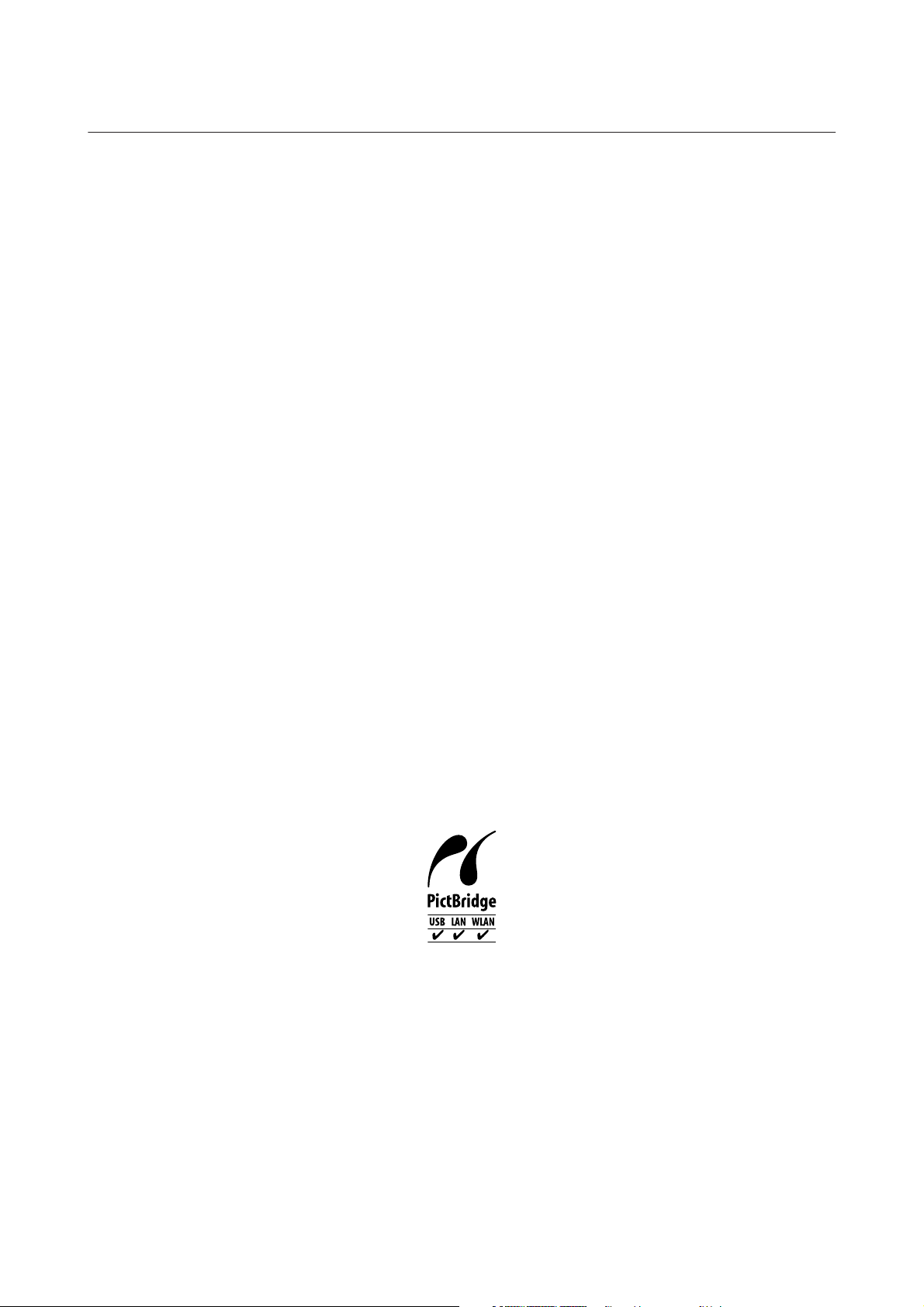
Gebruikershandleiding
Auteursrechten en handelsmerken
Auteursrechten en handelsmerken
Auteursrechten en handelsmerken
Niets uit deze uitgave mag worden verveelvoudigd, opgeslagen in een geautomatiseerd gegevensbestand of openbaar
worden gemaakt, in enige vorm of op enige wijze, hetzij elektronisch, mechanisch, door fotokopieën, opnamen of op
enige andere manier, zonder voorafgaande schriftelijke toestemming van Seiko Epson Corporation. Seiko Epson
Corporation wijst alle patentaansprakelijkheid af wat betreft het gebruik van de informatie in deze uitgave. Evenmin
kan Seiko Epson Corporation aansprakelijk worden gesteld voor schade voortvloeiende uit het gebruik van de
informatie uit deze uitgave. De hierin beschreven informatie is alleen bedoeld voor gebruik bij dit Epson-product.
Epson is niet verantwoordelijk voor het gebruik van deze informatie bij andere producten.
Seiko Epson Corporation noch zijn filialen kunnen verantwoordelijk worden gesteld door de koper van dit product of
derden voor schade, verlies, kosten of uitgaven die de koper of derden oplopen ten gevolge van al dan niet foutief
gebruik of misbruik van dit product of onbevoegde wijzigingen en herstellingen of (met uitzondering van de V.S.) het
zich niet strikt houden aan de gebruiks- en onderhoudsvoorschriften van Seiko Epson Corporation.
Seiko Epson Corporation noch zijn filialen kunnen verantwoordelijk worden gesteld voor schade of problemen
voortvloeiend uit het gebruik van andere dan originele onderdelen of verbruiksgoederen kenbaar als originele
Epson-producten of door Epson goedgekeurde producten van Seiko Epson Corporation.
Seiko Epson Corporation kan niet verantwoordelijk worden gesteld voor schade voortvloeiende uit
elektromagnetische storingen die plaatsvinden door het gebruik van andere interfacekabels dan kenbaar als door
Epson goedgekeurde producten van Seiko Epson Corporation.
EPSON
handelsmerk van Seiko Epson Corporation.
PRINT Image Matching
Copyright © 2001 Seiko Epson Corporation. Alle rechten voorbehouden.
PictBridge is een handelsmerk.
is een gedeponeerd handelsmerk en EPSON EXCEED YOUR VISION of EXCEED YOUR VISION is een
®
en het PRINT Image Matching-logo zijn handelsmerken van Seiko Epson Corporation.
™
Intel® is een gedeponeerd handelsmerk van Intel Corporation.
PowerPC
Microsoft
Apple, Macintosh, Mac OS en OS X zijn handelsmerken van Apple Inc., die in de VS en andere landen zijn
gedeponeerd.
Google Cloud Print
is een gedeponeerd handelsmerk van International Business Machines Corporation.
®
, Windows® en Windows Vista® zijn gedeponeerde handelsmerken van Microsoft Corporation.
®
is een gedeponeerd handelsmerk van Google Inc.
™
2
Page 3
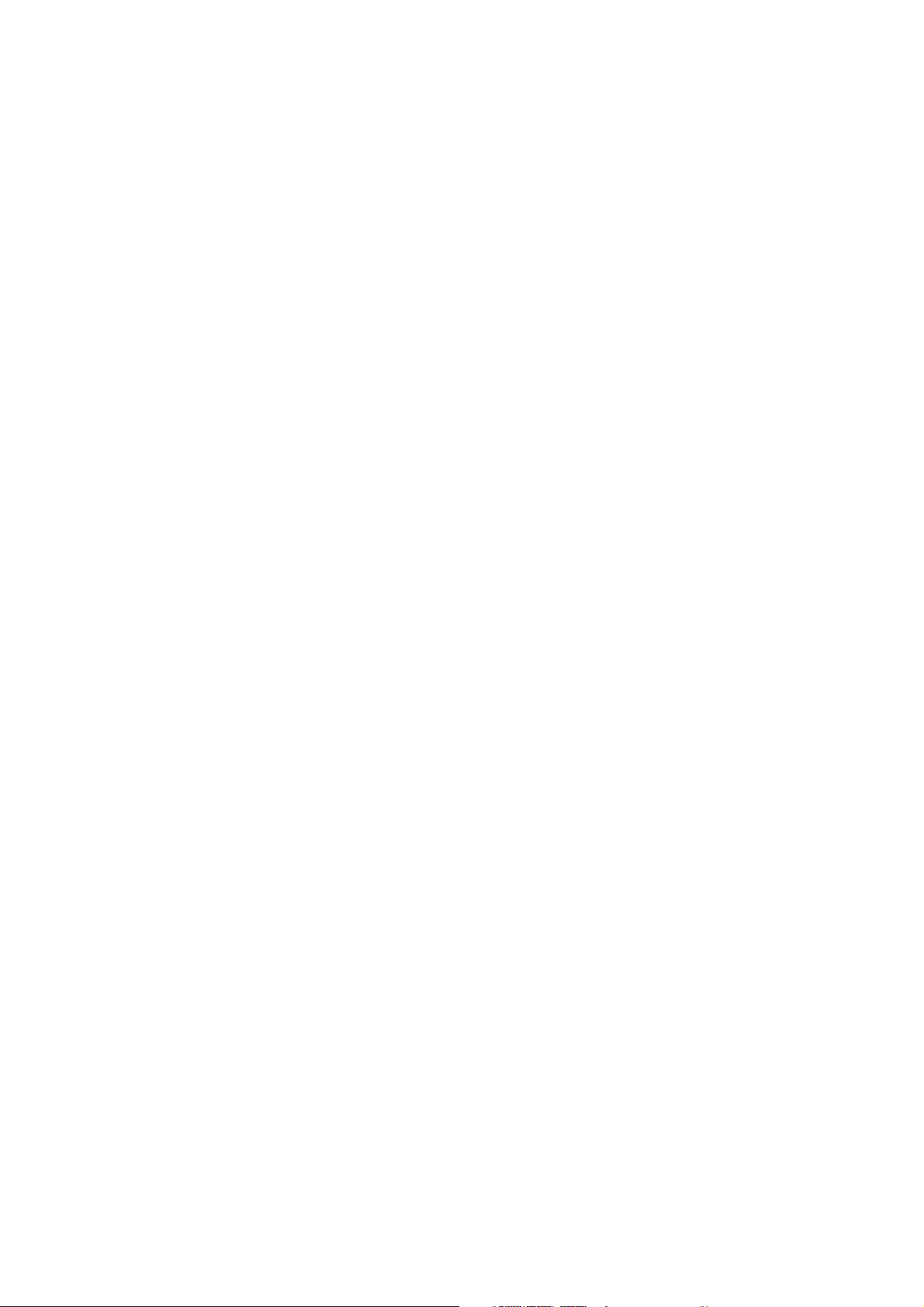
Gebruikershandleiding
Auteursrechten en handelsmerken
Adobe, Adobe Reader en Acrobat zijn handelsmerken van Adobe Systems Incorporated, die in bepaalde
rechtsgebieden gedeponeerd kunnen zijn.
Algemene kennisgeving: andere productnamen vermeld in deze uitgave dienen uitsluitend als identificatie en kunnen
handelsmerken zijn van hun respectievelijke eigenaars. Epson maakt geen enkele aanspraak op enige rechten op deze
handelsmerken.
© 2014 Seiko Epson Corporation. Alle rechten voorbehouden.
Wijzigingen in de inhoud van deze handleiding en de specificaties van dit apparaat voorbehouden.
3
Page 4
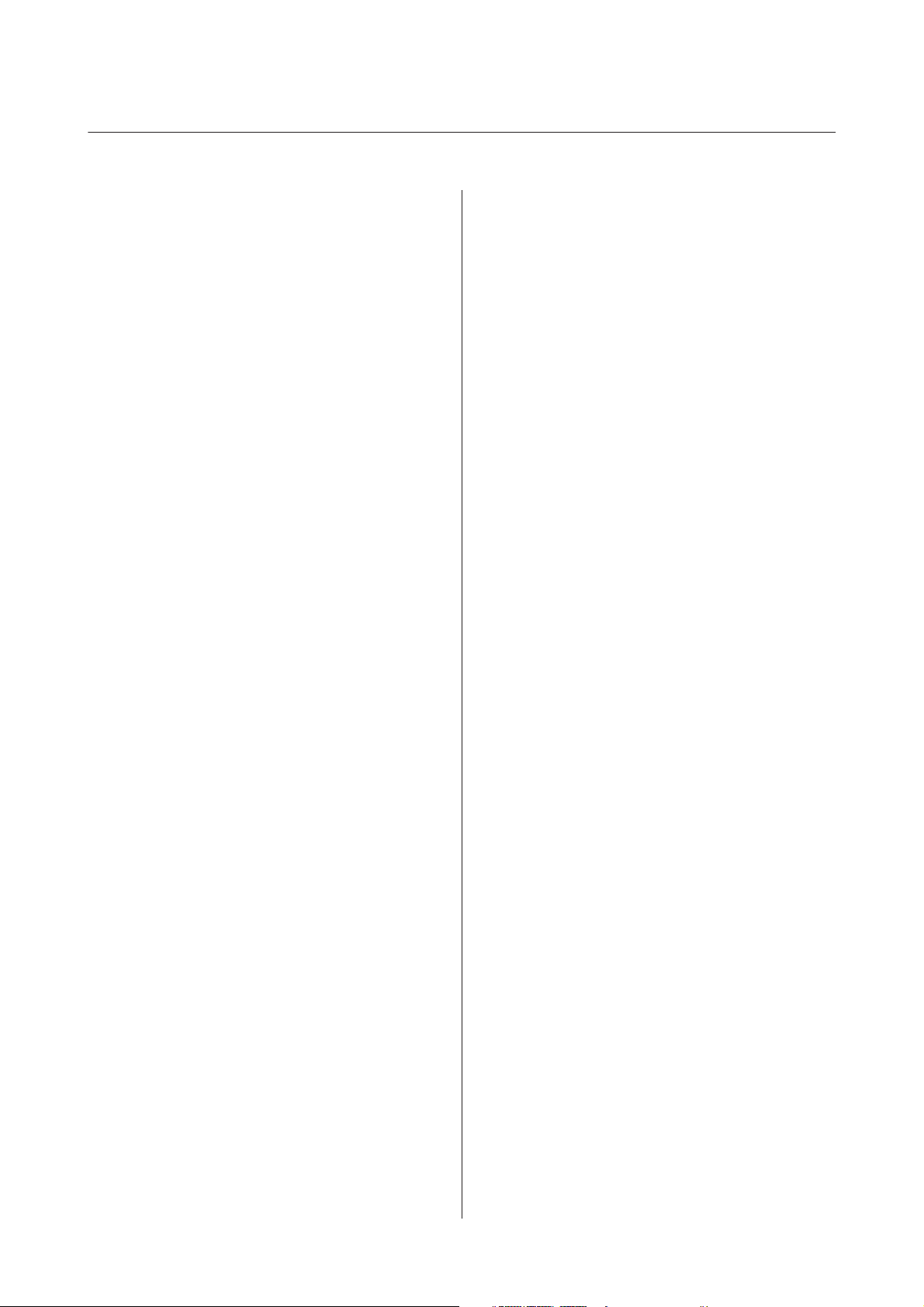
Gebruikershandleiding
Inhoudsopgave
Inhoudsopgave
Auteursrechten en handelsmerken
Auteursrechten en handelsmerken.............. 2
Inleiding
Informatie vinden.......................... 7
Voorzorgsmaatregelen, Belangrijk en
Opmerkingen............................. 7
Besturingssystemen en versies................. 7
Epson Connect gebruiken.................... 8
Belangrijke aanwijzingen
Veiligheidsvoorschriften..................... 9
Advies en waarschuwingen met betrekking tot
het apparaat.............................. 9
Het apparaat installeren/gebruiken........... 9
Het gebruik van het apparaat met een
draadloze verbinding..................... 11
Cartridges hanteren..................... 11
Kopieerbeperking......................... 11
Aan de slag met uw apparaat
Beschikbare functies voor uw product.......... 13
Productonderdelen........................ 13
Uitleg over het bedieningspaneel.............. 16
Afdrukken
Standaardgebruik via het bedieningspaneel...... 35
Foto's afdrukken vanaf een digitale camera. . . . . 35
Standaardgebruik via de computer............. 36
Printerdriver en statusmonitor. . ........... 36
Grondbeginselen van het afdrukken.......... 39
Afdrukken annuleren.................... 42
Overige opties............................ 44
Een eenvoudige manier om foto's af te drukken
.................................... 44
Voorkeursinstellingen toevoegen............ 45
Dubbelzijdig afdrukken................... 46
Volledige pagina afdrukken................ 49
Afdrukken met Pages per sheet (Pagina's per
vel).................................. 50
Vergroot afdrukken en posters maken
(uitsluitend voor Windows)................ 51
De afdrukkleur aanpassen................. 57
Een watermerk afdrukken (uitsluitend voor
Windows)............................. 58
Webpagina's afdrukken met E-Web Print
(alleen voor Windows)................... 58
Een cd-/dvd-label afdrukken met Epson Print
CD.................................. 59
Afdrukken vanaf een smart device............. 60
Epson iPrint gebruiken................... 60
De afdrukfunctie van het apparaat delen. . . . . . . . 61
Instellingen voor Windows................ 61
Instellingen voor Mac OS X................ 64
Papier en afdrukmateriaal gebruiken
Algemene informatie over het gebruiken, laden
en opslaan van afdrukmateriaal............... 18
Papier opslaan......................... 18
Papier selecteren.......................... 18
Instellingen voor de papiersoort in de
printerdriver........................... 20
Papier laden............................. 21
In papiercassette 1....................... 21
In papiercassette 2....................... 23
In de papiertoevoer aan de achterzijde. . . . . . . . 28
Een cd/dvd laden......................... 31
Voorzorgsmaatregelen voor het omgaan met
cd's/dvd's............................. 31
Een cd/dvd laden....................... 32
Informatie over inktpatronen
Cartridges vervangen
Veiligheidsvoorschriften, voorzorgsmaatregelen
en specificaties voor cartridges................ 66
Veiligheidsvoorschriften.................. 66
Voorzorgsmaatregelen voor het vervangen
van cartridges.......................... 66
Cartridgespecificaties.................... 67
De cartridgestatus controleren................ 68
Voor Windows......................... 68
Voor Mac OS X........................ 69
Tijdelijk afdrukken met zwarte inkt wanneer de
kleurencartridges opgebruikt zijn.............. 70
Voor Windows......................... 71
4
Page 5
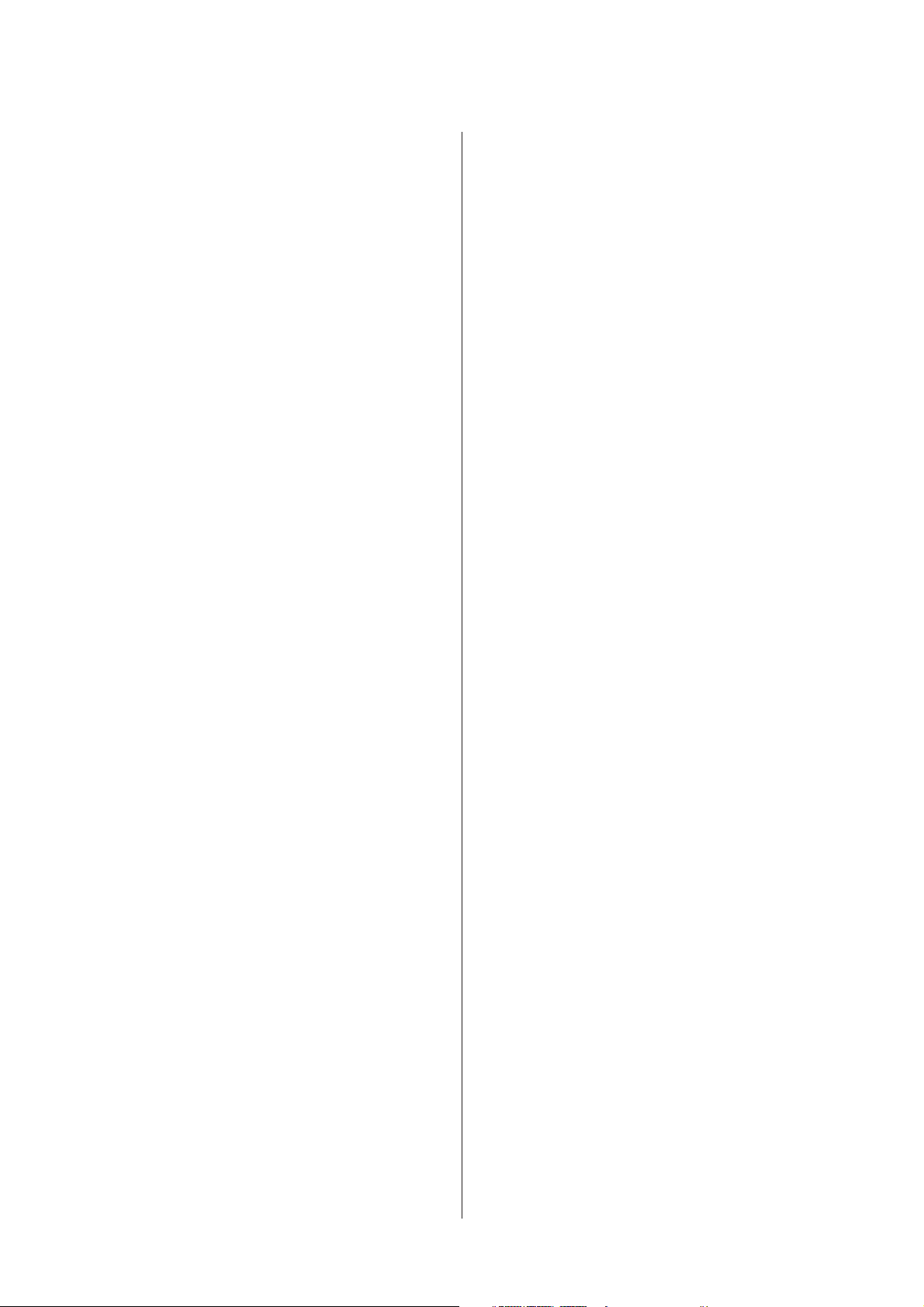
Gebruikershandleiding
Inhoudsopgave
Voor Mac OS X........................ 72
Zwarte inkt besparen als de cartridge bijna leeg is
(alleen Windows)......................... 73
Een cartridge vervangen.................... 74
Uw apparaat en software
onderhouden
De spuitkanaaltjes in de printkop controleren. . . . . 80
Het hulpprogramma Nozzle Check
(Spuitkanaaltjes controleren) gebruiken in
Windows............................. 80
Het hulpprogramma Nozzle Check
(Spuitkanaaltjes controleren) gebruiken in
Mac OS X............................. 80
Het bedieningspaneel gebruiken............ 81
De printkop reinigen....................... 82
Het hulpprogramma Head Cleaning
(Printkop reinigen) gebruiken in Windows.... 82
Het hulpprogramma Head Cleaning
(Printkop reinigen) gebruiken in Mac OS X. . . . 83
Het controlepaneel gebruiken.............. 83
De printkop uitlijnen....................... 83
Het hulpprogramma Print Head Alignment
(Printkop uitlijnen) gebruiken in Windows. . . . 83
Het hulpprogramma Print Head Alignment
(Printkop uitlijnen) gebruiken in Mac OS X. . . . 84
Energiebesparing......................... 85
Voor Windows......................... 85
Voor Mac OS X........................ 86
De printer minder geluid laten maken.......... 86
Voor Windows......................... 86
Voor Mac OS X........................ 86
Netwerkservices instellen.................... 87
Het apparaat reinigen...................... 88
De buitenzijde van het apparaat reinigen...... 88
De binnenzijde van het apparaat reinigen. . . . . . 88
Het apparaat vervoeren..................... 89
Uw software controleren en installeren......... 91
De op uw computer geïnstalleerde software
controleren............................ 91
De software installeren................... 92
De software verwijderen.................... 92
Voor Windows......................... 92
Voor Mac OS X........................ 93
Foutindicatoren
Probleemoplossing voor afdrukken
De oorzaak van het probleem opsporen......... 99
De status van het apparaat controleren........ 99
Vastgelopen papier....................... 102
Vastgelopen papier verwijderen achter het
deksel aan de achterzijde................. 103
Vastgelopen papier verwijderen binnen in het
apparaat............................. 104
Vastgelopen papier uit de papiercassette
verwijderen........................... 105
Vastgelopen papier verwijderen uit de
papiertoevoer aan de achterzijde........... 105
Vastlopen van papier voorkomen........... 105
Opnieuw afdrukken na een papierstoring
(alleen voor Windows).................. 106
Afdrukkwaliteit verbeteren................. 106
Horizontale strepen..................... 108
Verticale strepen of verstoring............. 108
Onjuiste of ontbrekende kleuren........... 109
Vage afdrukken en vegen................. 109
Diverse afdrukproblemen.................. 110
Onjuiste of verminkte tekens.............. 110
Onjuiste marges....................... 110
Afdruk is enigszins scheef................ 110
Omgekeerd beeld...................... 111
Lege pagina's.......................... 111
De afdrukzijde bevat vlekken of vegen....... 111
Afdrukken verloopt te traag............... 111
Papier wordt niet goed doorgevoerd........... 112
Het papier wordt niet ingevoerd............ 112
Er worden meerdere pagina's tegelijk
ingevoerd............................ 112
Papier niet goed geladen................. 113
Papier wordt niet volledig uitgeworpen of is
gekreukeld........................... 113
Het apparaat drukt niet af.................. 113
Er branden geen lampjes................. 113
De lampjes brandden even en gingen daarna
weer uit............................. 113
Alleen het Aan-/Uit-lampje brandt.......... 114
Er wordt een inktfout aangegeven nadat u de
cartridge hebt vervangen................. 114
De afdruksnelheid verhogen (alleen Windows). . . 116
Productinformatie
Systeemvereisten......................... 118
5
Page 6
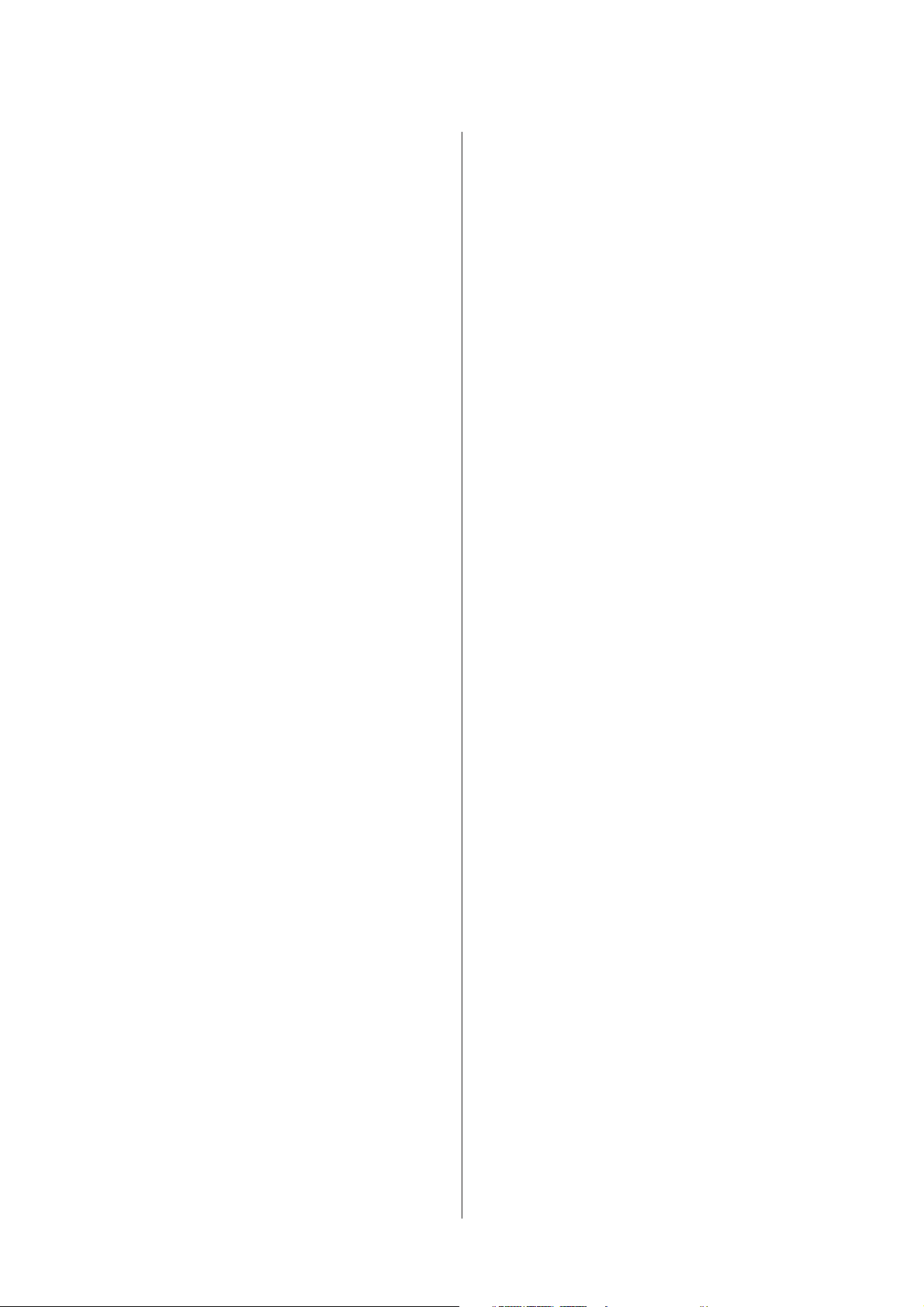
Gebruikershandleiding
Inhoudsopgave
Voor Windows........................ 118
Voor Mac OS X........................ 118
Technische specificaties.................... 118
Printerspecificaties..................... 118
Netwerkinterface: specificaties............. 120
Fotogegevens......................... 121
Mechanische specificaties................ 121
Elektrische specificaties.................. 121
Omgevingsspecificaties.................. 122
Normen en goedkeuringen............... 122
Interface............................. 122
Hulp vragen
Technische ondersteuning (website)........... 123
Contact opnemen met de klantenservice van
Epson................................. 123
Voordat u contact opneemt met Epson. . . . . . . 123
Hulp voor gebruikers in Europa............ 124
Index
6
Page 7
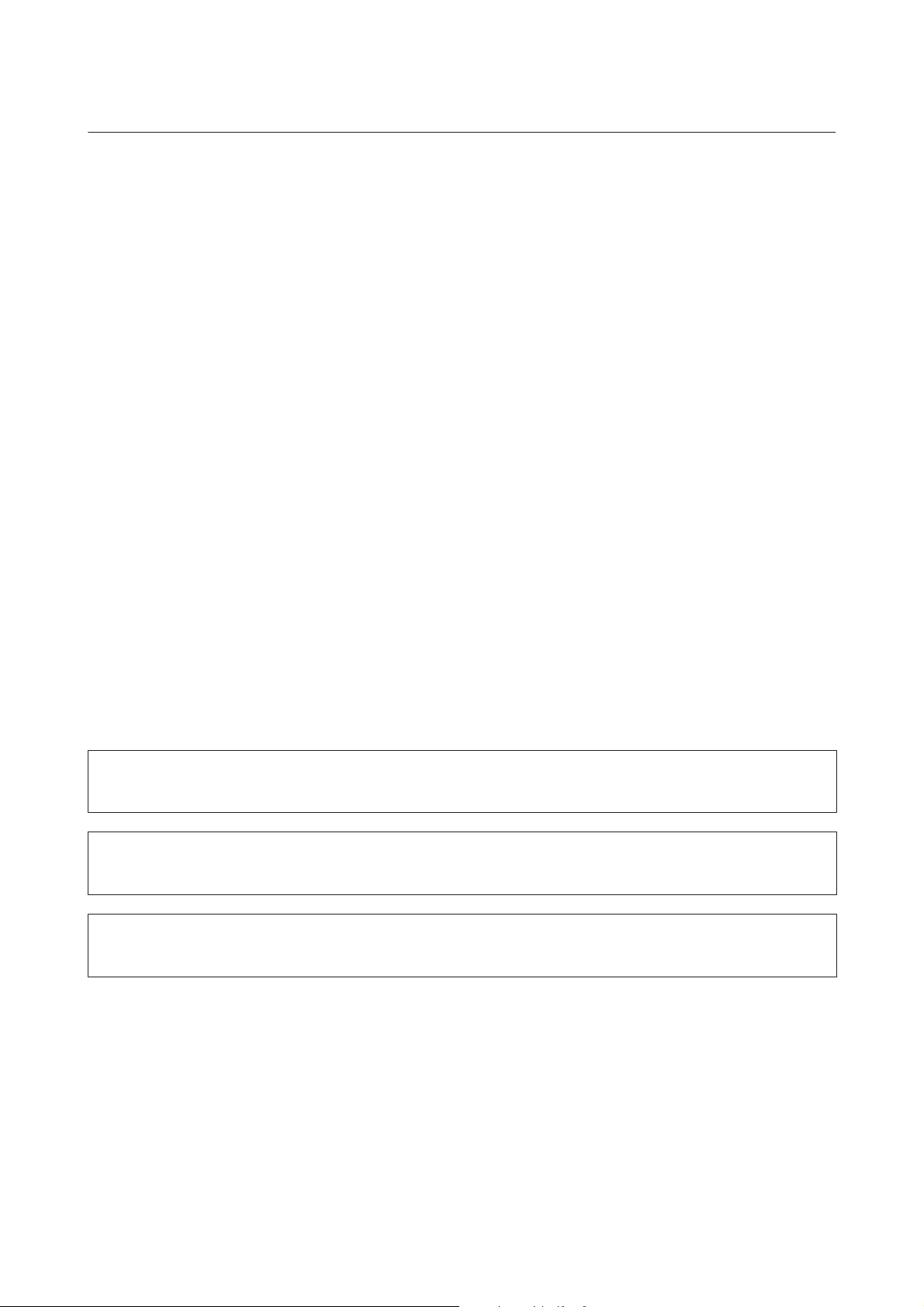
Gebruikershandleiding
Inleiding
Inleiding
Informatie vinden
Op de ondersteuningssite van Epson vindt u de meest recente versie van de volgende handleidingen.
http://www.epson.eu/Support (Europa)
❏ Hier beginnen (papier):
Biedt u informatie over de instellingen van het product en de installatie van de software.
❏ Gebruikershandleiding (PDF):
Biedt u gedetailleerde aanwijzingen voor het gebruik, de veiligheid en het oplossen van problemen. Zie deze
handleiding wanneer u het apparaat gebruikt met een computer of wanneer u geavanceerde functies wilt
gebruiken, zoals dubbelzijdig afdrukken.
Om de PDF-handleiding te kunnen openen hebt u Adobe Acrobat Reader 5.0 (of hoger) of Adobe Reader nodig.
❏ Netwerkhandleiding (PDF):
Biedt netwerkbeheerders informatie over de printerdriver en de netwerkinstellingen.
Voorzorgsmaatregelen, Belangrijk en Opmerkingen
Voorzorgsmaatregelen, belangrijke informatie en opmerkingen worden in deze gebruikershandleiding als volgt
aangegeven en hebben de hier beschreven betekenis.
Let op
!
moet u zorgvuldig in acht nemen om lichamelijk letsel te voorkomen.
Belangrijk
c
worden aangegeven met “Let op”; u moet ze naleven om schade aan het apparaat te voorkomen.
Opmerking
bevat handige tips voor en beperkingen bij het gebruik van het apparaat.
Besturingssystemen en versies
In deze handleiding worden de volgende afkortingen gebruikt.
❏ Windows 8.1 wordt gebruikt voor Windows 8.1 en Windows 8.1 Pro.
❏ Windows 8 wordt gebruikt voor Windows 8 en Windows 8 Pro.
7
Page 8
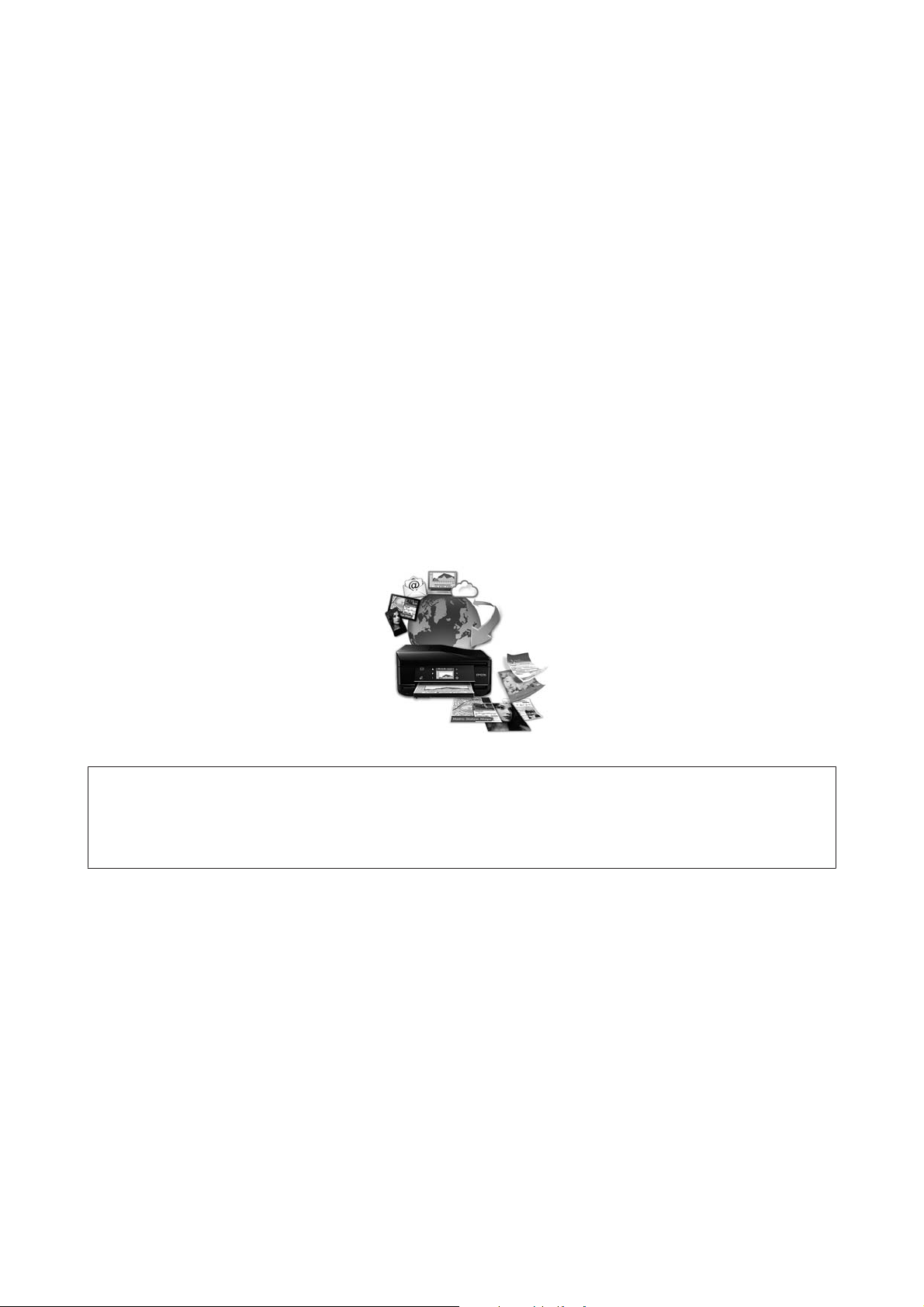
Gebruikershandleiding
Inleiding
❏ Windows 7 wordt gebruikt voor Windows 7 Home Basic, Windows 7 Home Premium, Windows 7 Professional
en Windows 7 Ultimate.
❏ Windows Vista wordt gebruikt voor Windows Vista Home Basic Edition, Windows Vista Home Premium
Edition, Windows Vista Business Edition, Windows Vista Enterprise Edition en Windows Vista Ultimate
Edition.
❏ Windows XP wordt gebruikt voor Windows XP Home Edition, Windows XP Professional x64 Edition en
Windows XP Professional.
❏ Mac OS X wordt gebruikt voor Mac OS X 10.6.x, 10.7.x, 10.8.x en 10.9.x.
Epson Connect gebruiken
Met Epson Connect en diensten van andere bedrijven kunt u gemakkelijk afdrukken rechtstreeks vanaf uw
smartphone, tablet of laptop, altijd en overal, zelfs aan de andere kant van de wereld! Kijk voor meer informatie over
afdruk- en andere diensten op:
https://www.epsonconnect.com/ (portal voor Epson Connect)
http://www.epsonconnect.eu/ (alleen Europa)
Opmerking:
U kunt netwerkservices instellen met een webbrowser op uw computer, smartphone, tablet of laptop die met hetzelfde
netwerk is verbonden als het apparaat.
& “Netwerkservices instellen” op pagina 87
8
Page 9
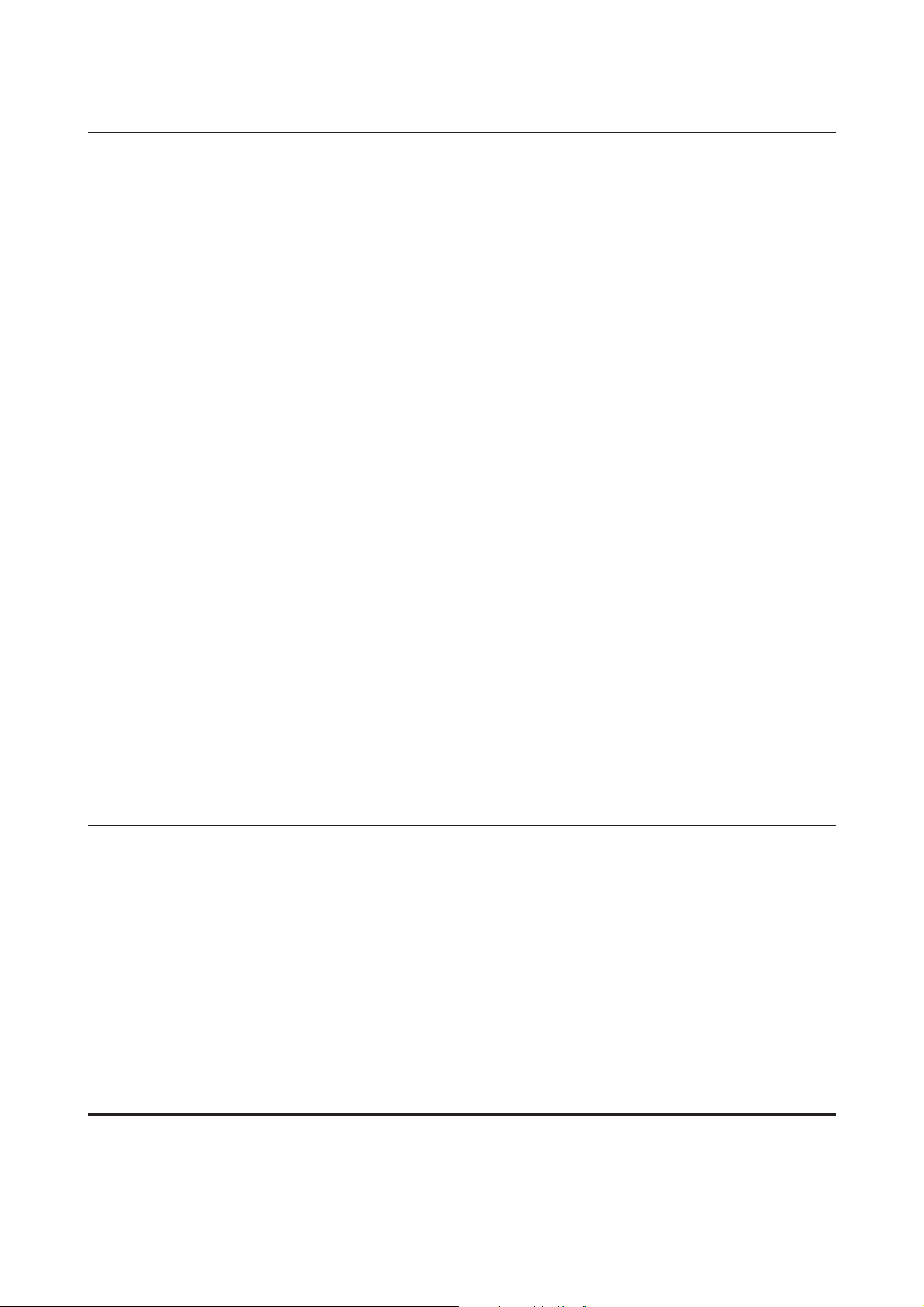
Gebruikershandleiding
Belangrijke aanwijzingen
Belangrijke aanwijzingen
Veiligheidsvoorschriften
Voor een veilig gebruik van dit apparaat moet u deze aanwijzingen goed doorlezen en naleven. Bewaar deze
handleiding voor later. Neem ook alle waarschuwingen en voorschriften die op het apparaat zelf staan in acht.
❏ Gebruik alleen het netsnoer dat bij dit apparaat is geleverd en gebruik het netsnoer niet met andere apparatuur.
Gebruik van andere netsnoeren met dit apparaat of gebruik van het bijgeleverde netsnoer met andere apparatuur
kan leiden tot brand of elektrische schokken.
❏ Zorg ervoor dat het netsnoer voldoet aan de relevante plaatselijke veiligheidsnormen.
❏ Haal het netsnoer, de stekker, de printer of optionele onderdelen nooit uit elkaar en probeer deze onderdelen
nooit zelf te wijzigen of te repareren, tenzij dit uitdrukkelijk staat beschreven in de handleiding bij het apparaat.
❏ Trek in de volgende gevallen de stekker uit het stopcontact en doe een beroep op een onderhoudstechnicus: als het
netsnoer of de stekker beschadigd is, als er vloeistof in het apparaat is gekomen, als het apparaat is gevallen of als de
behuizing beschadigd is, als het apparaat niet normaal werkt of als er een duidelijke wijziging in de prestaties
optreedt. Wijzig geen instellingen als hiervoor in de gebruiksaanwijzing geen instructies worden gegeven.
❏ Zet het apparaat in de buurt van een wandstopcontact waar u de stekker gemakkelijk uit het stopcontact kunt
halen.
❏ Plaats of bewaar het apparaat niet buiten en zorg ervoor dat het apparaat niet wordt blootgesteld aan vuil, stof,
water of hittebronnen. Vermijd plaatsen die onderhevig zijn aan schokken, trillingen, hoge temperaturen of
luchtvochtigheid.
❏ Zorg ervoor dat u geen vloeistoffen op het apparaat morst en kom niet met natte handen aan het apparaat.
❏ Houd dit product ten minste 22 cm verwijderd van pacemakers. De radiogolven die door dit product worden
uitgezonden kunnen een negatieve invloed hebben op de werking van pacemakers.
Opmerking:
Hier vindt u veiligheidsvoorschriften voor cartridges.
& “Cartridges vervangen” op pagina 66
Advies en waarschuwingen met betrekking tot het apparaat
Voorkom schade aan het apparaat of aan uw eigendommen en lees deze aanwijzingen goed door. Bewaar deze
handleiding voor later.
Het apparaat installeren/gebruiken
❏ De openingen in de behuizing van het apparaat mogen niet worden geblokkeerd of afgedekt.
9
Page 10
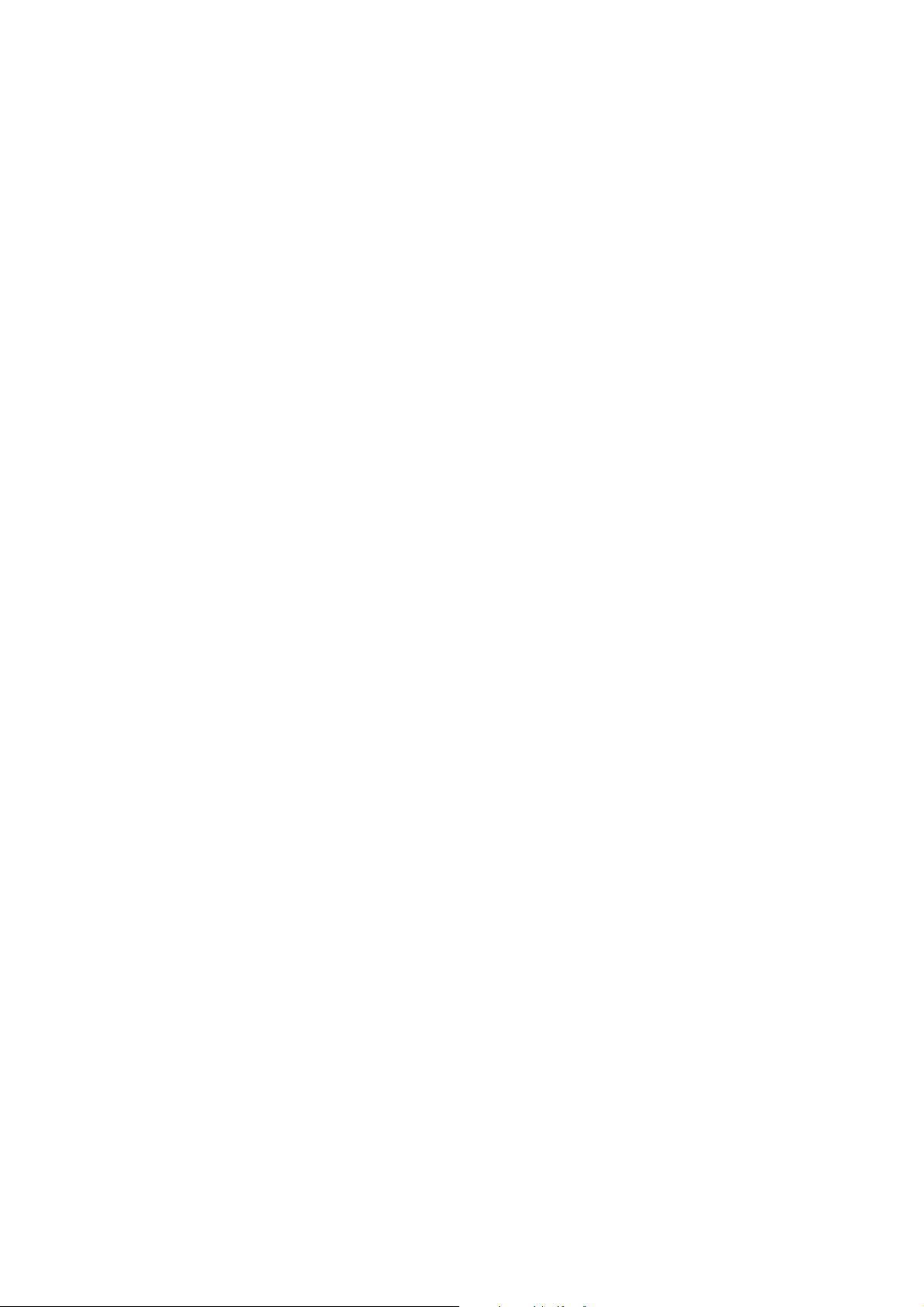
Gebruikershandleiding
Belangrijke aanwijzingen
❏ Gebruik alleen het type stroombron dat staat vermeld op het etiket op het apparaat.
❏ Gebruik geen stopcontacten in dezelfde groep als fotokopieerapparaten, airconditioners of andere apparaten die
regelmatig worden in- en uitgeschakeld.
❏ Gebruik geen stopcontacten die met een wandschakelaar of een automatische timer kunnen worden in- en
uitgeschakeld.
❏ Plaats het hele computersysteem uit de buurt van apparaten die elektromagnetische storingen kunnen
veroorzaken, zoals luidsprekers of basisstations van draagbare telefoons.
❏ Plaats het netsnoer zodanig dat geen slijtage, inkepingen, rafels, plooien en knikken kunnen optreden. Plaats geen
voorwerpen op het netsnoer en plaats het netsnoer zodanig dat niemand erop kan stappen. Let er vooral op dat het
snoer mooi recht blijft aan de transformator.
❏ Als u een verlengsnoer gebruikt voor het apparaat, mag de totale stroombelasting in ampère van alle aangesloten
apparaten niet hoger zijn dan de maximale belasting voor het verlengsnoer. Zorg er bovendien voor dat het totaal
van de ampèrewaarden van alle apparaten die zijn aangesloten op het wandstopcontact niet hoger is dan de
maximumwaarde die is toegestaan voor het stopcontact.
❏ Als u het apparaat in Duitsland gebruikt, moet u rekening houden met het volgende: de installatie van het gebouw
moet beschikken over een stroomonderbreker van 10 of 16 A om het apparaat te beschermen tegen kortsluiting en
stroompieken.
❏ Let bij het aansluiten van dit apparaat op een computer of ander app araa t op de j uist e ri chti ng v an d e ste kker s va n
de kabel. Elke stekker kan maar op één manier in het apparaat worden gestoken. Wanneer u een stekker op een
verkeerde manier in het apparaat steekt, kunnen beide apparaten die via de kabel met elkaar verbonden zijn,
beschadigd raken.
❏ Plaats het apparaat op een vlakke, stabiele ondergrond die groter is dan het apparaat zelf. Laat als u het apparaat bij
een muur plaatst minstens 10 cm vrij tussen de achterkant van het apparaat en de muur. Het apparaat werkt niet
goed als het scheef staat.
❏ Zorg er bij opslag of transport van het apparaat voor dat het niet gekanteld, verticaal of ondersteboven wordt
gehouden. Anders kan er inkt lekken.
❏ Laat achter het apparaat voldoende ruimte vrij voor kabels. Boven het apparaat moet er voldoende ruimte zijn om
het deksel volledig te kunnen openen.
❏ Zorg ervoor dat aan de voorkant van het product voldoende ruimte is voor het papier dat uit het apparaat komt.
❏ Vermijd plaatsen met sterke temperatuurschommelingen of vochtige plaatsen. Houd het apparaat ook uit de
buurt van direct zonlicht, sterk licht of warmtebronnen.
❏ Steek geen voorwerpen door de openingen in het apparaat.
❏ Steek uw hand niet in het apparaat en raak de cartridges niet aan tijdens het afdrukken.
❏ Raak de witte, platte kabel binnen in het apparaat niet aan.
❏ Gebruik geen spuitbussen met ontvlambare stoffen in of in de buurt van dit apparaat. Dit kan brand veroorzaken.
❏ Verplaats de printkop niet met de hand. Hierdoor kan het apparaat worden beschadigd.
10
Page 11
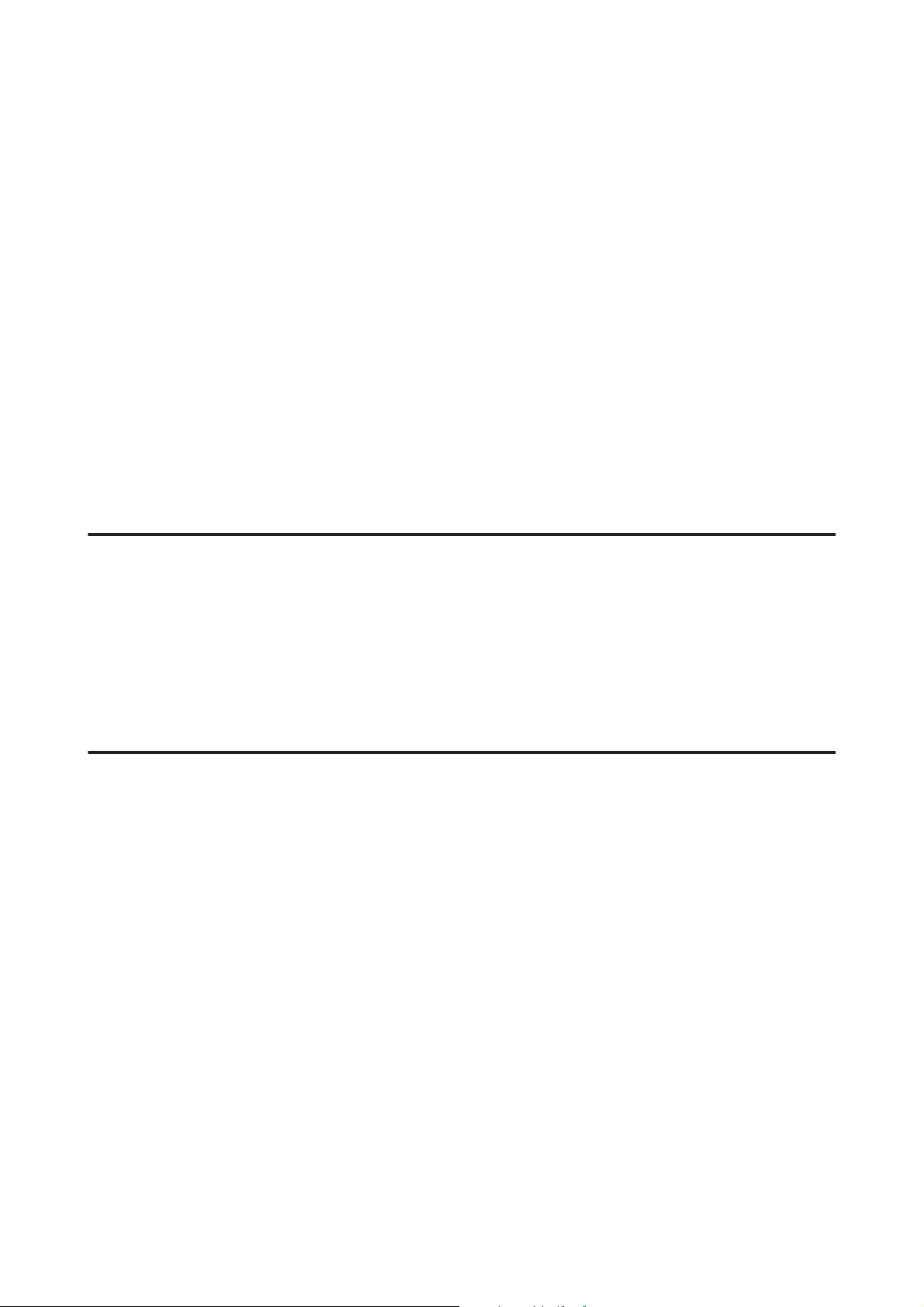
Gebruikershandleiding
Belangrijke aanwijzingen
❏ Zet het apparaat altijd uit met de knop P. Trek de stekker niet uit het stopcontact en sluit de stroom naar het
stopcontact niet af zolang het lampje P niet helemaal uit is.
❏ Controleer voordat u het apparaat vervoert of de printkop zich in de uitgangspositie bevindt (uiterst rechts) en of
de cartridges aanwezig zijn.
❏ Pas bij het sluiten van het printerdeksel op dat uw vingers niet klem komen te zitten.
❏ Als u het apparaat gedurende langere tijd niet gebruikt, trek dan de stekker uit het stopcontact.
❏ Tijdens de levensduur van het apparaat kan het nodig zijn dat volle inktkussentjes worden vervangen. Wanneer
en hoe vaak dit nodig is, hangt af van het aantal pagina's dat u afdrukt, het soort materiaal waarop u afdrukt en het
aantal reinigingscycli dat het apparaat uitvoert. Epson Status Monitor of de lampjes op het bedieningspaneel laten
u weten wanneer dit onderdeel aan vervanging toe is. Wanneer het kussentje moet worden vervangen wil dit
geenszins zeggen dat het apparaat niet meer functioneert in overeenstemming met de specificaties. Vervanging
van dit onderdeel is een routinematige onderhoudstaak die binnen de productspecificaties valt. Het betreft hier
geen probleem dat reparatie behoeft. De kosten van deze vervanging vallen dus niet onder de garantie die Epson
biedt. Als het inktkussentje van uw apparaat moet worden vervangen, kunt u dit laten doen door een daartoe
bevoegd Epson-servicebedrijf. Dit onderdeel kan niet door de gebruiker zelf worden vervangen.
Het gebruik van het apparaat met een draadloze verbinding
❏ Gebruik dit product niet in medische instellingen of in de buurt van medische apparatuur. De radiogolven die
door dit product worden uitgezonden kunnen een negatieve invloed hebben op de werking van elektrische
medische apparatuur.
❏ Gebruik dit product niet in de buurt van automatisch bestuurde inrichtingen zoals automatische deuren of
brandalarmen. De radiogolven die door dit product worden uitgezonden kunnen een negatieve invloed hebben
op de werking van deze apparatuur, en een storing zou tot ongevallen kunnen leiden.
Cartridges hanteren
& “Cartridges vervangen” op pagina 66
Kopieerbeperking
Voor een verantwoord en legaal gebruik van dit apparaat moet eenieder die ermee werkt rekening houden met de
volgende beperkingen.
Het kopiëren van de volgende zaken is wettelijk verboden:
❏ Bankbiljetten, muntstukken en door (lokale) overheden uitgegeven effecten.
❏ Ongebruikte postzegels, reeds van een postzegel voorziene briefkaarten en andere officiële, voorgefrankeerde
poststukken.
❏ Belastingzegels en effecten volgens de geldende voorschriften.
Pas op bij het kopiëren van de volgende zaken:
11
Page 12

Gebruikershandleiding
Belangrijke aanwijzingen
❏ Privé-effecten (zoals aandelen, waardepapieren en cheques), concessiebewijzen enzovoort.
❏ Paspoorten, rijbewijzen, pasjes, tickets enzovoort.
Opmerking:
Het kopiëren van deze zaken kan wettelijk verboden zijn.
Verantwoord gebruik van auteursrechtelijk beschermd materiaal:
❏ Misbruik van het apparaat is mogelijk door auteursrechtelijk beschermd materiaal zomaar te kopiëren. Zorg
ervoor dat u toestemming hebt van de rechthebbende voordat u dergelijk materiaal kopieert.
12
Page 13
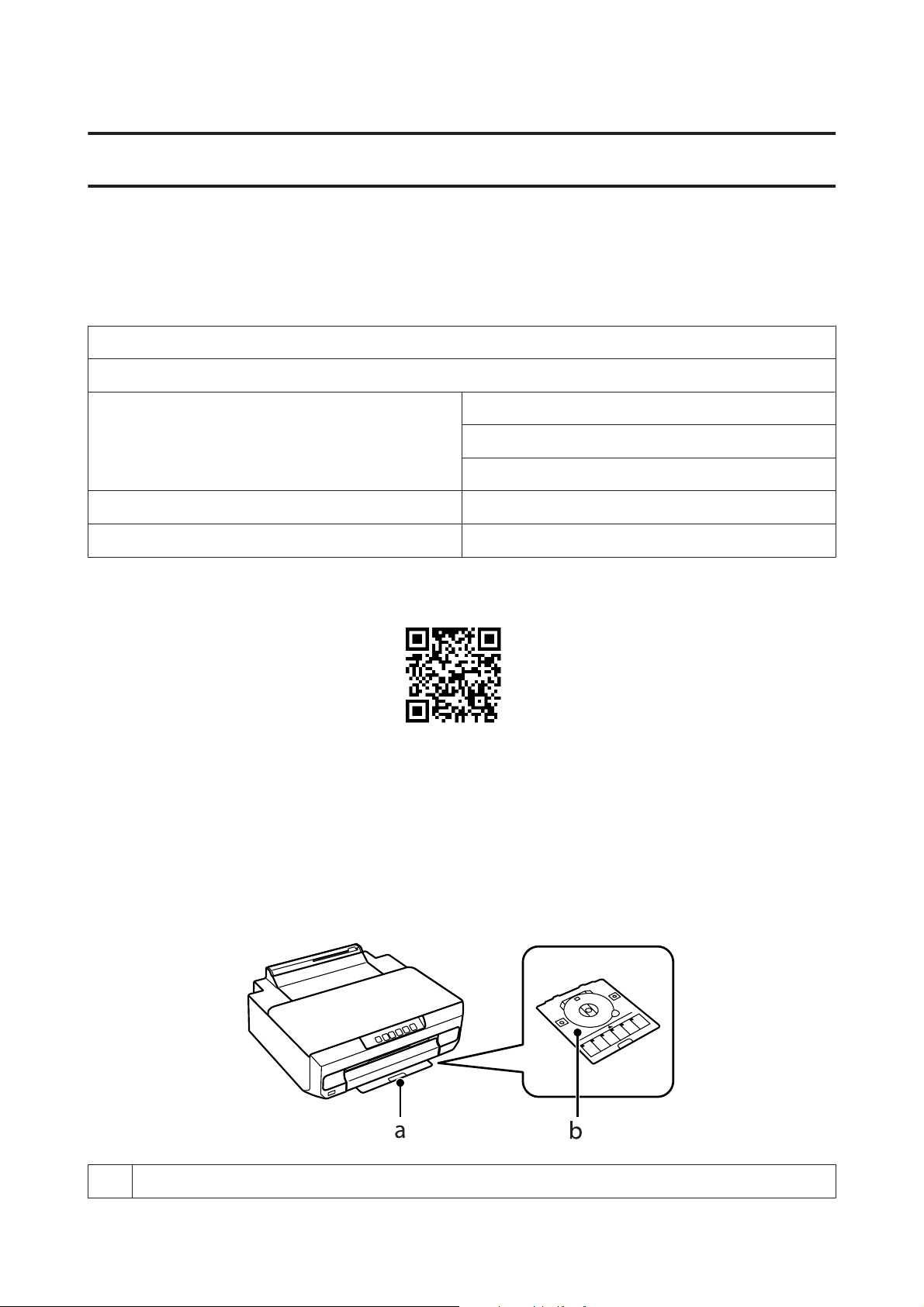
Gebruikershandleiding
Aan de slag met uw apparaat
Aan de slag met uw apparaat
Beschikbare functies voor uw product
Nagaan wat beschikbaar is voor uw product.
Afdrukken
Wi-Fi
Epson Connect services Email Print
Remote Print Driver
iPrint*
Services van andere bedrijven Google Cloud Print
PictBridge USB, LAN, WLAN
* Epson iPrint is een toepassing voor iOS en Android. Met Epson iPrint kunt u draadloos afdrukken vanaf uw smartphone of tablet.
Kijk voor meer informatie op de volgende website.
http://ipr.to/a
Productonderdelen
a. Hier bergt u de cd-/dvd-lade op.
13
Page 14
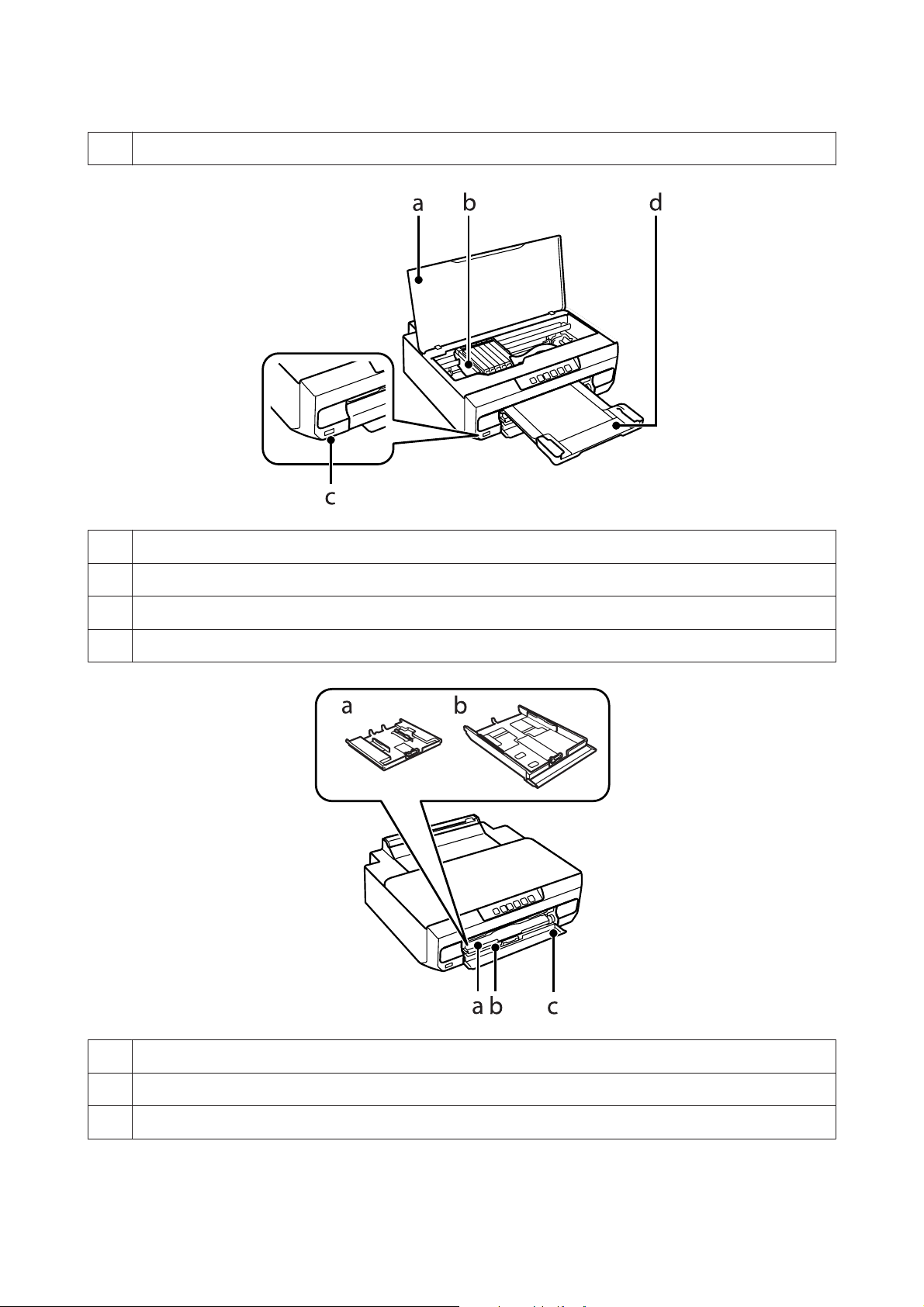
Gebruikershandleiding
b. Cd-/dvd-lade
Aan de slag met uw apparaat
a. Printerdeksel
b. Printkop/cartridgehouder
c. USB-poort (externe interface)
d. Uitvoerlade
a. Papiercassette 1
b. Papiercassette 2
c. Deksel voorzijde
14
Page 15
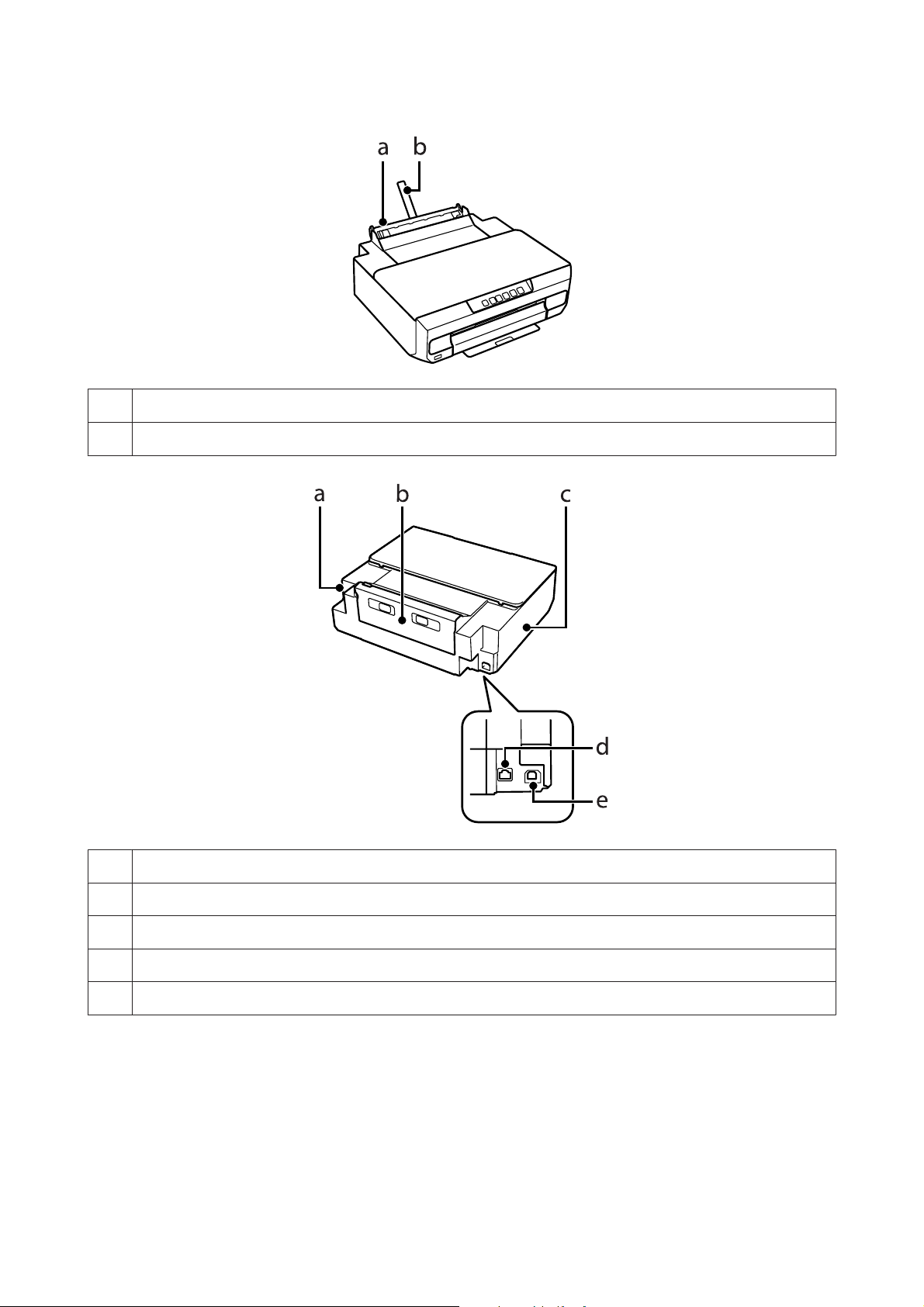
Gebruikershandleiding
a. Papiertoevoer achter
b. Papiersteun
Aan de slag met uw apparaat
a. Netaansluiting
b. Deksel achterzijde
c. Ventilatieopening
d. LAN-poort
e. USB-poort
15
Page 16
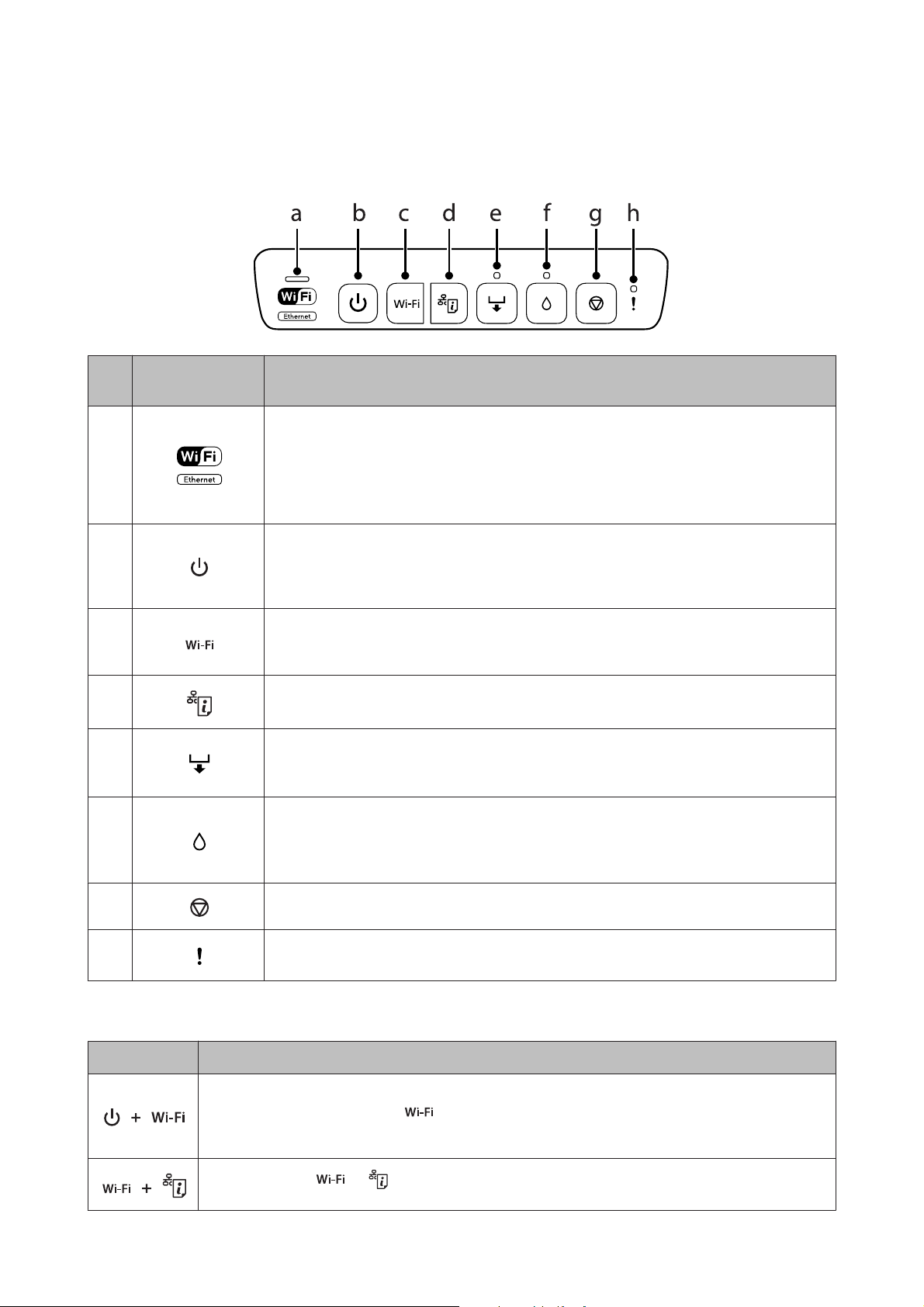
Gebruikershandleiding
Aan de slag met uw apparaat
Uitleg over het bedieningspaneel
a
b
c
d
e
f
Knoppen/lampjes
Functie
Groen lampje (links): brandt wanneer de printer verbinding heeft met een draadloos
(Wi-Fi)-netwerk.
Geel lampje (rechts): brandt wanneer de printer verbinding heeft met een vast netwerk.
Groen lampje (links): knippert wanneer er communicatie plaatsvindt tussen de printer en het
netwerk.
Tijdens het initialiseren van de netwerkinstellingen knipperen de lampjes afwisselend.
Hiermee zet u de printer aan en uit.
Zet het apparaat niet uit wanneer dit lampje knippert (bijvoorbeeld tijdens het gebruik, het
verwerken van gegevens of het vervangen van cartridges).
Trek de stekker uit het stopcontact wanneer dit lampje uit is.
Houd deze knop langer dan drie seconden ingedrukt om Wi-Fi automatisch in te stellen (AOSS/
WPS). Wanneer een netwerkfout optreedt, annuleert u de fout met een druk op deze knop. Zie de
Netwerkhandleiding voor meer informatie.
Hiermee drukt u een netwerkstatusvel af, zodat u de netwerkinstellingen en verbindingsstatus
kunt nakijken. De pincode voor het instellen met een pincode (WPS) wordt ook afgedrukt.
Druk op deze knop om papier of een cd/dvd te laden.
Brandt of knippert wanneer het papier op is of wanneer een papierstoring optreedt.
& “Foutindicatoren” op pagina 95
Open het printerdeksel en druk op deze knop om de cartridge te vervangen.
& “Cartridges vervangen” op pagina 66
Houd deze knop drie seconden ingedrukt om de printkop te reinigen.
Brandt wanneer de cartridge moet worden vervangen en knippert wanneer de inkt bijna op is.
g
h.
Druk op deze knop om het afdrukken te stoppen en het papier of de cd/dvd uit te werpen.
Brandt of knippert wanneer de uitvoerlade niet wordt uitgeworpen of het printerdeksel open is.
& “Foutindicatoren” op pagina 95
Sommige knoppen kunt u tegelijk indrukken en daardoor nog meer functies uitvoeren.
Knoppen Functie
Hiermee schakelt u de functie voor controle van het p apierformaat vóór het afdrukken in en uit. Zet de printer
uit en weer aan terwijl u de knop
afdrukinstellingen zijn anders dan het papierformaat dat u hebt geladen, wordt het papier uitgeworpen en
stopt het afdrukken. Deze functie is standaard ingeschakeld.
Druk de knoppen en tegelijk in om het instellen met een pincode (WPS) te starten. Zie de
Netwerkhandleiding voor meer informatie.
ingedrukt houdt. Als deze functie is ingeschakeld en de
16
Page 17
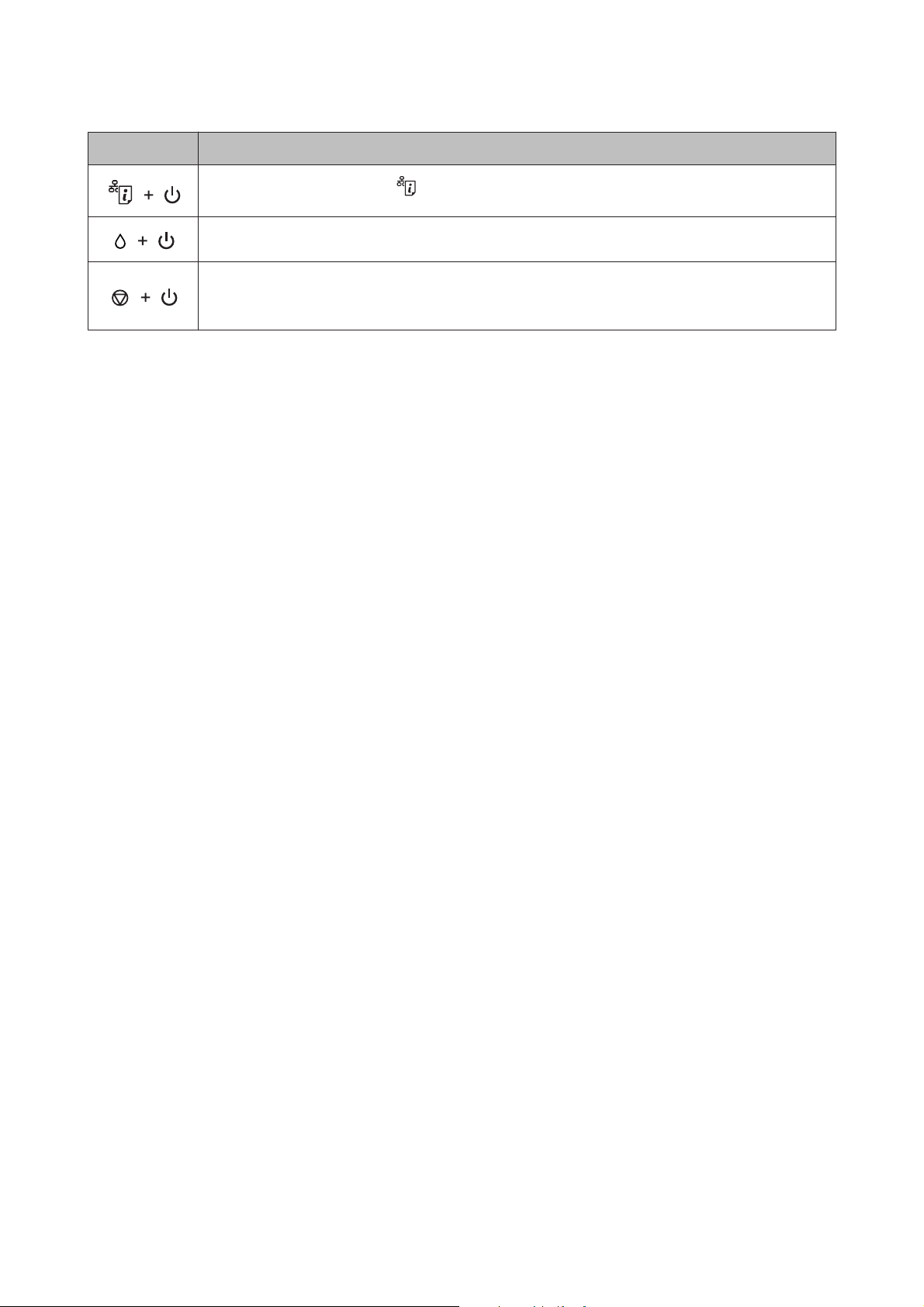
Gebruikershandleiding
Knoppen Functie
Zet de printer aan met de knop ingedrukt om de standaardnetwerkinstellingen terug te halen.
Zet de printer aan met de knop H ingedrukt om het spuitkanaaltjespatroon af te drukken.
Hiermee schakelt u de functie voor dik papier en enveloppen in en uit. Zet de printer uit en weer aan terwijl u
de knop x ingedrukt houdt. Schakel deze functie alleen in wanneer uw afdrukken vegen ver tonen. Met deze
functie ingeschakeld kan de afdruksnelheid lager liggen. Deze functie is standaard uitgeschakeld.
Aan de slag met uw apparaat
17
Page 18

Gebruikershandleiding
Papier en afdrukmateriaal gebruiken
Papier en afdrukmateriaal gebruiken
Algemene informatie over het gebruiken, laden en opslaan van afdrukmateriaal
De meeste soorten gewoon papier zijn geschikt voor deze printer. Gecoat papier geeft echter het beste resultaat, omdat
dit type papier minder inkt absorbeert.
Epson levert afdrukmateriaal dat speciaal bedoeld is voor de inkt die in Epson-inkjetapparaten wordt gebruikt.
Dergelijk papier wordt aanbevolen voor een hoogwaardig resultaat.
Lees voordat u het speciale afdrukmateriaal van Epson in de printer laadt, de instructies op de verpakking. Houd
bovendien rekening met de volgende punten.
Opmerking:
❏ Plaats het afdrukmateriaal met de afdrukzijde naar beneden in de papiercassette. De afdrukzijde is meestal witter of
glanzender dan de achterkant van het papier. Zie de instructies bij het papier voor meer informatie. Bij sommige
afdrukmaterialen is er een hoekje afgesneden om de juiste laadrichting aan te geven.
❏ Als het papier gekruld is, strijk het dan in tegenovergestelde richting glad voordat u het in de printer laadt. Als u afdrukt
op gekruld papier kunnen er vegen ontstaan op de afdruk.
Papier opslaan
Plaats ongebruikt papier meteen na het afdrukken terug in de verpakking. Wanneer u speciaal afdrukmateriaal
gebruikt, raadt Epson aan de afdrukken in een hersluitbare plastic zak te bewaren. Stel ongebruikt papier en afdrukken
niet bloot aan hoge temperaturen, een vochtige omgeving of direct zonlicht.
Papier selecteren
De tabel hierna bevat het ondersteunde papier. De laadcapaciteit en de mogelijkheid om randloos af te drukken
verschillen per papiersoort. Dit wordt aangegeven.
18
Page 19
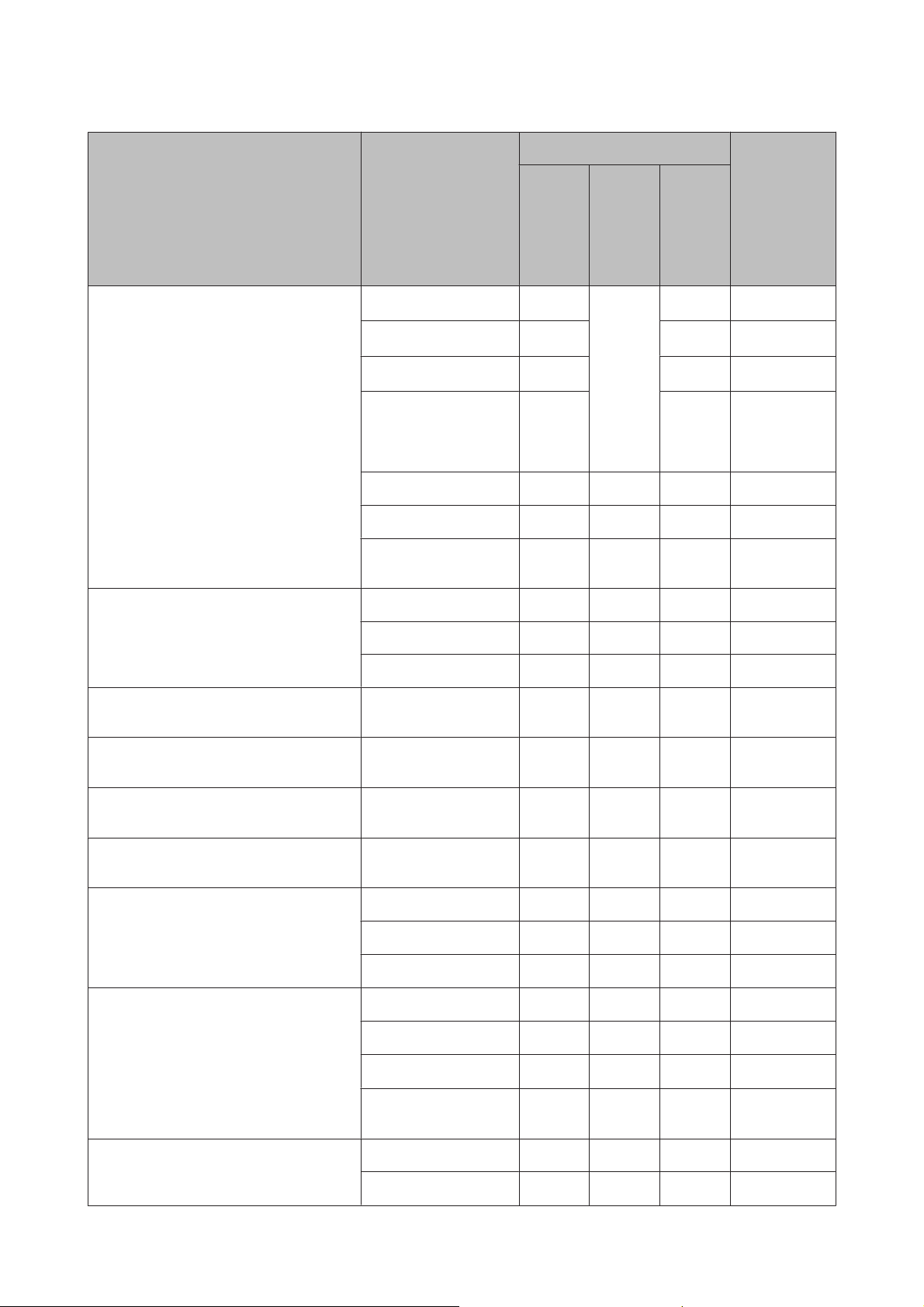
Gebruikershandleiding
Papier en afdrukmateriaal gebruiken
Afdrukmateriaal Formaat Laadcapaciteit (vel) Randloos af-
4
Papiercassette 1
Papiercassette 2
Pa-
drukken*
piertoevoer
ach-
3
ter*
Gewoon papier *
1
Letter*
2
-Tot aan
1-
de lijn
A4*
2
-1-
aangegeven
B5*
2
-1-
met het
drie-
A5*
2
-1-
hoekje
op de
zijgeleider.
A6 20 20 1 -
Legal - 11-
Gebruikergedefinieerd
- 11-
formaat
Enveloppe #10 - 10 1 -
DL - 10 1 -
C6 - 10 1 -
Epson Bright White Ink Jet Paper (Inkjetpa-
A4*
2
-801-
pier helderwit)
Epson Photo Quality Ink Jet Paper (Inkjetpa-
A4 - 80 1 -
pier fotokwaliteit)
Epson Matte Paper-Heavyweight (Mat pa-
A4 - 20 1
pier zwaar)
Epson Double-Sided Matte Paper (Mat pa-
A4 - 1 1
pier dubbelzijdig)
Epson Photo Paper (Fotopapier) A4 - 20 1
20 20 1 ✓
20 20 1 ✓
Epson Premium Glossy Photo Paper (Foto-
10 × 15 cm (4 × 6 in)
13 × 18 cm (5 × 7 in)
A4 - 20 1
papier glanzend Premium)
10 × 15 cm (4 × 6 in)
20 20 1
✓
✓
✓
✓
✓
Epson Premium Semigloss Photo Paper (Fotopapier halfglanzend Premium)
13 × 18 cm (5 × 7 in)
16:9-formaat
20 20 1 ✓
20 20 1 ✓
(102 × 181 mm)
A4 - 20 1
10 × 15 cm (4 × 6 in)
20 20 1 ✓
19
✓
Page 20
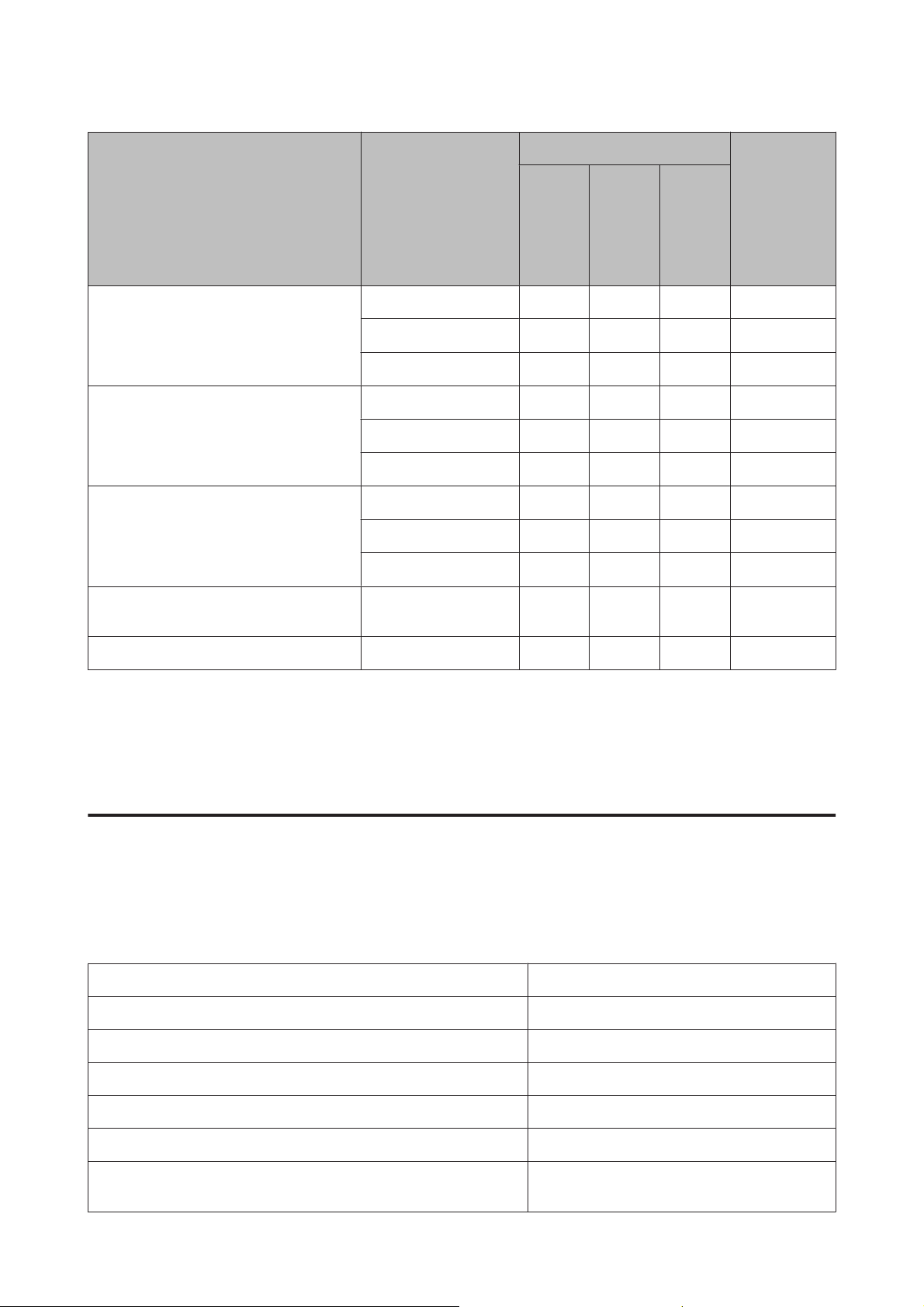
Gebruikershandleiding
Papier en afdrukmateriaal gebruiken
Afdrukmateriaal Formaat Laadcapaciteit (vel) Randloos af-
drukken*
3
✓
✓
✓
✓
Epson Photo Paper Glossy (Fotopapier glanzend)
Epson Ultra Glossy Photo Paper (Fotopapier
ultraglanzend)
Epson Glossy Photo Paper (Fotopapier glanzend)
Papiercassette 1
A4 - 20 1 ✓
10 × 15 cm (4 × 6 in)
13 × 18 cm (5 × 7 in)
A4 - 20 1
10 × 15 cm (4 × 6 in)
13 × 18 cm (5 × 7 in)
A4 - 20 1
10 × 15 cm (4 × 6 in)
13 ×18 cm (5×7 inch)
20 20 1 ✓
20 20 1
20 20 1 ✓
20 20 1
20 20 1 ✓
20 20 1 ✓
Papiercassette 2
Papiertoevoer
ach-
ter*
4
Epson Iron-On Cool Peel Transfer Paper
(Strijkpapier Cool Peel)
Epson Photo Stickers (Fotostickers) A6 111-
*1 Papier met een gewicht van 64 g/m (17 lb) tot 90 g/m (24 lb).
*2 De laadcapaciteit voor handmatig dubbelzijdig afdrukken is 30 vellen.
*3 Sommige stijvere papiersoorten worden mogelijk niet goed ingevoerd, ook al kunt u afdrukken op papier met een dikte van 0,05
tot 0,6 mm en valt de dikte van dat stijve papier binnen deze waarden.
*4 Bij dubbelzijdig afdrukken is randloos afdrukken niet mogelijk.
A4 - 11-
Instellingen voor de papiersoort in de printerdriver
Het apparaat stelt zichzelf automatisch in op het afdrukmateriaal dat u in de afdrukinstellingen opgeeft. Daarom is het
zo belangrijk wat u instelt als papiersoort. Aan de hand van deze instelling weet het apparaat welk papier u gebruikt. De
hoeveelheid inkt wordt daar automatisch aan aangepast. In de volgende tabel staan de instellingen die u kunt opgeven
voor uw papier.
Voor dit papier Papiersoort in printerdriver
Gewoon papier* plain papers (Gewoon papier)
Epson Bright White Ink Jet Paper (Inkjetpapier helderwit)* plain papers (Gewoon papier)
Epson Iron-On Cool Peel Transfer Paper (Strijkpapier Cool Peel) plain papers (Gewoon papier)
Epson Ultra Glossy Photo Paper (Fotopapier ultraglanzend)* Epson Ultra Glossy
Epson Premium Glossy Photo Paper (Fotopapier glanzend Premium)* Epson Premium Glossy
Epson Premium Semigloss Photo Paper (Fotopapier halfglanzend Premium)*
Epson Premium Semigloss
20
Page 21
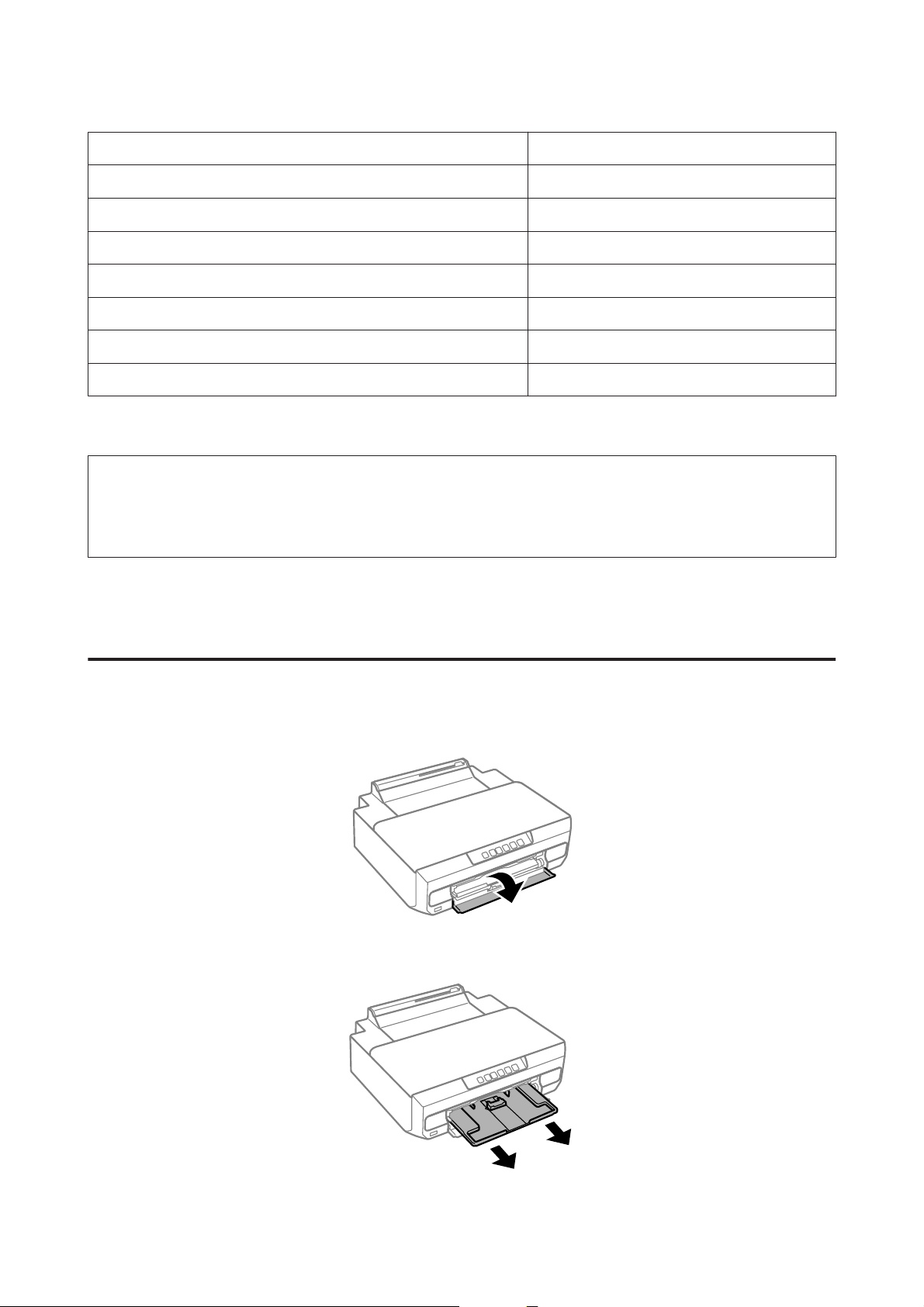
Gebruikershandleiding
Papier en afdrukmateriaal gebruiken
Epson Photo Paper Glossy (Fotopapier glanzend)* Photo Paper Glossy
Epson Glossy Photo Paper (Fotopapier glanzend)* Epson Glossy
Epson Photo Paper (Fotopapier)* Epson Photo
Epson Photo Quality Ink Jet Paper (Inkjetpapier fotokwaliteit)* Epson Photo Quality Ink Jet
Epson Matte Paper – Heavyweight (Mat papier zwaar)* Epson Matte
Epson Double-Sided Matte Paper (Mat papier dubbelzijdig)* Epson Matte
Epson Photo Stickers (Fotostickers)* Epson Photo Stickers
Enveloppen Envelope (Enveloppe)
* Dit afdrukmateriaal is compatibel met Exif Print en PRINT Image Matching. Raadpleeg voor meer informatie de documentatie van
een met Exif Print of PRINT Image Matching compatibele digitale camera.
Opmerking:
De beschikbaarheid van speciaal afdrukmateriaal kan van land tot land verschillen. Raadpleeg de klantenservice van Epson
voor informatie over de afdrukmaterialen die in uw regio verkrijgbaar zijn.
& “Technische ondersteuning (website)” op pagina 123
Papier laden
In papiercassette 1
Open het deksel aan de voorzijde.
A
Trek papiercassette 1 naar buiten.
B
21
Page 22
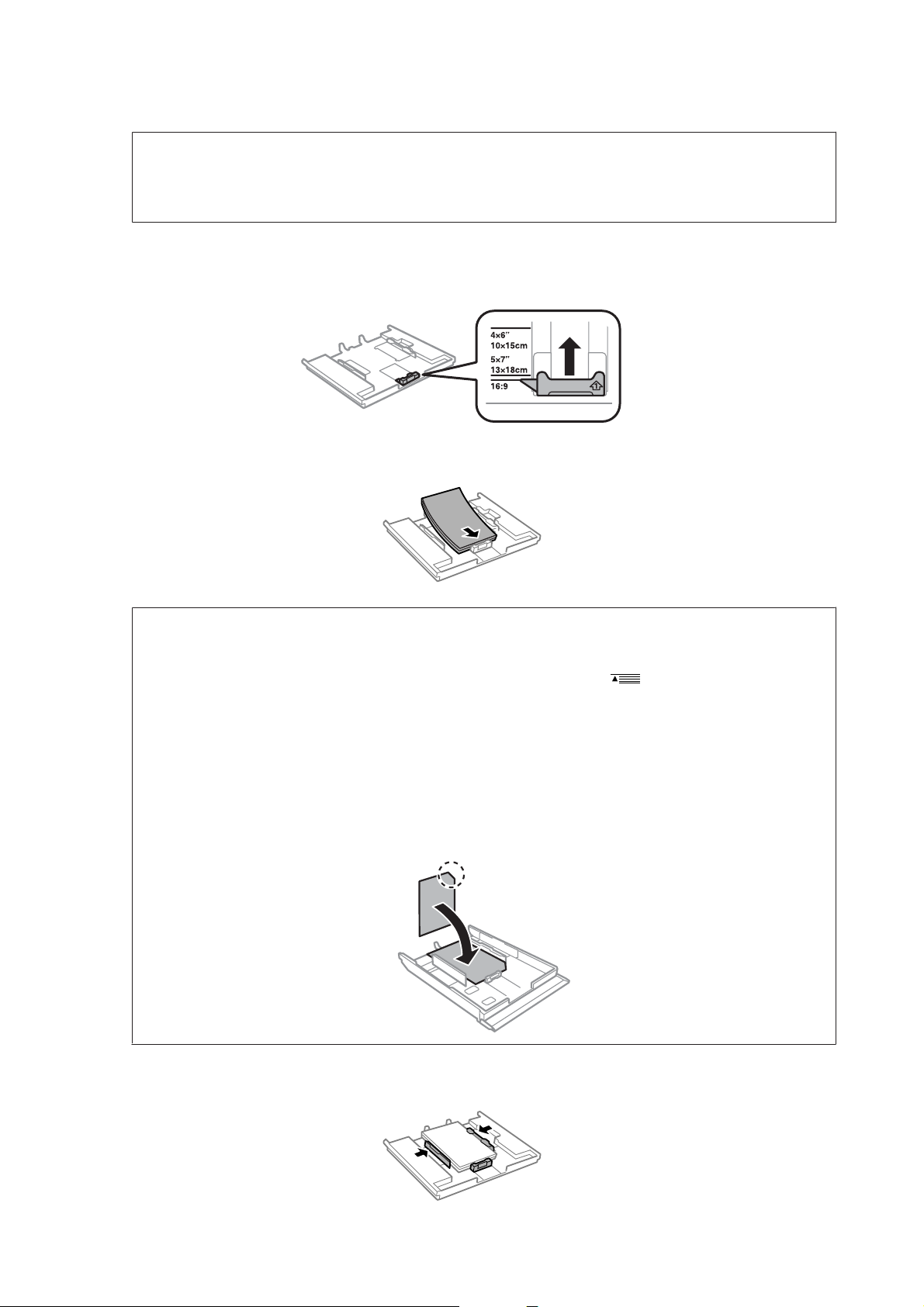
Gebruikershandleiding
Papier en afdrukmateriaal gebruiken
Opmerking:
❏ Als de uitvoerlade is uitgeworpen, moet u die eerst sluiten voordat u de papiercassette naar buiten trekt.
❏ Als papiercassette 1 te ver naar binnen zit, zet de printer dan uit en weer aan.
Schuif de zijgeleiders naar de zijkant van de papiercassette en verschuif vervolgens de voorste geleider op maat
C
voor het papierformaat dat u wilt gebruiken.
Laad het papier met de afdrukzijde omlaag en schuif dan de voorste randgeleider tegen de rand van het papier.
D
Opmerking:
❏ Waaier het papier los en maak een rechte stapel voordat u het papier in de lade plaatst.
❏ Let er bij gewoon papier op dat het niet boven de streep net onder de pijl
zijgeleider komt. Zorg er bij speciaal afdrukmateriaal van Epson voor dat het aantal vellen niet meer bedraagt
dan het maximum dat voor het betreffende afdrukmateriaal is opgegeven.
& “Papier selecteren” op pagina 18
❏ Wanneer u Cassette 1 -> Cassette 2 selecteert bij Paper Source (Papierbron), moet u beide cassettes voorzien
van papier van hetzelfde formaat en type.
❏ Wanneer u een veld Photo Stickers (Fotostickers) laadt, moet u dit met de afdrukzijde naar beneden leggen.
Gebruik het steunvel dat bij de Photo Stickers (Fotostickers) zit niet.
Schuif de zijgeleiders tegen de zijkanten van het papier.
E
aan de binnenzijde van de
22
Page 23
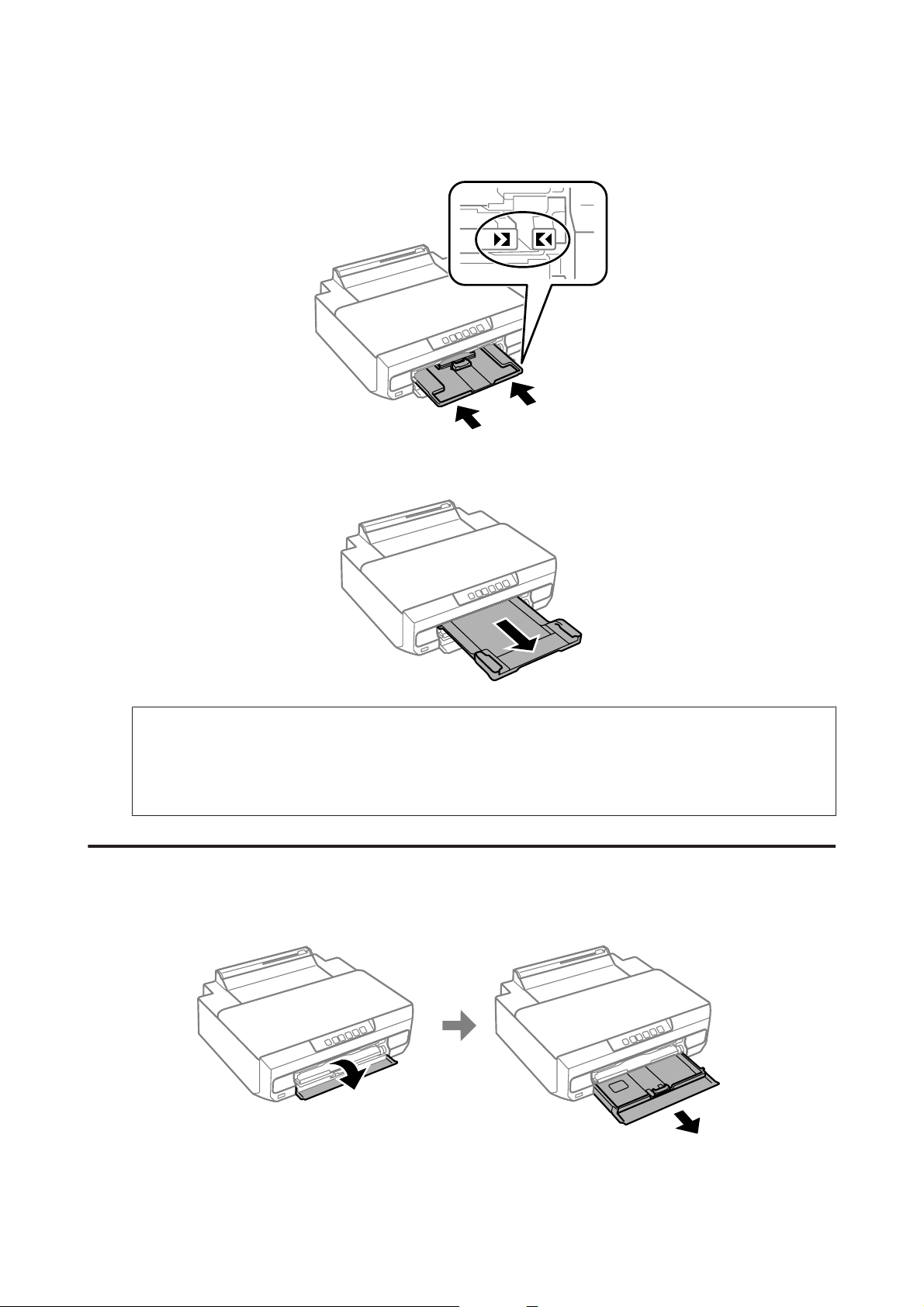
Gebruikershandleiding
Papier en afdrukmateriaal gebruiken
Plaats papiercassette 1 in het apparaat. Breng de uitlijningstekens op de printer en lade op dezelfde hoogte.
F
Trek de uitvoerlade volledig uit.
G
Opmerking:
❏ Zorg ervoor dat aan de voorkant van het product voldoende ruimte is voor het papier dat uit het apparaat
komt.
❏ Verwijder de papiercassette niet of plaats deze niet terug als het apparaat bezig is.
In papiercassette 2
Open het deksel aan de voorzijde en trek papiercassette 2 naar buiten.
A
23
Page 24
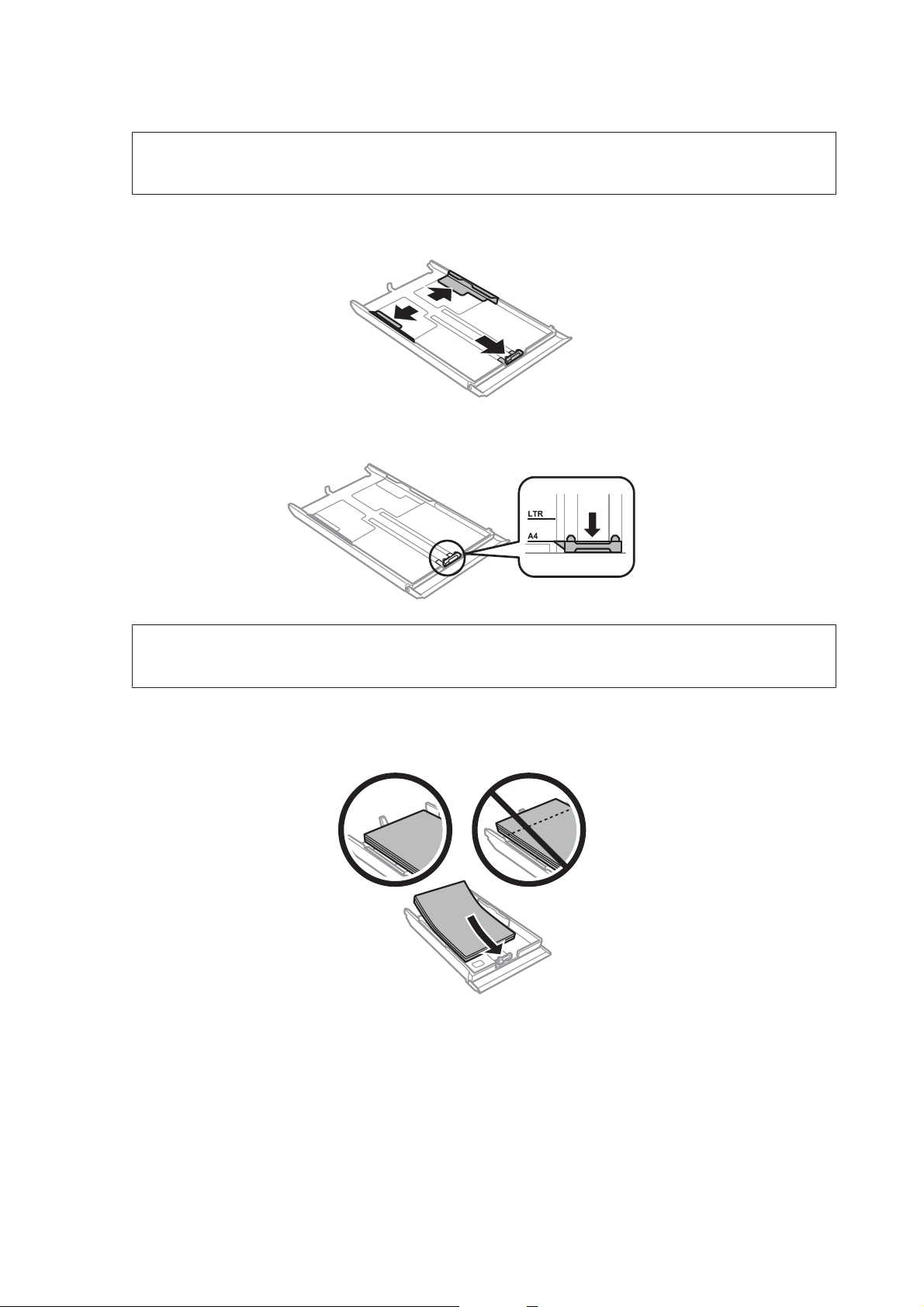
Gebruikershandleiding
Papier en afdrukmateriaal gebruiken
Opmerking:
Als de uitvoerlade is uitgeworpen, moet u die eerst sluiten voordat u de papiercassette naar buiten trekt.
Schuif de zijgeleiders naar de zijkanten van de papiercassette.
B
Stel de zijgeleider in op het papierformaat dat u wilt gebruiken.
C
Opmerking:
Sla deze stap over als u enveloppen wilt laden.
Plaats papier met de afdrukzijde naar beneden tegen de zijgeleider en controleer of het papier niet uitsteekt
D
achter aan de cassette.
24
Page 25
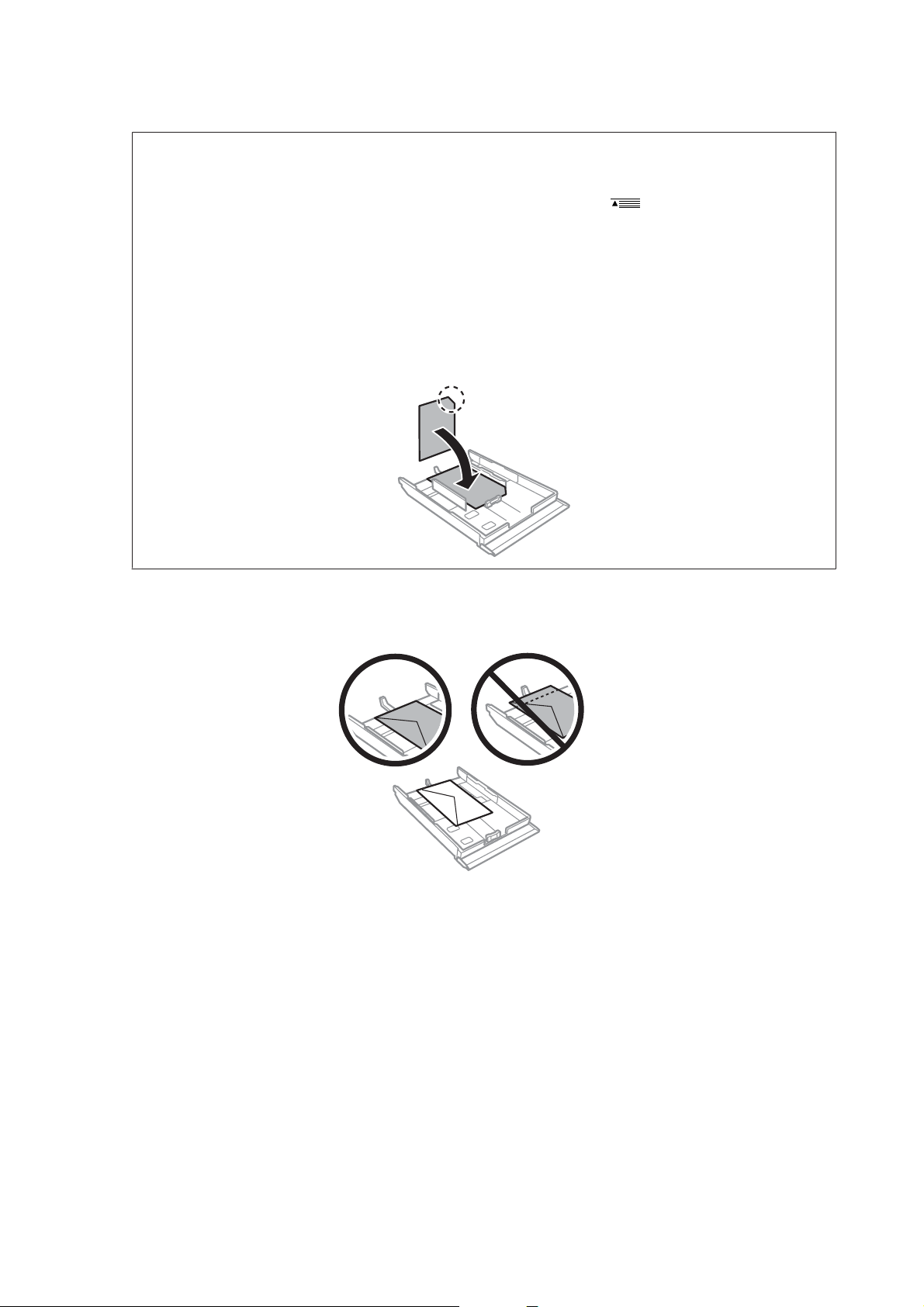
Gebruikershandleiding
Opmerking:
❏ Waaier het papier los en maak een rechte stapel voordat u het papier in de lade plaatst.
Papier en afdrukmateriaal gebruiken
❏ Let er bij gewoon papier op dat het niet boven de streep net onder de pijl
zijgeleider komt. Zorg er bij speciaal afdrukmateriaal van Epson voor dat het aantal vellen niet meer bedraagt
dan het maximum dat voor het betreffende afdrukmateriaal is opgegeven.
& “Papier selecteren” op pagina 18
❏ Wanneer u Cassette 1 -> Cassette 2 selecteert bij Paper Source (Papierbron), moet u beide cassettes voorzien
van papier van hetzelfde formaat en type.
❏ Wanneer u een veld Photo Stickers (Fotostickers) laadt, moet u dit met de afdrukzijde naar beneden leggen.
Gebruik het steunvel dat bij de Photo Stickers (Fotostickers) zit niet.
Plaats enveloppen met de korte zijde eerst en de klep naar boven en naar links. Controleer vervolgens of de
enveloppen niet achter uit de cassette steken.
aan de binnenzijde van de
25
Page 26
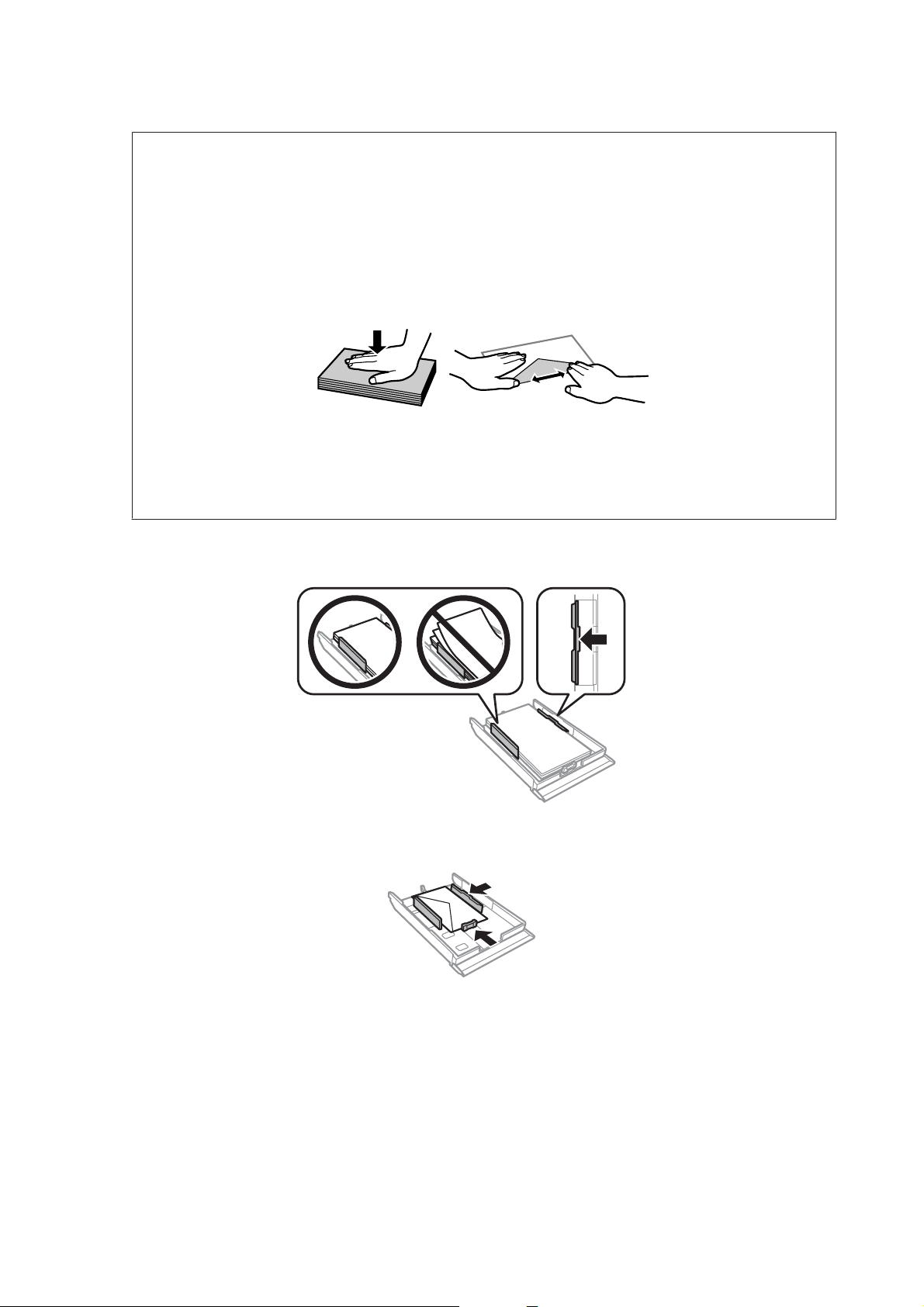
Gebruikershandleiding
Opmerking:
❏ De dikte van enveloppen en de mate waarin ze kunnen worden gevouwen varieert sterk. Als de stapel
enveloppen in totaal meer dan 11 mm dik is, moet u de enveloppen goed platdrukken voordat u ze in het
apparaat legt. Als de afdrukkwaliteit te wensen overlaat wanneer er een stapel enveloppen in het apparaat ligt,
leg dan maar één envelop tegelijk in het apparaat.
& “Papier selecteren” op pagina 18
❏ Gebruik geen gekrulde of gevouwen enveloppen.
❏ Druk de envelop en de kleppen eerst goed plat.
❏ Druk de zijde die als eerste in het apparaat gaat goed plat.
Papier en afdrukmateriaal gebruiken
❏ Gebruik geen enveloppen die te dun zijn. Dunne enveloppen kunnen gaan krullen tijdens het afdrukken.
❏ Maak een rechte stapel van de enveloppen voordat u ze in de lade plaatst.
Schuif de zijgeleiders tegen de zijkanten van het papier.
E
Schuif de zijgeleiders tegen de zijkanten van de enveloppen.
26
Page 27
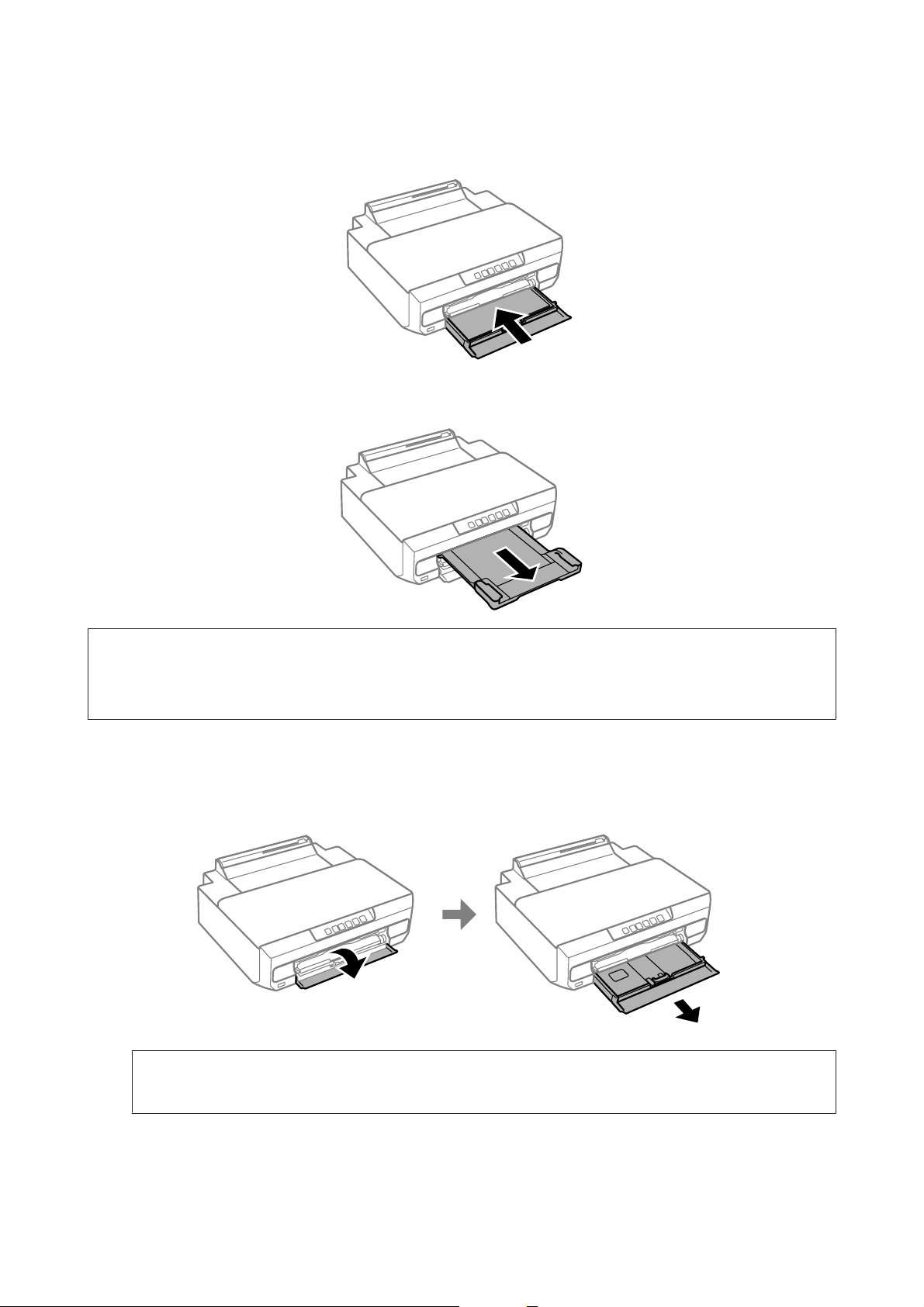
Gebruikershandleiding
Papier en afdrukmateriaal gebruiken
Schuif de cassette voorzichtig en langzaam terug in het apparaat.
F
Trek de uitvoerlade volledig uit.
G
Opmerking:
❏ Zorg ervoor dat aan de voorkant van het product voldoende ruimte is voor het papier dat uit het apparaat komt.
❏ Verwijder de papiercassette niet of plaats deze niet terug als het apparaat bezig is.
Legal-papier of papier langer dan A4 laden
Open het deksel aan de voorzijde en verwijder papiercassette 2.
A
Opmerking:
Verwijder op voorhand papiercassette 1. Plaats papiercassette 1 niet in het apparaat tijdens het afdrukken.
27
Page 28
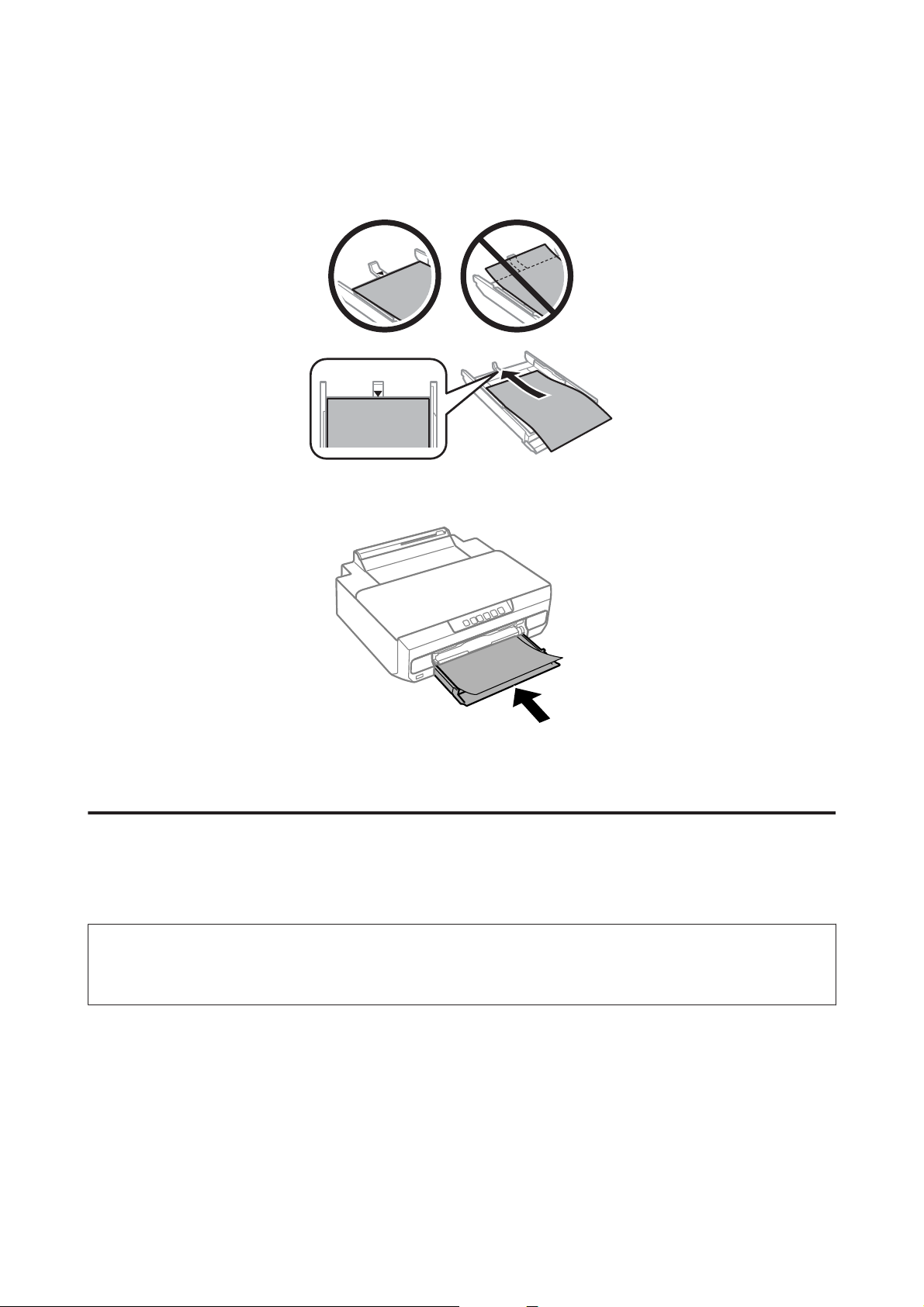
Gebruikershandleiding
Papier en afdrukmateriaal gebruiken
Laad papier met de afdrukzijde naar beneden tot aan de pijl d aan het eind van de papiercassette.
B
Laad maar één vel tegelijk en laat het uiteinde van het papier uit de papiercassette steken.
Schuif de cassette voorzichtig en langzaam terug in het apparaat.
C
Trek de uitvoerlade volledig uit.
D
In de papiertoevoer aan de achterzijde
Bereid de afdrukgegevens voor voordat u papier laadt.
& “Grondbeginselen van het afdrukken” op pagina 39
Opmerking:
Sommige stijvere papiersoorten worden mogelijk niet goed ingevoerd, ook al kunt u afdrukken op papier met een dikte van
0,05 tot 0,6 mm en valt de dikte van dat stijve papier binnen deze waarden.
28
Page 29
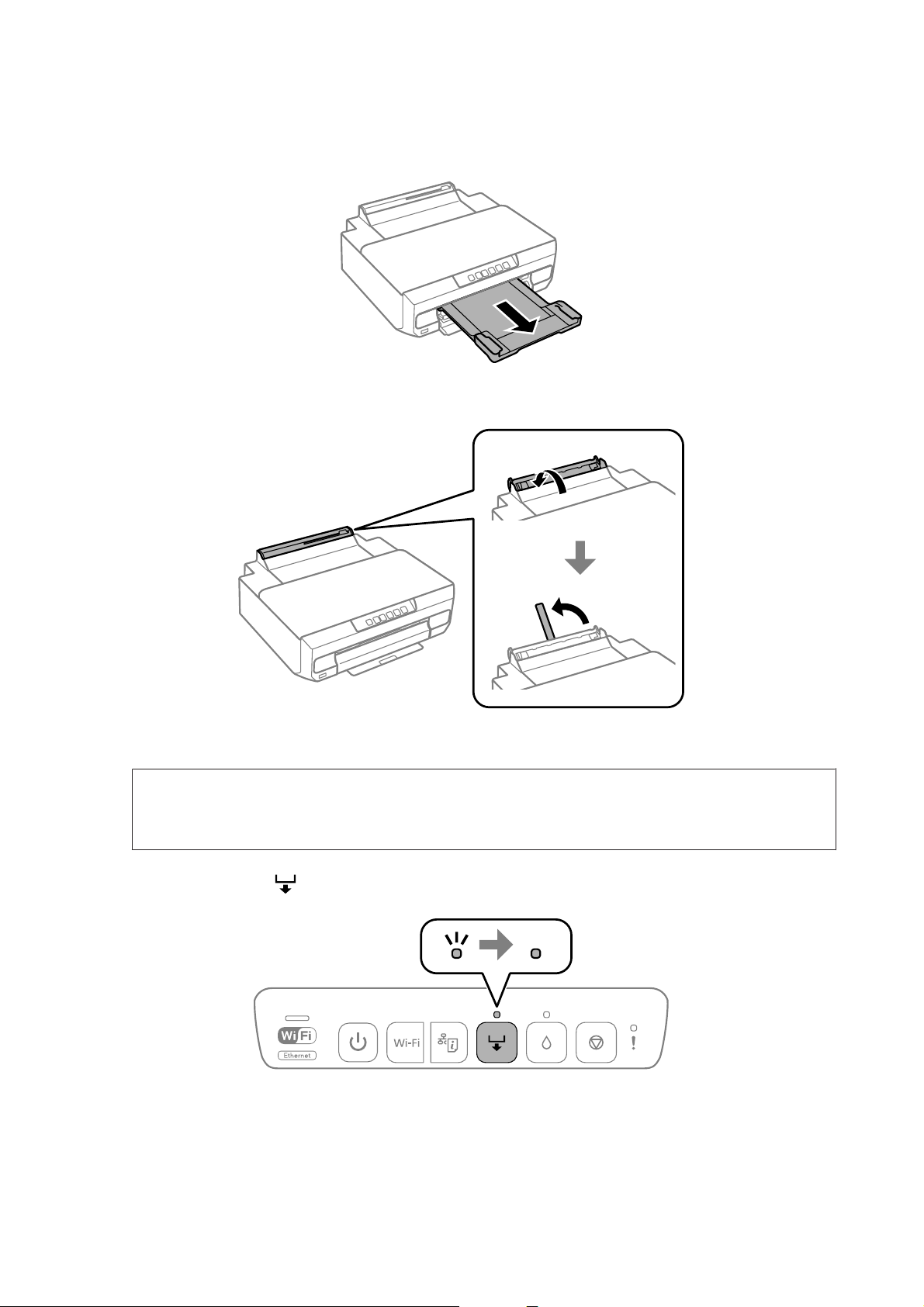
Gebruikershandleiding
Papier en afdrukmateriaal gebruiken
Trek de uitvoerlade volledig uit.
A
Open het klepje van de papiertoevoer aan de achterzijde en zet de papiersteun rechtop.
B
Verzend de afdrukgegevens vanaf de computer.
C
Opmerking:
Zorg ervoor dat u Rear paper Feed Slot (Papiertoevoer achter) selecteert bij Paper Source (Papierbron) in de
afdrukinstellingen.
Wacht tot het lampje op het bedieningspaneel ophoudt met knipperen en blijft branden.
D
29
Page 30
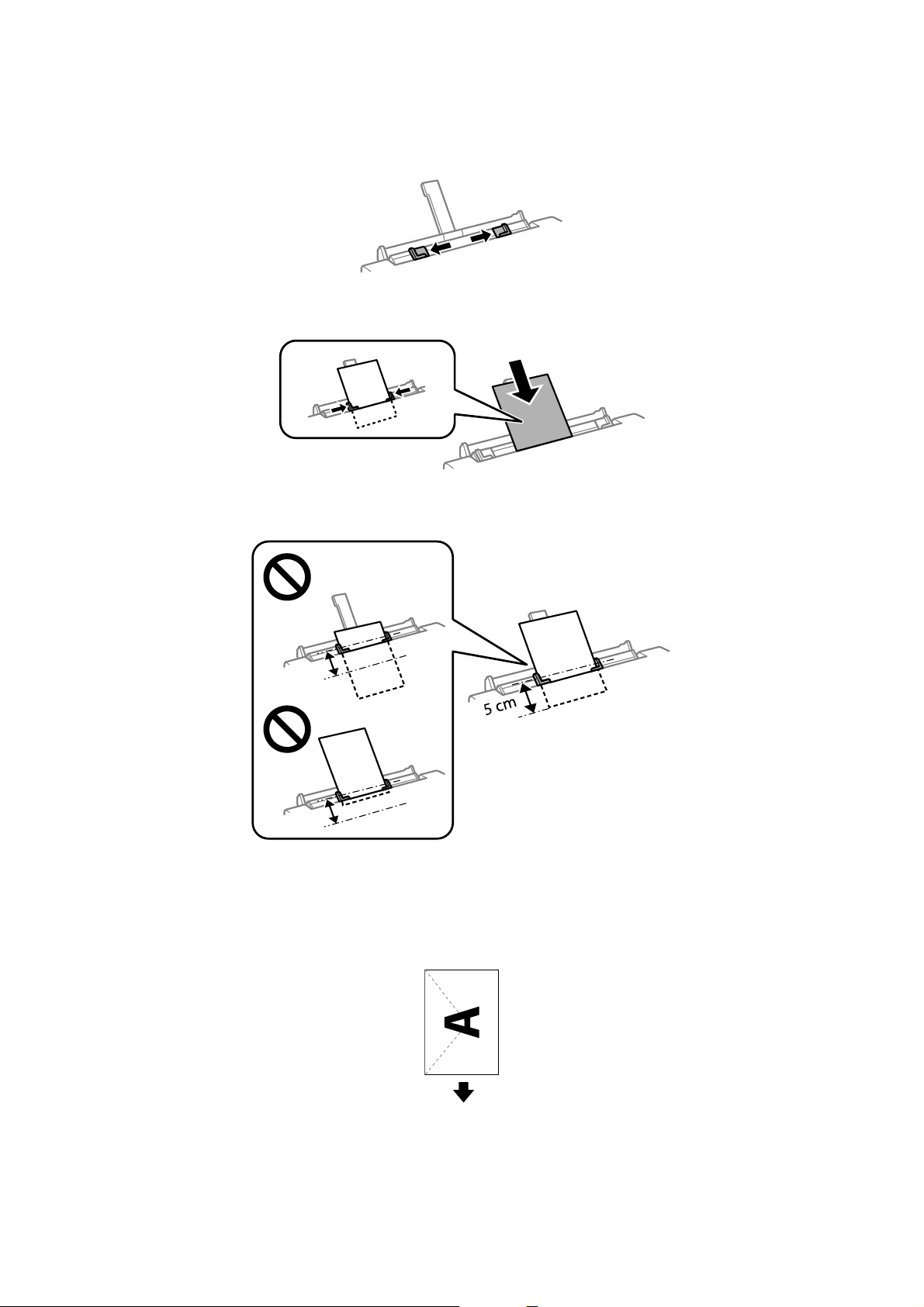
Gebruikershandleiding
Papier en afdrukmateriaal gebruiken
Verschuif de zijgeleiders.
E
Laad papier met de afdrukzijde naar boven en schuif de zijgeleiders tegen het papier.
F
Lijn het deel dat zich op 5 cm van de rand van het papier bevindt uit met de sleuf in de papiersteun.
Laad enveloppen of voorgeperforeerd papier met de afdrukzijde naar boven, zoals getoond in de volgende
afbeeldingen.
❏ Enveloppen
30
Page 31

Gebruikershandleiding
Papier en afdrukmateriaal gebruiken
❏ Voorgeperforeerd papier
Opmerking:
❏ Pas de afdrukgegevens aan zodat u niet over de perforatie heen afdrukt.
❏ Voorgeperforeerd papier kan alleen worden gebruikt in de papiertoevoer aan de achterzijde. Schakel de functie voor
controle van het papierformaat uit voordat u afdrukt.
Druk op de knop .
G
Het papier wordt ingevoerd en het afdrukken begint.
Een cd/dvd laden
U kunt afdrukken op ronde cd's of dvd's van 12 cm die specifiek bedoeld zijn om op af te drukken, zoals aangegeven
met "bedrukbare labelzijde" of "kan worden bedrukt met een inkjetprinter".
Voorzorgsmaatregelen voor het omgaan met cd's/dvd's
❏ Zie de documentatie die u bij de cd/dvd hebt gekregen voor meer informatie over het gebruik van het schijfje of het
wegschrijven van gegevens.
❏ Druk pas af op de cd/dvd wanneer de gegevens erop zijn weggeschreven. Doet u dat niet, dan kunnen schrijffouten
optreden als gevolg van vingerafdrukken, stof of krassen op het oppervlak van het schijfje.
❏ Afhankelijk van het type cd/dvd en de afdrukgegevens kunnen inktvegen ontstaan. Doe eerst een test op een extra
cd/dvd. Controleer de bedrukte zijde na één hele dag.
❏ Vergeleken met een afdruk op origineel Epson-papier is de kleurverzadiging lager. Pas indien nodig de
kleurverzadiging aan.
❏ Zorg ervoor dat de cd/dvd volledig droog is voordat u deze gebruikt of het afgedrukte gedeelte aanraakt.
❏ Als het afgedrukte gedeelte nog kleverig is nadat de droogtijd is verstreken, verlaag dan de kleurverzadiging.
❏ Wanneer dezelfde cd/dvd opnieuw wordt bedrukt, zal de afdrukkwaliteit niet verbeteren.
31
Page 32

Gebruikershandleiding
Papier en afdrukmateriaal gebruiken
❏ Veeg de inkt onmiddellijk weg als u per ongeluk op de cd-/dvd-lade of het doorzichtige gedeelte van de cd/dvd
afdrukt.
❏ Afhankelijk van het ingestelde afdrukgebied kan de cd/dvd of de cd-/dvd-lade vies worden. Geef de juiste
instellingen op om af te drukken binnen het afdrukgebied.
Een cd/dvd laden
Maak de afdrukgegevens klaar voordat u de cd/dvd in het apparaat laadt.
& “Een cd-/dvd-label afdrukken met Epson Print CD” op pagina 59
Belangrijk:
c
❏ Plaats de cd-/dvd-lade niet in het apparaat zolang het apparaat bezig is. Anders kan het apparaat schade oplopen
of kan de cd/dvd krassen krijgen of vies worden.
❏ Plaats de cd-/dvd-lade pas in het apparaat wanneer dit in de instructies wordt aangegeven. Anders treedt er een
fout op en wordt de cd/dvd uitgeworpen.
Wanneer de uitvoerlade wordt uitgeworpen, controleer dan of er geen papier op de lade ligt. Vervolgens duwt u
A
de lade dicht met uw hand.
Verzend de afdrukgegevens vanaf de computer.
B
Opmerking:
Zorg ervoor dat u CD/DVD Tray (Cd-/dvd-lade) selecteert bij Paper Source (Papierbron) en CD/DVD of CD/DVD
Premium Surface bij Paper Type (Papiertype) in de afdrukinstellingen.
Wacht tot het lampje op het bedieningspaneel ophoudt met knipperen en blijft branden.
C
32
Page 33

Gebruikershandleiding
Sluit het deksel aan de voorzijde.
D
Verwijder de cd-/dvd-lade.
E
Papier en afdrukmateriaal gebruiken
Leg een cd/dvd op de cd-/dvd-lade met de afdrukzijde naar boven en steek de cd-/dvd-lade in de printer.
F
Breng de uitlijningstekens op de printer en lade op dezelfde hoogte.
Druk op de knop .
G
De cd-/dvd-lade wordt naar binnen getrokken en het afdrukken begint.
33
Page 34

Gebruikershandleiding
Papier en afdrukmateriaal gebruiken
De cd-/dvd-lade komt na het afdrukken automatisch naar buiten.
H
Haal de cd/dvd van de lade en plaats de cd-/dvd-lade terug in de daarvoor bestemde ruimte onder de printer.
Belangrijk:
c
Verwijder de cd-/dvd-lade uit de printer na het afdrukken. Als u de lade niet verwijdert en de printer aan- of
uitzet of een printkopreiniging uitvoert, komt de cd-/dvd-lade tegen de printkop en kan de printer defect raken.
34
Page 35

Gebruikershandleiding
Afdrukken
Afdrukken
Standaardgebruik via het bedieningspaneel
Foto's afdrukken vanaf een digitale camera
U kunt foto's rechtstreeks via een USB-verbinding of draadloze verbinding afdrukken vanaf een digitale camera. Uw
digitale camera moet verbinding kunnen maken met een netwerk en moet PictBridge ondersteunen (DPS over IP). Zie
de documentatie bij uw camera voor meer informatie.
Opmerking:
❏ Afhankelijk van de instellingen op deze printer en de digitale camera worden sommige combinaties van
papiersoort, papierformaat en lay-out niet ondersteund.
❏ Sommige instellingen die u op de digitale camera vastlegt, worden mogelijk niet zichtbaar op de afdruk.
Via een USB-verbinding
Laad papier in de printer.
A
& “Papier laden” op pagina 21
Zet de digitale camera aan en sluit deze vervolgens met een USB-kabel aan op de printer.
B
Gebruik een USB-kabel die niet langer is dan 2 meter.
Opmerking:
Als de lampjes
Selecteer de foto's die u wilt afdrukken vanaf de digitale camera, geeft instellingen op, zoals het aantal
C
exemplaren, en begin met afdrukken.
en knipperen tijdens het aansluiten, is er een probleem met het aangesloten apparaat.
35
Page 36

Gebruikershandleiding
Afdrukken
Via een draadloze verbinding
Controleer de lampjes op het bedieningspaneel om na te gaan of het apparaat goed is verbonden met het
A
draadloze netwerk.
& “Uitleg over het bedieningspaneel” op pagina 16
Laad papier in de printer.
B
& “Papier laden” op pagina 21
De camera moet met hetzelfde netwerk als de printer zijn verbonden.
C
Geef de lijst met beschikbare printers weer op de digitale camera en selecteer vervolgens de printer waarmee u
D
verbinding wilt maken.
Opmerking:
Als u de naam van de printer wilt weten, drukt u op de knop
te drukken.
Selecteer de foto's die u wilt afdrukken vanaf de digitale camera, geeft instellingen op, zoals het aantal
E
exemplaren, en begin met afdrukken.
Compatibiliteit PictBridge
Bestandsindeling JPEG
Afbeeldingsgrootte
Opmerking:
Zolang de camera verbinding heeft met het apparaat kunt u geen foto's of documenten afdrukken vanaf andere
apparaten. Verbreek de verbinding zodra u klaar bent met afdrukken.
Verbreek de verbinding tussen de camera en het netwerk.
80 × 80 pixels tot 10200 × 10200 pixels
op het bedieningspaneel om het netwerkstatusvel af
F
Standaardgebruik via de computer
Printerdriver en statusmonitor
In de printerdriver kunt u een groot aantal opties instellen om de beste afdrukresultaten te krijgen. Met de
statusmonitor en de printerhulpprogramma's kunt u het apparaat controleren en ervoor zorgen dat het optimaal blijft
werken.
36
Page 37

Gebruikershandleiding
Afdrukken
Opmerking voor Windows-gebruikers:
❏ De printerdriver gaat op de website van Epson op zoek naar de nieuwste versie van de printerdriver, waarna eventuele
updates automatisch worden geïnstalleerd. Klik op de knop Software Update (Software-update) in het venster
Maintenance (Hulpprogramma's) van de printerdriver en volg verder de instructies op het scherm. Als deze knop niet
wordt weergegeven in het venster Maintenance (Hulpprogramma's), wijst u naar All Programs (Alle programma's)
of Programs (Programma's) in het menu Start van Windows en kijkt u in de map EPSON.*
* Voor Windows 8.1/Windows 8:
Als de knop niet wordt weergegeven in het venster Maintenance (Hulpprogramma's), klikt u met de rechtermuisknop
in het scherm Start of veegt u vanaf de onder- of bovenrand van het scherm Start en selecteert u All apps (Alle apps)
gevolgd door Software Update (Software-update) in de categorie EPSON.
❏ Als u de taal van de driver wilt wijzigen, gaat u naar het venster Maintenance (Hulpprogramma's) van de
printerdriver en selecteert u de gewenste taal in de keuzelijst Language (Taal). Of deze functie aanwezig is, verschilt per
land.
De printerdriver voor Windows openen
U kunt de printerdriver openen vanuit de meeste Windows-toepassingen, vanaf het bureaublad of vanaf de taskbar
(taakbalk).
Als u instellingen wilt opgeven die alleen van toepassing moeten zijn op de toepassing waarmee u aan het werk bent,
opent u de printerdriver vanuit de toepassing in kwestie.
Als u instellingen wilt opgeven die door alle Windows-toepassingen moeten worden gebruikt, opent u de
printerdriver vanaf het bureaublad of de taskbar (taakbalk).
Raadpleeg de hierna genoemde gedeelten voor meer informatie over het openen van de printerdriver.
Opmerking:
Schermafbeeldingen van vensters van de printerdriver in deze Gebruikershandleiding zijn afkomstig uit Windows 7.
Vanuit Windows-toepassingen
Klik op Print (Afdrukken) of Print Setup (Afdrukinstelling) in het menu File (Bestand).
A
Klik in het venster dat verschijnt op Printer, Setup (Instellen), Options (Opties), Preferences (Voorkeuren)
B
of Properties (Eigenschappen). (Het is mogelijk dat u op een combinatie van deze knoppen moet klikken,
afhankelijk van de toepassing die u gebruikt.)
Vanaf het bureaublad
❏ Windows 8.1/Windows 8:
Selecteer Desktop (Bureaublad), de charm Settings (Instellingen) en vervolgens Control Panel
(Configuratiescherm). Selecteer vervolgens Devices and Printers (Apparaten en printers) in de categorie
Hardware and Sound (Hardware en geluiden). Klik met de rechtermuisknop op het apparaat of blijf het
apparaat aanraken en selecteer Printing preferences (Voorkeursinstellingen voor afdrukken).
❏ Windows 7:
Klik op de knop Start en selecteer Devices and Printers (Apparaten en printers). Klik vervolgens met de
rechtermuisknop op het apparaat en selecteer Printing preferences (Voorkeursinstellingen voor afdrukken).
37
Page 38

Gebruikershandleiding
Afdrukken
❏ Windows Vista:
Klik op de knop Start, selecteer Control Panel (Configuratiescherm) en selecteer Printer in de categorie
Hardware and Sound (Hardware en geluiden). Selecteer het apparaat en klik vervolgens op Select printing
preferences (Voorkeursinstellingen selecteren).
❏ Windows XP:
Klik achtereenvolgens op Start, Control Panel (Configuratiescherm), (Printers and Other Hardware (Printers
en andere hardware)) en Printers and Faxes (Printers en faxapparaten). Selecteer het apparaat en klik op
Printing Preferences (Voorkeursinstellingen voor afdrukken) in het menu File (Bestand).
Via het snelkoppelingspictogram op de taskbar (taakbalk)
Klik met de rechtermuisknop op het pictogram van het apparaat op de taskbar (taakbalk) en selecteer Printer Settings
(Printerinstellingen).
Als u een snelkoppelingspictogram aan de taskbar (taakbalk) van Windows wilt toevoegen, opent u eerst de
printerdriver vanaf het bureaublad (hierboven beschreven). Klik vervolgens op het tabblad Maintenance
(Hulpprogramma's) en de knop Monitoring Preferences (Controlevoorkeursinstellingen). Schakel in het venster
Monitoring Preferences (Controlevoorkeursinstellingen) het selectievakje Register the shortcut icon to the taskbar
(Snelkoppelingspictogram registreren op taakbalk) in.
Informatie opzoeken via de online-Help
Ga op een van de volgende manieren te werk in het venster van de printerdriver.
❏ Klik met de rechtermuisknop op het item en klik vervolgens op Help.
❏ Klik op de knop
rechtsboven in het venster en klik daarna op het item (alleen Windows XP).
De printerdriver voor Mac OS X openen
In de volgende tabel wordt aangegeven hoe u het dialoogvenster van de printerdriver opent.
Dialoogvenster Openen
Page Setup (Pagina-instelling)
Print (Afdrukken)
Epson Printer Utility 4
Klik in het menu File (Archief) van uw toepassing op Page Setup (Pagina-instelling).
Opmerking:
Afhankelijk van uw toepassing, wordt Page Setup (Pagina-instelling) niet weergegeven in het
menu File (Archief).
Klik in het menu File (Archief) van uw toepassing op Print (Afdrukken).
Voor Mac OS X 10.9, 10.8 of 10.7 klikt u op System Preferences (Systeemvoorkeuren) in het
menu Apple en klikt u vervolgens op Print & Scan. K ie s u w a p p a ra a t ui t d e li j s t m e t P ri n t er s , kl i k o p
Options & Supplies (Opties en toebehoren), Utility (Hulpprogramma) en klik op Open
Printer Utility.
Voor Mac OS X 10.6 klikt u op System Preferences (Systeemvoorkeuren) in het menu Apple en
klikt u vervolgens op Print & Fax (Afdrukken en faxen). Kies uw apparaat uit de lijst met Printers,
klik op Options & Supplies (Opties en toebehoren), Utility (Hulpprogramma) en klik op Open
Printer Utility.
38
Page 39

Gebruikershandleiding
Afdrukken
Grondbeginselen van het afdrukken
Opmerking:
❏ Laad het papier op de juiste manier in het apparaat voordat u met afdrukken begint.
& “Papier laden” op pagina 21
❏ Raadpleeg het hierna genoemde gedeelte voor meer informatie over het afdrukgebied.
& “Afdrukgebied” op pagina 119
❏ Maak na het opgeven van de instellingen eerst één proefafdruk en controleer het resultaat, voordat u grote hoeveelheden
afdrukt.
Belangrijk:
c
Wanneer u papier laadt in de papiertoevoer aan de achterzijde, begin dan met afdrukken vanuit de printerdriver
voordat u papier laadt. Wanneer het afdrukken begint, volgt u de instructies op het scherm om het papier te laden.
Basisinstellingen voor Windows
Open het bestand dat u wilt afdrukken.
A
Open de printerinstellingen.
B
& “De printerdriver voor Windows openen” op pagina 37
Selecteer de gewenste instelling bij Paper Source (Papierbron).
C
Selecteer de gewenste instelling bij Document Size (documentformaat).
D
39
Page 40

Gebruikershandleiding
Afdrukken
Selecteer Borderless (Randloos) om af te drukken zonder marge rond de afbeelding.
E
Bij het randloos afdrukken wordt de afdruk iets groter gemaakt dan het papierformaat, zodat u geen witruimte
krijgt rondom het papier. Klik op Settings (Instellingen) om de mate van vergroting te selecteren.
Selecteer de juiste instelling voor Orientation (Afdrukstand).
F
Opmerking:
Wanneer u wilt afdrukken op enveloppen, selecteert u Landscape (Liggend) als instelling bij Orientation
(Afdrukstand).
Selecteer de gewenste instelling bij Paper Type (Papiertype).
G
Selecteer de gewenste instelling bij Color (Kleur).
H
Selecteer Grayscale (Grijswaarden) wanneer u wilt afdrukken in zwart-wit of grijswaarden.
Klik op OK om het venster met printerinstellingen te sluiten.
I
Opmerking:
Zie het betreffende gedeelte om de geavanceerde instellingen te wijzigen.
Druk het bestand af.
J
Basisinstellingen voor Mac OS X
Opmerking:
Schermafbeeldingen van vensters van de printerdriver in deze handleiding zijn afkomstig uit Mac OS X 10.7.
Open het bestand dat u wilt afdrukken.
A
40
Page 41

Gebruikershandleiding
Open het dialoogvenster Print (Afdrukken).
B
& “De printerdriver voor Mac OS X openen” op pagina 38
Afdrukken
Opmerking:
Als het vereenvoudigde dialoogvenster wordt weergegeven, klikt u op de knop Show Details (Toon details) (Mac OS
X 10.9, 10.8 of 10.7) of de knop d (Mac OS X 10.6) om dit dialoogvenster uit te breiden.
Selecteer het apparaat dat u gebruikt bij Printer.
C
Opmerking:
Het is mogelijk dat u bepaalde items in dit dialoogvenster niet kunt selecteren. Dit hangt af van de toepassing die u
gebruikt. Kies in dat geval Page Setup (Pagina-instelling) in het menu File (Archief) van uw toepassing en geef de
gewenste instellingen op.
Selecteer de gewenste instelling voor Paper Size (Papierformaat).
D
Opmerking:
Selecteer XXX ( Borderless (Randloos)) bij Paper Size (Papierformaat) als u randloze foto's wilt afdrukken.
& “Papier selecteren” op pagina 18
Selecteer de juiste instelling voor Orientation (Richting).
E
Opmerking:
Selecteer liggend als richting wanneer u op enveloppen afdrukt.
41
Page 42

Gebruikershandleiding
Afdrukken
Selecteer Print Settings (Printerinstellingen) in het venstermenu.
F
Selecteer de gewenste instelling bij Paper Source (Papierbron).
G
Selecteer de gewenste instelling voor Media Type (Afdrukmateriaal).
H
& “Instellingen voor de papiersoort in de printerdriver” op pagina 20
Met de instelling Expansion (Uitbreiding) kunt u bij het randloos afdrukken zelf regelen hoeveel van de
I
afbeelding buiten de rand van het papier valt.
Klik op Print (Afdrukken) om te beginnen met afdrukken.
J
Afdrukken annuleren
U kunt het afdrukken annuleren op de hierna beschreven manieren.
Het controlepaneel gebruiken
Druk op y om een lopende afdruktaak te annuleren.
Voor Windows
Opmerking:
Een afdruktaak die volledig naar het apparaat is verzonden, kan niet meer worden geannuleerd. In dit geval moet u de
afdruktaak annuleren op het apparaat zelf.
42
Page 43

Gebruikershandleiding
Afdrukken
De voortgangsbalk gebruiken
Op het moment waarop u begint af te drukken, verschijnt het venster met de voortgangsbalk op het scherm van uw
computer.
Klik op de knop Cancel (Annuleren) om het afdrukken te annuleren.
EPSON Status Monitor 3 gebruiken
Open de EPSON Status Monitor 3.
A
& “Voor Windows” op pagina 99
Klik op de knop Print Queue (Wachtrij). De Windows Spooler (Windows-spooler) wordt weergegeven.
B
Klik met de rechtermuisknop op de afdruktaak die u wilt annuleren en selecteer Cancel (Annuleren).
C
Voor Mac OS X
Volg de onderstaande instructies om een afdruktaak te annuleren.
Opmerking:
Als u een afdruktaak vanuit Mac OS X 10.6 hebt verzonden via het netwerk, kunt u het afdrukken mogelijk niet annuleren
vanaf de computer. Druk op y op het bedieningspaneel van het apparaat om de afdruktaak te annuleren. Zie de online
Netwerkhandleiding om dit probleem op te lossen.
Klik op het pictogram van uw apparaat in het Dock.
A
Selecteer in de lijst met documenten het document dat wordt afgedrukt.
B
43
Page 44

Gebruikershandleiding
Afdrukken
Klik op de knop Delete (Verwijder) om de afdruktaak te annuleren.
C
Voor Mac OS X 10.9/10.8:
Klik op de knop
om de afdruktaak te annuleren.
Overige opties
Een eenvoudige manier om foto's af te drukken
Met Epson Easy Photo Print kunt u uw digitale afbeeldingen afdrukken op verschillende soorten papier. Dankzij de
stapsgewijze instructies bereikt u snel het gewenste resultaat zonder dat u allerlei ingewikkelde instellingen hoeft op te
geven.
Met de functie Quick Print kunt u met één klik afdrukken met de instellingen die u speciaal daarvoor hebt opgeslagen.
44
Page 45

Gebruikershandleiding
Afdrukken
Epson Easy Photo Print starten
Voor Windows
❏ Dubbelklik op het pictogram Epson Easy Photo Print op het bureaublad.
❏ Voor Windows 8.1 en 8:
Klik met de rechtermuisknop in het scherm Start of veeg vanaf de onder- of bovenrand van het scherm Start en
selecteer All apps (Alle apps) gevolgd door Easy Photo Print in Epson Software.
Voor Windows 7 en Vista:
Klik op de knop Start, wijs naar All Programs (Alle programma's) en klik achtereenvolgens op Epson Software
en Easy Photo Print.
Voor Windows XP:
Klik op Start, wijs naar All Programs (Alle programma's) gevolgd door Epson Software en klik op Easy Photo
Print.
Voor Mac OS X
Dubbelklik op de map Applications (Programma's) op de har de sch ijf van M ac OS X en du bbelkli k verv olgens o p de
mappen Epson Software en Easy Photo Print. Dubbelklik ten slotte op het pictogram Easy Photo Print.
Voorkeursinstellingen toevoegen
Als u uw eigen voorkeursinstellingen vastlegt, kunt u snel afdrukken door deze instellingen in de lijst te selecteren.
Apparaatinstellingen voor Windows
Open de printerinstellingen.
A
& “De printerdriver voor Windows openen” op pagina 37
U stelt items als Document Size (documentformaat) en Paper Type (Papiertype) in op het tabblad Main
B
(Hoofdgroep) of More Options (Meer opties).
Klik op Add/Remove Presets (Voorinstellingen toevoegen/verwijderen) in Printing Presets
C
(Voorkeursinstellingen).
Opmerking:
Als u toegevoegde voorkeursinstellingen wilt verwijderen, klikt u op Add/Remove Presets (Voorinstellingen
toevoegen/verwijderen), waarna u de naam selecteert van de desbetreffende voorinstelling en deze verwijdert.
Apparaatinstellingen voor Mac OS X
Open de printerinstellingen.
A
& “De printerdriver voor Mac OS X openen” op pagina 38
Stel items in, zoals Paper Size (Papierformaat) en Media Type (Afdrukmateriaal).
B
45
Page 46

Gebruikershandleiding
Afdrukken
Sla de huidige instellingen op als voorkeursinstelling in Presets (Voorinstellingen).
C
Opmerking:
Als u toegevoegde voorkeursinstellingen wilt verwijderen, klikt u op Presets (Voorinstellingen) > Show Presets
(Toon voorinstellingen), waarna u de naam selecteert van de desbetreffende voorinstelling en deze verwijdert.
Dubbelzijdig afdrukken
Gebruik de printerdriver als u beide zijden van het papier wilt bedrukken.
Voor Windows-gebruikers:
Er kan op vier manieren dubbelzijdig worden afgedrukt: automatisch of handmatig standaard en automatisch of
handmatig om een gevouwen boekje te maken.
Voor Mac OS X-gebruikers:
Mac OS X ondersteunt alleen automatisch standaard dubbelzijdig afdrukken.
Dubbelzijdig afdrukken is uitsluitend mogelijk met de volgende papiersoorten en -formaten.
Papier Formaat
Normaal papier
Epson Bright White Ink Jet Paper (Inkjetpapier helderwit) A4
Epson Double-Sided Matte Paper (Mat papier dubbelzijdig)
*1Alleen handmatig dubbelzijdig afdrukken.
*1
Legal
, Letter, A4, B5, A5*1, A6
*1
A4
*1
46
Page 47

Gebruikershandleiding
Afdrukken
Opmerking:
❏ Deze functie is mogelijk niet beschikbaar in combinatie met bepaalde instellingen.
❏ Handmatig dubbelzijdig afdrukken is mogelijk niet beschikbaar wanneer het apparaat wordt gebruikt via een netwerk
of als gedeelde printer.
❏ Als de inkt bijna op is tijdens het automatisch dubbelzijdig afdrukken, stopt de printer met afdrukken en moet de inkt
worden vervangen. Als u de cartridge hebt vervangen, hervat het apparaat het afdrukken. Het kan echter zijn dat enkele
gedeelten niet worden afgedrukt. Druk de pagina met ontbrekende gedeelten in dat geval opnieuw af.
❏ De laadcapaciteit is verschillend bij handmatig dubbelzijdig afdrukken.
& “Papier selecteren” op pagina 18
❏ Gebruik alleen papier dat geschikt is voor dubbelzijdig afdrukken. Anders kan het resultaat sterk tegenvallen.
❏ Afhankelijk van het papier en de hoeveelheid inkt die wordt gebruikt om tekst en afbeeldingen af te drukken, kan de inkt
vlekken veroorzaken op de andere zijde van het papier.
❏ Bij dubbelzijdig afdrukken kunnen vlekken op het papier ontstaan.
❏ Deze functie is niet beschikbaar wanneer Rear Paper Feed Slot (Papiertoevoer achter) is geselecteerd bij Paper Source
(Papierbron).
Opmerking voor Windows:
Handmatig dubbelzijdig afdrukken is alleen beschikbaar wanneer EPSON Status Monitor 3 is ingeschakeld. Om de
statusmonitor te activeren, gaat u naar de printerdriver en klikt u op het tabblad Maintenance (Hulpprogramma's) en
vervolgens op de knop Extended Settings (Extra instellingen). In het venster Extended Settings (Extra instellingen) schakelt
u het selectievakje Enable EPSON Status Monitor 3 (EPSON Status Monitor 3 inschakelen) in.
Opmerking voor Mac OS X:
Wanneer automatisch dubbelzijdig wordt afgedrukt, kan het afdrukken langzaam zijn. Dit hangt af van de combinatie van
opties die is geselecteerd bij Document Type (Documenttype) in het venster Two-sided Printing Settings (Inst. dubbelzijdig
afdr.) en Print Quality (Afdrukkwaliteit) in het venster Print Settings (Printerinstellingen).
Apparaatinstellingen voor Windows
Open de printerinstellingen.
A
& “De printerdriver voor Windows openen” op pagina 37
Kies de gewenste optie voor 2-sided printing (Dubbelzijdig afdrukken) op het tabblad Main (Hoofdgroep).
B
Klik op Settings (Instellingen) en geef de gewenste instellingen op.
C
Opmerking:
Als u een boekje wilt maken, selecteer dan Booklet (Brochure).
Klik op Print Density (Afdrukdichtheid), stel Select Document Type (Documenttype selecteren) in en klik
D
vervolgens op OK om het venster te sluiten.
De opties voor de Print Density (Afdrukdichtheid) worden automatisch ingesteld voor dat documenttype.
47
Page 48

Gebruikershandleiding
Afdrukken
Opmerking:
❏ Voor handmatig dubbelzijdig afdrukken is de instelling Print Density (Afdrukdichtheid) niet beschikbaar.
❏ Wanneer automatisch dubbelzijdig wordt afgedrukt, kan het afdrukken langzaam zijn. Dit hangt af van de
combinatie van opties die is geselecteerd bij Select Document Type (Documenttype selecteren) in het venster
Print Density (Afdrukdichtheid) en Quality (Kwaliteit) op het tabblad Main (Hoofdgroep).
Stel de andere items in op de tabbladen Main (Hoofdgroep) en More Options (Meer opties), indien nodig, en
E
klik vervolgens op OK.
Klik op Print (Afdrukken).
F
Wanneer bij handmatig dubbelzijdig afdrukken de eerste zijde klaar is, verschijnt een pop-upvenster op de
computer. Volg de instructies op het scherm.
Opmerking:
❏ De werkelijke rugmarge kan afwijken van de opgegeven instellingen. Dit hangt af van de toepassing waarmee u
werkt. Probeer daarom eerst een paar vellen uit om te zien wat het resultaat zal zijn, voordat u de volledige
afdruktaak afdrukt.
❏ Door handmatig dubbelzijdig af te drukken kunt u de even pagina's eerst afdrukken. Wanneer u de oneven
pagina's afdrukt, komt er aan het eind van de afdruktaak een blanco vel papier uit het apparaat.
❏ Wanneer u handmatig afdrukt, moet u ervoor zorgen dat de inkt goed droog is voordat u het papier opnieuw in
de printer laadt.
Apparaatinstellingen voor Mac OS X
Open het dialoogvenster Print (Afdrukken).
A
& “De printerdriver voor Mac OS X openen” op pagina 38
Geef de gewenste instellingen op in het deelvenster Two-sided Printing Settings (Inst. dubbelzijdig afdr.).
B
Controleer de overige instellingen en druk af.
C
Opmerking:
Als u gegevens met een hoge dichtheid afdrukt, zoals foto's of grafische afbeeldingen, raden wij u aan de instellingen
bij Print Density (Afdrukdichtheid) en Increased Ink Drying Time (Langere droogtijd) handmatig op te geven.
48
Page 49

Gebruikershandleiding
Afdrukken
Volledige pagina afdrukken
Hiermee kunt u een document automatisch vergroten of verkleinen en zo aanpassen aan het papierformaat dat in de
printerdriver is geselecteerd.
Opmerking:
Deze functie is mogelijk niet beschikbaar in combinatie met bepaalde instellingen.
Apparaatinstellingen voor Windows
Open de printerinstellingen.
A
& “De printerdriver voor Windows openen” op pagina 37
Configureer de volgende instellingen op het tabblad More Options (Meer opties).
B
❏ Document Size (documentformaat): Selecteer het papierformaat dat u in de toepassing hebt ingesteld.
❏ Output Paper (Uitvoerpapier): Selecteer het papierformaat dat u in de printer hebt geplaatst.
Fit to Page (Volledige pagina) wordt automatisch geselecteerd.
Controleer de overige instellingen en druk af.
C
Apparaatinstellingen voor Mac OS X
Open het dialoogvenster Print (Afdrukken).
A
& “De printerdriver voor Mac OS X openen” op pagina 38
Kies Scale to fit paper size (Pas aan papierformaat aan) bij Destination Paper Size (Doelpapierformaat) in het
B
deelvenster Paper Handling (Papierafhandeling) en selecteer het gebruikte papierformaat in het venstermenu.
Controleer de overige instellingen en druk af.
C
49
Page 50

Gebruikershandleiding
Afdrukken
Afdrukken met Pages per sheet (Pagina's per vel)
Met deze optie kunt u vanuit de printerdriver twee of vier pagina's afdrukken op één vel papier.
Opmerking:
❏ Deze functie is mogelijk niet beschikbaar in combinatie met bepaalde instellingen.
❏ Deze functie is niet beschikbaar voor randloos afdrukken.
Apparaatinstellingen voor Windows
Open de printerinstellingen.
A
& “De printerdriver voor Windows openen” op pagina 37
Selecteer 2-Up (2 per vel) of 4-Up (4 per vel) bij Multi-Page (Meerdere pagina's) op het tabblad Main
B
(Hoofdgroep).
Klik op Page Order (Pag.volgorde), configureer de instellingen en klik vervolgens op OK om het venster te
C
sluiten.
Controleer de overige instellingen en druk af.
D
Apparaatinstellingen voor Mac OS X
Open het dialoogvenster Print (Afdrukken).
A
& “De printerdriver voor Mac OS X openen” op pagina 38
Selecteer het gewenste aantal bij Pages per Sheet (Pagina’s per vel) en de Layout Direction (Lay-outrichting)
B
(paginavolgorde) in het deelvenster Layout (Lay-out).
Controleer de overige instellingen en druk af.
C
50
Page 51

Gebruikershandleiding
Afdrukken
Vergroot afdrukken en posters maken (uitsluitend voor Windows)
U kunt een afbeelding afdrukken op meerdere vellen papier om zo een grote poster te creëren. U kunt uitlijningstekens
laten afdrukken om het gemakkelijker te maken de vellen aan elkaar te plakken.
Opmerking:
Deze functie is niet beschikbaar voor randloos afdrukken.
Open het venster van de printerdriver.
A
Selecteer 2x1 Poster, 2x2 Poster, 3x3 Poster of 4x4 Poster bij Multi-Page (Meerdere pagina's) op het tabblad
B
Main (Hoofdgroep).
Klik op Settings (Instellingen), configureer de instellingen en klik op OK.
C
Stel de andere items in op de tabbladen Main (Hoofdgroep) en More Options (Meer opties), indien nodig, en
D
klik vervolgens op OK.
Klik op Print (Afdrukken).
E
U kunt een afbeelding afdrukken op meerdere vellen papier om zo een grote poster te creëren. U kunt uitlijningstekens
laten afdrukken om het gemakkelijker te maken de vellen aan elkaar te plakken.
51
Page 52

Gebruikershandleiding
Afdrukken
Posters maken met behulp van overlappende uitlijningstekens
In dit voorbeeld ziet u hoe u een poster maakt wanneer 2x2 Poster is geselecteerd en Overlapping Alignment Marks
(Overlappende uitlijningstekens) is geselecteerd bij Print Cutting Guides (Snijlijnen afdrukken).
52
Page 53

Gebruikershandleiding
Afdrukken
Bereid de bovenste twee vellen voor. Knip de marges van het linkervel langs de verticale blauwe lijn door het
A
midden van de kruisjes boven en onder.
Leg de rand van het linkervel boven op het rechtervel en lijn de kruisjes uit. Plak de twee vellen aan de achterkant
B
voorlopig aan elkaar vast.
53
Page 54

Gebruikershandleiding
Afdrukken
Knip de vastgeplakte vellen in tweeën langs de verticale rode lijn door de uitlijningstekens (ditmaal door de lijn
C
links van de kruisjes).
Plak de vellen aan de achterkant aan elkaar.
D
Herhaal stap 1 tot en met 4 om de twee onderste vellen aan elkaar te plakken.
E
54
Page 55

Gebruikershandleiding
Afdrukken
Knip de marges van de twee bovenste vellen langs de horizontale blauwe lijn door het midden van de kruisjes
F
links en rechts.
Leg de rand van de twee bovenste vellen boven op de twee onderste vellen en lijn de kruisjes uit. Plak de vellen
G
aan de achterkant voorlopig aan elkaar vast.
55
Page 56

Gebruikershandleiding
Afdrukken
K ni p d e v as tge pl ak te ve ll en in t we e l an gs de h or iz on ta le rode lijn door de uitlijningstekens (ditmaal door de lijn
H
boven de kruisjes).
Plak de vellen aan de achterkant aan elkaar.
I
56
Page 57

Gebruikershandleiding
Knip de resterende marges af langs de buitenste lijn.
J
Afdrukken
De afdrukkleur aanpassen
U kunt de kleuren aanpassen die voor een afdruktaak worden gebruikt.
PhotoEnhance geeft scherpere afdrukken en levendigere kleuren door aanpassing van het contrast, de verzadiging en
de helderheid van de oorspronkelijke afbeeldingsgegevens.
Opmerking:
❏ Deze aanpassingen worden niet doorgevoerd in de oorspronkelijke gegevens.
❏ PhotoEnhance past de kleur aan door de locatie van het onderwerp te analyseren. Als u de locatie van het onderwerp
hebt gewijzigd door verkleinen, vergroten, bijsnijden of roteren, kan de kleur onverwacht veranderen. Wanneer u de
instelling borderless (Randloos) selecteert, wordt de locatie van het onderwerp ook gewijzigd, wat in kleurwijzigingen
resulteert. Als de afbeelding niet scherpgesteld is, is de kleurtoon mogelijk onnatuurlijk. Als de kleur is gewijzigd of
onnatuurlijk is geworden, druk dan niet in PhotoEnhance maar in een andere modus af.
Windows
Selecteer de methode voor kleurcorrectie bij Color Correction (Kleuraanpassing) op het tabblad More Options (Meer
opties).
57
Page 58

Gebruikershandleiding
Afdrukken
Als u Automatic (Automatisch) selecteert, worden de kleuren automatisch aangepast aan de instellingen voor het
papiertype en de afdrukkwaliteit. Als u Custom (Aangepast) selecteert en op Advanced (Geavanceerd) klikt, kunt u
uw eigen instellingen configureren.
Mac OS X
Open het dialoogvenster Print (Afdrukken). Selecteer Color Matching (Kleurevenaring) in het venstermenu en
selecteer vervolgens EPSON Color Controls (EPSON Kleurencontrole). Selecteer Color Options (Kleurenopties)
in het venstermenu en selecteer vervolgens een van de beschikbare opties. Klik op de pijl naast Advanced
(Geavanceerd) en kies de juiste instellingen.
Een watermerk afdrukken (uitsluitend voor Windows)
U kunt een watermerk, bijvoorbeeld "Confidential (Vertrouwelijk)", op uw documenten afdrukken. U kunt ook uw
eigen watermerk toevoegen.
Opmerking:
Deze functie is niet beschikbaar voor randloos afdrukken.
Klik op Watermark Features (Watermerkfuncties) op het tabblad More Options (Meer opties) en selecteer
vervolgens een watermerk. Klik op Settings (Instellingen) om details te wijzigen, zoals de kleur en positie van het
watermerk.
Webpagina's afdrukken met E-Web Print (alleen voor Windows)
E-Web Print is een toepassing waarmee u gemakkelijk webpagina's kunt afdrukken in diverse lay-outs. Zie de Help van
de toepassing voor meer informatie. U kunt de Help openen via het menu E-Web Print op de werkbalk E-Web Print.
Starten
Wanneer u E-Web Print installeert, wordt dit weergegeven in uw browser. Klik op Print (Afdrukken) of Clip
(Clippen).
58
Page 59

Gebruikershandleiding
Afdrukken
Een cd-/dvd-label afdrukken met Epson Print CD
Met Epson Print CD kunt u gemakkelijk allerlei originele labels maken voor een cd/dvd. Verder is het mogelijk om een
cd-/dvd-hoesje te maken en af te drukken.
Als afdrukgebied kunt u maximaal 120 mm opgeven als buitendiameter en minimaal 18 mm als binnendiameter.
Afhankelijk van de instellingen kan de cd/dvd of de lade vies worden. Blijf binnen het afdrukgebied van de cd/dvd die u
wilt bedrukken.
Opmerking:
Als u deze toepassing wilt gebruiken, moet de printerdriver worden geïnstalleerd.
Starten in Windows
❏ Windows 8/Windows 8.1
Voer de naam van de software in het zoekvenster in en selecteer vervolgens het weergegeven pictogram.
❏ Behalve voor Windows 8/Windows 8.1
Klik op de knop Start en selecteer All Programs (Alle programma's) of Programs (Programma's) > Epson
Software > Print CD.
Starten in Mac OS X
Go (Ga) > Applications (Programma's) > Epson Software > Print CD > Print CD.
Opmerking:
Als u een cd-/dvd-label wilt afdrukken met een in de handel verkrijgbaar softwarepakket, configureert u de volgende
instellingen.
❏ In Windows wordt automatisch A4 geselecteerd bij Document Size (documentformaat) zodra u CD/DVD Tray
(Cd-/dvd-lade) selecteert bij Paper Source (Papierbron). Selecteer Portrait (Staand) bij Orientation (Afdrukstand) en
CD/DVD of CD/DVD Premium Surface bij Paper Type (Papiertype).
❏ In Mac OS X selecteert u A4 (CD/DVD) bij Paper Size (Papierformaat). Selecteer staand als afdrukrichting en selecteer
CD/DVD of CD/DVD Premium Surface bij Media Type (Afdrukmateriaal) in het menu Print Settings
(Printerinstellingen).
59
Page 60

Gebruikershandleiding
Afdrukken
Afdrukken vanaf een smart device
Epson iPrint gebruiken
Epson iPrint is een toepassing waarmee u foto's, documenten en webpagina's kunt afdrukken vanaf een smart device,
zoals een smartphone of tablet. U kunt lokaal afdrukken (afdrukken vanaf een smart device dat verbinding heeft met
hetzelfde draadloze netwerk als uw printer) of afdrukken op afstand (via internet afdrukken). Als u wilt afdrukken op
afstand, moet u uw printer eerst registreren bij Epson Connect.
U kunt Epson iPrint op uw smart device installeren via de volgende URL of QR-code.
http://ipr.to/a
Epson iPrint gebruiken
Start Epson iPrint op uw smart device en selecteer op het startscherm het item dat u wilt gebruiken.
De volgende schermen kunnen zonder voorafgaande kennisgeving worden gewijzigd.
60
Page 61

Gebruikershandleiding
Afdrukken
A Het startscherm dat wordt weergegeven wanneer de toepassing wordt gestart.
B Hiermee geeft u informatie weer over het instellen van de printer en een lijst met vragen en antwoorden.
C Hiermee geeft u het scherm voor het selecteren van de printer en het configureren van printerinstellingen weer. Wanneer
u de printer eenmaal hebt geselecteerd, hoeft u het apparaat daarna niet meer opnieuw te selecteren.
D Selecteer hier wat u wilt afdrukken, zoals foto's, documenten of webpagina's.
E Hiermee geeft u het scherm voor het configureren van afdrukinstellingen, zoals het papierformaat en de papiersoort,
weer.
F Hier worden de door u geselecteerde foto's en documenten weergegeven.
G Hiermee start u het afdrukken.
Opmerking:
Als u vanuit het documentmenu wilt afdrukken met een iPhone, iPad of iPod touch met daarop iOS, start dan Epson iPrint
nadat u het af te drukken document hebt verzonden met de functies voor bestandsdeling van iTunes.
De afdrukfunctie van het apparaat delen
Instellingen voor Windows
Deze instructies laten zien hoe u het apparaat kunt delen met andere gebruikers binnen het netwerk.
U moet het apparaat eerst instellen als gedeelde printer via de computer waarop de printer rechtstreeks is aangesloten.
Vervolgens moet u het apparaat toevoegen aan elke computer die via het netwerk gebruik gaat maken van het
apparaat.
Opmerking:
❏ Deze instructies zijn alleen bedoeld voor kleine netwerken. Neem contact op met de netwerkbeheerder als u het
apparaat wilt delen in een groot netwerk.
❏ De schermafbeeldingen in het volgende gedeelte hebben betrekking op Windows 7.
Het apparaat instellen als gedeelde printer
Opmerking:
❏ Als u het apparaat wilt instellen als gedeelde printer in Windows 8.1, 8, 7 of Vista, hebt u een beheerdersaccount en het
bijbehorende wachtwoord nodig als u bent aangemeld als standaardgebruiker.
❏ Als u het apparaat als gedeelde printer wilt instellen in Windows XP, moet u zich aanmelden met de account van een
Computer Administrator (Computerbeheerder).
Volg de onderstaande instructies op de computer waarop het apparaat rechtstreeks is aangesloten.
61
Page 62

Gebruikershandleiding
Afdrukken
Windows 8.1 en 8:
A
Selecteer Desktop (Bureaublad), de charm Settings (Instellingen) en vervolgens Control Panel
(Configuratiescherm). Selecteer vervolgens Devices and Printers (Apparaten en printers) in de categorie
Hardware and Sound (Hardware en geluiden).
Windows 7:
Klik op de knop Start en selecteer Devices and Printers (Apparaten en printers).
Windows Vista:
Klik op de knop Start, selecteer Control Panel (Configuratiescherm) en selecteer Printer in de categorie
Hardware and Sound (Hardware en geluiden).
Windows XP:
Klik op Start, selecteer Control Panel (Configuratiescherm) en selecteer Printers and Faxes (Printers en
faxapparaten) in de categorie Printers and Other Hardware (Printers en andere hardware).
Windows 8.1, 8 en 7:
B
Klik met de rechtermuisknop op het apparaat of blijf het apparaat aanraken, selecteer Printer properties
(Eigenschappen van printer) en selecteer vervolgens Sharing (Delen). Selecteer vervolgens de knop Change
Sharing Options (Opties voor delen wijzigen).
Windows Vista:
Klik met de rechtermuisknop op het pictogram van uw apparaat en klik op Sharing (Delen). Klik op de knop
Change sharing options (Opties voor delen wijzigen) en klik op Continue (Doorgaan).
Windows XP:
Klik met de rechtermuisknop op het pictogram van uw apparaat en klik op Sharing (Delen).
Selecteer Share this printer (Deze printer delen) en geef een naam op.
C
Opmerking:
Gebruik in de sharenaam van de printer geen spaties of liggende streepjes.
62
Page 63

Gebruikershandleiding
Afdrukken
Als u automatisch printerdrivers wilt downloaden voor computers met andere versies van Windows, klikt u op
Additional Drivers (Extra stuurprogramma's) en selecteert u de omgeving en het besturingssysteem van de
andere computers. Klik op OK en plaats het schijfje met software voor het apparaat in de computer.
Klik op OK of op Close (Sluiten) (als u extra drivers hebt geïnstalleerd).
D
Het apparaat toevoegen aan andere netwerkcomputers
Volg de onderstaande instructies om het apparaat toe te voegen aan elke computer die het apparaat via het netwerk
gaat gebruiken.
Opmerking:
U kunt pas toegang krijgen tot het apparaat vanaf een andere computer nadat het apparaat als gedeelde printer is ingesteld
op de computer waarop het apparaat is aangesloten.
& “Het apparaat instellen als gedeelde printer” op pagina 61
Windows 8.1 en 8:
A
Selecteer Desktop (Bureaublad), de charm Settings (Instellingen) en vervolgens Control Panel
(Configuratiescherm). Selecteer vervolgens Devices and Printers (Apparaten en printers) in de categorie
Hardware and Sound (Hardware en geluiden).
Windows 7:
Klik op de knop Start en selecteer Devices and Printers (Apparaten en printers).
Windows Vista:
Klik op de knop Start, selecteer Control Panel (Configuratiescherm) en selecteer Printer in de categorie
Hardware and Sound (Hardware en geluiden).
63
Page 64

Gebruikershandleiding
Afdrukken
Windows XP:
Klik op Start, selecteer Control Panel (Configuratiescherm) en selecteer Printers and Faxes (Printers en
faxapparaten) in de categorie Printers and Other Hardware (Printers en andere hardware).
Windows 8.1, 8, 7 en Vista:
B
Selecteer de knop Add a printer (Een printer toevoegen).
Windows XP:
Klik op de knop Add a printer (Een printer toevoegen). De Add Printer Wizard (Wizard Printer toevoegen)
wordt weergegeven. Klik op de knop Next (Volgende).
Windows 8.1 en 8:
C
Ga naar stap 4.
Windows 7 en Vista:
Klik op Add a network, wireless or Bluetooth printer (Netwerkprinter, draadloze printer of
Bluetooth-printer toevoegen) en klik vervolgens op Next (Volgende).
Windows XP:
Selecteer A network printer, or a printer attached to another computer (Netwerkprinter, of een printer die
met een andere computer is verbonden) en klik op Next (Volgende).
Volg de instructies op het scherm om het gewenste apparaat te selecteren.
D
Opmerking:
Afhankelijk van het besturingssysteem en de configuratie van de computer waarop het apparaat is aangesloten, kan de Add
Printer Wizard (Wizard Printer toevoegen) u vragen de printerdriver te installeren vanaf de cd-rom met software. Klik in
dit geval op de knop Have Disk (Bladeren) en volg de instructies op het scherm.
Instellingen voor Mac OS X
Als u het apparaat wilt configureren voor gebruik in een Mac OS X-netwerk, gebruikt u de instelling Printer Sharing
(Printersamengebruik). Raadpleeg de Macintosh-documentatie voor meer informatie.
64
Page 65

Gebruikershandleiding
Informatie over inktpatronen
Informatie over inktpatronen
U kunt de volgende cartridges gebruiken voor dit apparaat.
XP-55 Olifant Black
(Zwart)
24
24XL
* Kijk voor meer informatie over de capaciteit van Epson-cartridges op de volgende website.
http://www.epson.eu/pageyield
Kleur Black (Zwart), Light Cyan (Lichtcyaan), Magenta, Cyan (Cyaan), Yellow (Geel), Light Magenta
(Lichtmagenta)
Levensduur U krijgt de beste resultaten als u de cartridge verbruikt binnen zes maanden na het open en van de
verpakking.
Temperatuur Opslag:
-20 tot 40 ˚C (-4 tot 104 ˚F)
1 maand bij 40 ˚C (104 ˚F)
Vriespunt:*
-16 ˚C (3,2 ˚F)
* Na circa 3 uur op 25 ˚C (77 ˚F) is de inkt ontdooid en bruikbaar.
Light Cyan
(Lichtcyaan)
24
24XL
Magenta Cyan (Cy-
aan)
24
24XL
24
24XL
Yellow
(Geel)
24
24XL
Light Magenta
(Lichtmagenta)
24
24XL
65
Page 66

Gebruikershandleiding
Cartridges vervangen
Cartridges vervangen
Veiligheidsvoorschriften, voorzorgsmaatregelen en specificaties voor cartridges
Veiligheidsvoorschriften
Houd bij het hanteren van de cartridges rekening met het volgende:
❏ Houd cartridges buiten het bereik van kinderen.
❏ Wees voorzichtig met cartridges. Er kan inkt rond de inkttoevoer zitten.
Als u inkt op uw huid krijgt, wast u de plek grondig met water en zeep.
Als u inkt in uw ogen krijgt, moet u uw ogen onmiddellijk uitspoelen met water. Raadpleeg onmiddellijk een arts
als u ondanks grondig spoelen problemen krijgt met uw ogen of nog steeds ongemak ondervindt.
Als er inkt in uw mond terechtkomt, spuugt u deze onmiddellijk uit en raadpleegt u direct een arts.
❏ Als u de cartridge uit het product haalt voor later gebruik of om de cartridge weg te gooien, moet u de dop weer op
de inkttoevoer van de cartridge aanbrengen. Zo voorkomt u dat de cartridge uitdroogt of dat u inktvlekken krijgt.
❏ Duw niet te hard op de cartridges en knijp er niet in. Let er ook op dat u ze niet laat vallen. Dit kan lekkage
veroorzaken.
❏ Haal de inktcartridges niet uit elkaar en breng geen wijzigingen aan cartridges aan. Daardoor kan normaal
afdrukken onmogelijk worden.
❏ Raak de in de illustratie weergegeven delen niet aan. Dit kan de normale werking schaden.
❏ Laat het apparaat niet achter met de inktcartridges verwijderd en schakel het apparaat niet uit tijdens het
vervangen van de cartridges. Anders droogt achtergebleven inkt in de spuitkanaaltjes op en kunt u mogelijk niet
meer afdrukken.
Voorzorgsmaatregelen voor het vervangen van cartridges
Lees alle instructies in dit gedeelte goed door voordat u een cartridge vervangt.
66
Page 67

Gebruikershandleiding
Cartridges vervangen
❏ Epson raadt het gebruik van originele Epson-cartridges aan. De kwaliteit of betrouwbaarheid van niet-originele
inkt kan niet door Epson worden gegarandeerd. Het gebruik van niet-originele cartridges kan leiden tot schade
die niet onder de garantie van Epson valt. Bovendien kan het gebruik van dergelijke producten er in bepaalde
omstandigheden toe leiden dat het apparaat niet correct functioneert. Mogelijk wordt geen informatie
weergegeven over het niveau van niet-originele inkt.
❏ Schud de cartridges niet te krachtig heen en weer, anders kan er inkt weglekken uit de cartridge.
❏ Dit apparaat werkt met cartridges die zijn voorzien van een chip die onder meer de hoeveelheid resterende inkt
bijhoudt. Dit maakt het mogelijk om een nog niet opgebruikte cartridge uit het apparaat te halen en later opnieuw
te installeren en te gebruiken. Wanneer u een cartridge opnieuw installeert, kan er wel een beetje inkt worden
verbruikt om de goede werking te kunnen garanderen.
❏ Om ervoor te zorgen dat de printkop optimaal blijft werken, wordt een beetje inkt uit alle cartridges verbruikt, niet
alleen tijdens het afdrukken maar ook tijdens onderhoudsactiviteiten zoals het vervangen van inktcartridges en
het reinigen van de printkop.
❏ Pas op dat er geen stof of voorwerpen in de cartridgehouder komen. Als er iets in de houder zit, kan dit nadelige
gevolgen hebben voor het afdrukresultaat en kunt u mogelijk niet meer afdrukken.
❏ Om zuinig om te gaan met de inkt mag u de cartridge alleen verwijderen wanneer u deze wilt vervangen.
Cartridges die al bijna leeg zijn, kunnen na een herinstallatie niet meer worden gebruikt.
❏ Open de verpakking van de cartridge pas op het moment waarop u de cartridge wilt installeren. De cartridge is
vacuümverpakt om de betrouwbaarheid te waarborgen. Als u een cartridge langere tijd buiten de verpakking
bewaart en dan pas gebruikt, is normaal afdrukken misschien niet meer mogelijk.
❏ Installeer alle inktcartridges. U kunt anders niet afdrukken.
❏ Wanneer de kleureninkt op is maar u nog wel zwarte inkt hebt, kunt u tijdelijk verder afdrukken met alleen zwarte
inkt. Zie “Tijdelijk afdrukken met zwarte inkt wanneer de kleurencartridges opgebruikt zijn” op pagina 70 voor
meer informatie.
❏ Houd een nieuwe cartridge bij de hand als een cartridge bijna op is.
❏ Laat cartridges voor gebruik ten minste drie uur op kamertemperatuur komen.
❏ Bewaar cartridges op een koele, donkere plaats.
❏ De cartridges die bij het apparaat worden geleverd, kunnen niet worden gebruikt als vervanging.
Cartridgespecificaties
❏ Het is raadzaam de cartridge te gebruiken vóór de datum die op de verpakking wordt vermeld.
❏ De cartridges die bij het apparaat zijn geleverd, worden deels verbruikt bij de installatie van de printer. Voor
afdrukken van hoge kwaliteit moet de printkop in het apparaat volledig zijn geladen met inkt. Bij dit eenmalige
proces wordt een bepaalde hoeveelheid inkt verbruikt. Met de gebruikte cartridge kunnen daarom wellicht
minder pagina's worden afgedrukt dan met volgende cartridges.
❏ De opgegeven capaciteit hangt af van de afbeeldingen die u afdrukt, het papier dat u gebruikt, hoe vaak u afdrukt
en de omgeving (temperatuur bijvoorbeeld) waarin u de printer gebruikt.
67
Page 68

Gebruikershandleiding
Cartridges vervangen
❏ Voor een optimale afdrukkwaliteit en bescherming van de printkop blijft een variabele inktreserve in de cartridge
achter op het moment waarop het apparaat aangeeft dat u de cartridge moet vervangen. Bij opgave van de
capaciteit is deze reserve niet meegerekend.
❏ De cartridges kunnen gerecycled materiaal bevatten. Dit is echter niet van invloed op de functies of prestaties van
het product.
❏ Wanneer u in monochroom of grijswaarden afdrukt, is het mogelijk kleureninkt te gebruiken in plaats van zwarte
inkt, afhankelijk van de instellingen van de papiersoort of afdrukkwaliteit. Dit is omdat kleureninkt wordt
gemengd om zwart te creëren.
De cartridgestatus controleren
Voor Windows
Opmerking:
❏ De kwaliteit of betrouwbaarheid van niet-originele inkt kan niet door Epson worden gegarandeerd. Als niet-originele
cartridges zijn geïnstalleerd, wordt de cartridgestatus mogelijk niet weergegeven.
❏ Wanneer een cartridge bijna leeg is, verschijnt automatisch het venster Low Ink Reminder (Herinnering weinig inkt).
In dit venster kunt u de cartridgestatus controleren. Als u dit venster niet wilt weergegeven, opent u de printerdriver en
klikt u op het tabblad Maintenance (Hulpprogramma's) gevolgd door de knop Monitoring Preferences
(Controlevoorkeursinstellingen). Schakel in het venster Monitoring Preferences (Controlevoorkeursinstellingen) het
selectievakje See Low Ink Reminder alerts (Herinneringen weinig inkt weergeven) uit.
❏ Houd een nieuwe cartridge bij de hand als een cartridge bijna op is.
U kunt de cartridgestatus op de volgende manieren controleren:
❏ Dubbelklik op het pictogram van het apparaat op de taskbar (taakbalk) van Windows. Raadpleeg het hierna
genoemde gedeelte voor informatie over het toevoegen van dit pictogram aan de taskbar (taakbalk).
& “Via het snelkoppelingspictogram op de taskbar (taakbalk)” op pagina 38
68
Page 69

Gebruikershandleiding
Cartridges vervangen
❏ Open de printerdriver, klik op het tabblad Maintenance (Hulpprogramma's) en klik op de knop EPSON Status
Monitor 3. Er verschijnt een grafische weergave van de cartridgestatus.
Opmerking:
❏ Als EPSON Status Monitor 3 niet verschijnt, gaat u naar de printerdriver en klikt u op het tabblad Maintenance
(Hulpprogramma's) en vervolgens op de knop Extended Settings (Extra instellingen). In het venster Extended
Settings (Extra instellingen) schakelt u het selectievakje Enable EPSON Status Monitor 3 (EPSON Status Monitor 3
inschakelen) in.
❏ Het inktniveau is een geschatte waarde.
Voor Mac OS X
Opmerking:
Houd een nieuwe cartridge bij de hand als een cartridge bijna op is.
U kunt de cartridgestatus controleren met de EPSON Status Monitor. Ga als volgt te werk.
Open de Epson Printer Utility 4.
A
& “De printerdriver voor Mac OS X openen” op pagina 38
69
Page 70

Gebruikershandleiding
Cartridges vervangen
Klik op de knop EPSON Status Monitor. De EPSON Status Monitor wordt weergegeven.
B
Opmerking:
❏ U ziet de cartridgestatus van het moment waarop de EPSON Status Monitor werd geopend. Klik op Update (Updaten)
als u de cartridgestatus wilt actualiseren.
❏ De kwaliteit of betrouwbaarheid van niet-originele inkt kan niet door Epson worden gegarandeerd. Als niet-originele
cartridges zijn geïnstalleerd, wordt de cartridgestatus mogelijk niet weergegeven.
❏ Het inktniveau is een geschatte waarde.
Tijdelijk afdrukken met zwarte inkt wanneer de kleurencartridges opgebruikt zijn
Wanneer de kleureninkt inkt op is maar u nog wel gewone zwarte inkt hebt, kunt u nog korte tijd verder afdrukken met
alleen zwarte inkt. U moet de opgebruikte cartridge(s) echter zo snel mogelijk vervangen. Zie het gedeelte hierna als u
tijdelijk wilt afdrukken met zwarte inkt.
Opmerking:
❏ Deze functie is niet beschikbaar wanneer foto's en documenten rechtstreeks (zonder gebruik te maken van een
computer) op de printer worden afgedrukt.
❏ Hoelang u nog kunt afdrukken, is afhankelijk van de gebruiksomstandigheden, de afgedrukte afbeeldingen, de
afdrukinstellingen en de gebruiksfrequentie.
70
Page 71

Gebruikershandleiding
Cartridges vervangen
Voor Windows
Volg de onderstaande instructies om tijdelijk af te drukken met zwarte inkt.
Wanneer EPSON Status Monitor 3 u laat weten dat u de afdruktaak moet annuleren, klikt u op Cancel
A
(Annuleren) of Cancel Print (Afdrukken annuleren) om de afdruktaak te annuleren.
Opmerking:
Als de foutmelding over een opgebruikte kleurencartridge afkomstig is van een andere computer in het netwerk, kan
het zijn dat u de afdruktaak moet annuleren op het apparaat.
Laad gewoon papier of een envelop.
B
Open de printerinstellingen.
C
& “De printerdriver voor Windows openen” op pagina 37
Selecteer plain papers (Gewoon papier) of Envelope (Enveloppe) bij Paper Type (Papiertype) op het tabblad
D
Main (Hoofdgroep).
Selecteer Grayscale (Grijswaarden).
E
71
Page 72

Gebruikershandleiding
Cartridges vervangen
Stel de andere items in op de tabbladen Main (Hoofdgroep) en More Options (Meer opties), indien nodig, en
F
klik vervolgens op OK.
Druk het bestand af.
G
EPSON Status Monitor 3 wordt opnieuw weergegeven op uw computerscherm. Klik op Print in Black
H
(Afdrukken in zwart-wit) om af te drukken met zwart inkt.
Voor Mac OS X
Volg de onderstaande instructies om tijdelijk af te drukken met zwarte inkt.
Als het afdrukken niet kan worden hervat, klik dan op het printerpictogram in het Dock. Als u een foutmelding
A
krijgt met daarbij de aanwijzing om de afdruktaak te annuleren, klik dan op Delete (Verwijder) en volg de
onderstaande instructies om het document opnieuw af te drukken met alleen zwarte inkt.
Opmerking:
Als de foutmelding over een opgebruikte kleurencartridge afkomstig is van een andere computer in het netwerk, kan
het zijn dat u de afdruktaak moet annuleren op het apparaat.
Voor Mac OS X 10.9 of 10.8:
Klik op de knop
document opnieuw af te drukken met zwarte inkt.
en als u een foutmelding krijgt, klikt u op OK. Volg de onderstaande stappen om het
72
Page 73

Gebruikershandleiding
Cartridges vervangen
Open System Preferences (Systeemvoorkeuren), klik op Print & Scan (Mac OS X 10.9, 10.8 of 10.7) of Print &
B
Fax (Afdrukken en faxen) (Mac OS X 10.6) en selecteer het apparaat in de lijst Printers. Klik vervolgens op
Options & Supplies (Opties en toebehoren) en vervolgens Driver (Besturingsbestand).
Selecteer On (Aan) bij Permit temporary black printing (Tijdelijk afdrukken in zwart-wit).
C
Laad gewoon papier of een envelop.
D
Open het dialoogvenster Print (Afdrukken).
E
& “De printerdriver voor Mac OS X openen” op pagina 38
Klik op de knop Show Details (Toon details) (Mac OS X 10.9, 10.8 of 10.7) of de knop d (Mac OS X 10.6) om dit
F
dialoogvenster uit te breiden.
Selecteer bij Printer het apparaat dat u gebruikt en geef de gewenste instellingen op.
G
Selecteer Print Settings (Printerinstellingen) in het venstermenu.
H
Selecteer plain papers (Gewoon papier) of Envelope (Enveloppe) als instelling voor Media Type
I
(Afdrukmateriaal).
Schakel het selectievakje Grayscale (Grijswaarden) in.
J
Klik op Print (Afdrukken) om het dialoogvenster Print (Afdrukken) te sluiten.
K
Zwarte inkt besparen als de cartridge bijna leeg is (alleen Windows)
Het onderstaande venster wordt weergegeven wanneer de zwarte inkt op raakt en er meer kleureninkt dan zwarte inkt
aanwezig is.
Deze functie is alleen beschikbaar als u de volgende instellingen in de printerdriver selecteert.
❏ Paper Type (Papiertype): plain papers (Gewoon papier)
❏ Quality (Kwaliteit): Standard (Standaard)
73
Page 74

Gebruikershandleiding
Cartridges vervangen
❏ EPSON Status Monitor 3: ingeschakeld
In het venster kunt u aangeven of u wilt doorgaan met het normaal verbruiken van zwarte inkt of dat u zwarte inkt wilt
besparen door kleureninkt te mengen tot zwarte inkt.
❏ K li k o p d e k n o p Yes (Ja) om een mengsel van kleureninkt te gebruiken om zwarte inkt te maken. Hetzelfde venster
wordt weergegeven wanneer u de volgende keer een soortgelijke afdruktaak uitvoert.
❏ Klik op de knop No (Nee) om de resterende zwarte inkt te gebruiken voor het uitvoeren van de huidige
afdruktaak. Hetzelfde venster wordt weergegeven wanneer u de volgende keer een soortgelijke afdruktaak
uitvoert. U hebt dan weer de mogelijkheid om op dezelfde manier zwarte inkt te besparen.
❏ Klik op Disable this feature (Deze functie uitschakelen) om verder af te drukken met de resterende zwarte inkt.
Een cartridge vervangen
Verwijder de cd-/dvd-lade als deze is geladen.
A
Open het printerdeksel.
B
Druk op de knop H.
C
Wanneer het lampje H knippert of brandt, gaat de printkop naar _.
74
Page 75

Gebruikershandleiding
Cartridges vervangen
Wanneer het lampje H uit is, beweegt de printkop naar de positie waar de cartridges kunnen worden vervangen.
Ga naar stap 6.
Raak de witte lintkabel die aan de cartridgehouder vastzit niet aan.
Kijk welke cartridge moet worden vervangen (de kleur op de positie _).
D
Als er nog meer cartridges moeten worden vervangen, stopt de cartridge met elke druk op de knop H bij het
teken _.
75
Page 76

Gebruikershandleiding
Cartridges vervangen
Druk opnieuw op de knop H.
E
De cartridges bewegen naar de plek waar ze kunnen worden vervangen.
Haal de cartridge uit de verpakking en verwijder de dop van de onderkant van de cartridge.
F
Belangrijk:
c
Raak de in de illustratie weergegeven delen niet aan. Dit kan de normale werking schaden.
76
Page 77

Gebruikershandleiding
Cartridges vervangen
Duw het lipje in om de cartridgehouder te ontgrendelen en haal de cartridge er vervolgens schuin uit.
G
77
Page 78

Gebruikershandleiding
Cartridges vervangen
Duw de cartridge schuin in de cartridgehouder en duw de cartridge voorzichtig aan tot hij vastklikt.
H
Belangrijk:
c
Breng de dop aan op de inkttoevoer van de cartridge die u hebt verwijderd. Gooi de cartridge weg conform de
lokale milieuvoorschriften.
78
Page 79

Gebruikershandleiding
Cartridges vervangen
Sluit het printerdeksel.
I
Het laden van de inkt begint. Zet de printer pas uit wanneer het lampje P niet meer knippert maar gewoon blijft
branden (circa 2 minuten).
Opmerking:
Als het lampje H niet uitgaat, installeer de cartridge dan opnieuw.
79
Page 80

Gebruikershandleiding
Uw apparaat en software onderhouden
Uw apparaat en software onderhouden
De spuitkanaaltjes in de printkop controleren
Als uw afdrukken opeens vager worden of als er puntjes ontbreken, controleer dan eerst de spuitkanaaltjes van de
printkop.
U kunt de spuitkanaaltjes van de printkop vanaf uw computer controleren met het hulpprogramma Nozzle Check
(Spuitkanaaltjes controleren) of rechtstreeks vanaf het apparaat met de knoppen op het bedieningspaneel.
Het hulpprogramma Nozzle Check (Spuitkanaaltjes controleren) gebruiken in Windows
Volg de onderstaande instructies om het hulpprogramma Nozzle Check (Spuitkanaaltjes controleren) te gebruiken.
Zorg ervoor dat er geen waarschuwingen of foutmeldingen op het bedieningspaneel worden weergegeven en
A
dat de uitvoerlade is uitgeworpen.
Zorg ervoor dat papiercassette 2 papier van A4-formaat bevat.
B
Klik met de rechtermuisknop op het pictogram van het apparaat op de taskbar (taakbalk) en selecteer Nozzle
C
Check (Spuitkanaaltjes controleren).
Als het pictogram van het apparaat niet wordt weergegeven, leest u in het gedeelte hierna hoe u het pictogram
kunt toevoegen.
& “Via het snelkoppelingspictogram op de taskbar (taakbalk)” op pagina 38
Volg de instructies op het scherm.
D
Het hulpprogramma Nozzle Check (Spuitkanaaltjes controleren) gebruiken in Mac OS X
Volg de onderstaande instructies om het hulpprogramma Nozzle Check (Spuitkanaaltjes controleren) te gebruiken.
Zorg ervoor dat er geen waarschuwingen of foutmeldingen op het bedieningspaneel worden weergegeven en
A
dat de uitvoerlade is uitgeworpen.
Zorg ervoor dat papiercassette 2 papier van A4-formaat bevat.
B
Open de Epson Printer Utility 4.
C
& “De printerdriver voor Mac OS X openen” op pagina 38
Klik op het pictogram Nozzle Check (Spuitkanaaltjes controleren).
D
80
Page 81

Gebruikershandleiding
Uw apparaat en software onderhouden
Volg de instructies op het scherm.
E
Het bedieningspaneel gebruiken
Om de spuitkanaaltjes te controleren via het bedieningspaneel van het apparaat gaat u als volgt te werk.
Laad gewoon A4-papier in papiercassette 2.
A
& “In papiercassette 2” op pagina 23
Druk op de knop P om de printer uit te zetten.
B
Trek de uitvoerlade naar buiten.
C
Zet de printer aan met de knop H ingedrukt. Wanneer het lampje P begint te branden, laat u de knop los.
D
Het spuitkanaaltjespatroon wordt afgedrukt.
Controleer het spuitkanaaltjespatroon opnieuw in een goed verlichte omgeving.
E
❏ Er verschijnen onderbroken lijnen of er ontbreken elementen.
Het kan zijn dat de spuitkanaaltjes van de printkop verstopt zitten.
& “De printkop reinigen” op pagina 82
❏ Alle lijnen zijn afgedrukt.
De spuitkanaaltjes van de printkop zitten niet verstopt. U hoeft de printkop niet opnieuw te reinigen.
81
Page 82

Gebruikershandleiding
Uw apparaat en software onderhouden
De printkop reinigen
Als uw afdrukken opeens vager worden of als er puntjes ontbreken, kunt u proberen het probleem op te lossen door de
printkop te reinigen, zodat de inkt weer op de juiste wijze door de spuitkanaaltjes wordt toegevoerd.
U kunt de printkop reinigen vanaf uw computer met het hulpprogramma Head Cleaning (Printkop reinigen) uit de
printerdriver of rechtstreeks vanaf het apparaat met de knoppen op het bedieningspaneel.
Belangrijk:
c
Open het printerdeksel niet en zet het apparaat niet uit tijdens het reinigen van de printkop. Als het reinigen van de
printkop niet wordt voltooid, kunt u mogelijk niet afdrukken.
Opmerking:
❏ Gebruik eerst het hulpprogramma Nozzle Check (Spuitkanaaltjes controleren) om te controleren of de printkop
inderdaad moet worden gereinigd. Hierdoor bespaart u inkt.
❏ Om een goede afdrukkwaliteit te behouden raden we u aan om regelmatig een paar pagina's af te drukken.
❏ Bij het reinigen van de printkop wordt een beetje inkt verbruikt uit alle cartridges. Reinig de printkop daarom alleen als
de afdrukkwaliteit afneemt, bijvoorbeeld als de afdrukken wazig worden of als er kleuren niet kloppen of ontbreken.
❏ Wanneer de inkt bijna op is kan de printkop mogelijk niet worden gereinigd. Wanneer de inkt op is, kunt u de printkop
niet reinigen. U moet dan eerst de betreffende cartridge vervangen.
Opmerking:
Als de afdrukkwaliteit niet is verbeterd nadat u deze procedure ongeveer tweemaal hebt herhaald, zet dan het apparaat uit
en wacht ten minste zes uur. Daarna controleert u opnieuw de spuitkanaaltjes en herhaalt u indien nodig het reinigen van
de printkop. Neem contact op met de klantenservice van Epson als de afdrukkwaliteit nog steeds niet is verbeterd.
Het hulpprogramma Head Cleaning (Printkop reinigen) gebruiken in Windows
Om de printkop te reinigen met het hulpprogramma Head Cleaning (Printkop reinigen) gaat u als volgt te werk.
Zorg ervoor dat er geen waarschuwingen of foutmeldingen op het bedieningspaneel worden weergegeven en
A
dat de uitvoerlade is uitgeworpen.
Klik met de rechtermuisknop op het pictogram van het apparaat op de taskbar (taakbalk) en selecteer Head
B
Cleaning (Printkop reinigen).
Als het pictogram van het apparaat niet wordt weergegeven, leest u in het gedeelte hierna hoe u het pictogram
kunt toevoegen.
& “Via het snelkoppelingspictogram op de taskbar (taakbalk)” op pagina 38
Volg de instructies op het scherm.
C
82
Page 83

Gebruikershandleiding
Uw apparaat en software onderhouden
Het hulpprogramma Head Cleaning (Printkop reinigen) gebruiken in Mac OS X
Om de printkop te reinigen met het hulpprogramma Head Cleaning (Printkop reinigen) gaat u als volgt te werk.
Zorg ervoor dat er geen waarschuwingen of foutmeldingen op het bedieningspaneel worden weergegeven en
A
dat de uitvoerlade is uitgeworpen.
Open de Epson Printer Utility 4.
B
& “De printerdriver voor Mac OS X openen” op pagina 38
Klik op het pictogram Head Cleaning (Printkop reinigen).
C
Volg de instructies op het scherm.
D
Het controlepaneel gebruiken
Om de spuitkanaaltjes te reinigen via het bedieningspaneel van het apparaat gaat u als volgt te werk.
Houd de knop H drie seconden ingedrukt tot het lampje P begint te knipperen.
A
Het reinigen van de printkop begint. Wanneer het lampje P ophoudt met knipperen en gewoon blijft branden,
is de printkopreiniging voltooid.
Druk het spuitkanaaltjespatroon na de reiniging nog een keer af. Herhaal het reinigen en afdrukken van het
B
patroon tot alle lijnen geheel worden afgedrukt.
De printkop uitlijnen
Als verticale lijnen niet goed worden uitgelijnd of u horizontale strepen ziet, kunt u dit probleem oplossen met het
hulpprogramma Print Head Alignment (Printkop uitlijnen) in uw printerdriver of via de knoppen op het apparaat.
Raadpleeg het betreffende gedeelte hierna.
Opmerking:
Druk niet op de knop y om het afdrukken te annuleren als er op dat moment net een testpatroon wordt afgedrukt met het
hulpprogramma Print Head Alignment (Printkop uitlijnen).
Het hulpprogramma Print Head Alignment (Printkop uitlijnen) gebruiken in Windows
Om de printkop uit te lijnen met het hulpprogramma Print Head Alignment (Printkop uitlijnen) gaat u als volgt te
werk.
83
Page 84

Gebruikershandleiding
Uw apparaat en software onderhouden
Zorg ervoor dat er geen waarschuwingen of foutmeldingen op het bedieningspaneel worden weergegeven en
A
dat de uitvoerlade is uitgeworpen.
Zorg ervoor dat papiercassette 2 papier van A4-formaat bevat.
B
Klik met de rechtermuisknop op het printerpictogram op de taskbar (taakbalk) en selecteer Print Head
C
Alignment (Printkop uitlijnen).
Als het pictogram van het apparaat niet wordt weergegeven, leest u in het gedeelte hierna hoe u het pictogram
kunt toevoegen.
& “Via het snelkoppelingspictogram op de taskbar (taakbalk)” op pagina 38
Volg de instructies op het scherm om de printkop uit te lijnen.
D
Wanneer de volgende patronen worden afgedrukt, zoekt en selecteert u het nummer van het meest gelijkmatige
patroon per groep.
Het hulpprogramma Print Head Alignment (Printkop uitlijnen) gebruiken in Mac OS X
Om de printkop uit te lijnen met het hulpprogramma Print Head Alignment (Printkop uitlijnen) gaat u als volgt te
werk.
Zorg ervoor dat er geen waarschuwingen of foutmeldingen op het bedieningspaneel worden weergegeven en
A
dat de uitvoerlade is uitgeworpen.
Zorg ervoor dat papiercassette 2 papier van A4-formaat bevat.
B
Open de Epson Printer Utility 4.
C
& “De printerdriver voor Mac OS X openen” op pagina 38
84
Page 85

Gebruikershandleiding
Uw apparaat en software onderhouden
Klik op de knop Print Head Alignment (Printkop uitlijnen).
D
Volg de instructies op het scherm om de printkop uit te lijnen.
E
Wanneer de volgende patronen worden afgedrukt, zoekt en selecteert u het nummer van het meest gelijkmatige
patroon per groep.
Energiebesparing
Het apparaat gaat in de slaapstand of wordt automatisch uitgeschakeld als er een bepaalde tijd geen enkele handeling
wordt verricht.
U kunt de tijd aanpassen vooraleer de energiespaarstand wordt toegepast. Als u deze tijd vergroot, beïnvloedt dit de
energiezuinigheid van de printer. Denk aan het milieu voor u een wijziging aanbrengt.
Volg de onderstaande instructies om de tijd aan te passen.
Voor Windows
Open de printerinstellingen.
A
& “De printerdriver voor Windows openen” op pagina 37
Klik op het tabblad Maintenance (Hulpprogramma's) en klik vervolgens op de knop Printer and Option
B
Information (Printer- en optie-informatie).
Selecteer Off (Uit), 30 minutes (30 minuten), 1 hour (1 uur), 2 hours (2 uur), 4 hours (4 uur), 8 hours (8 uur)
C
of 12 hours (12 uur) als instelling bij Power Off Timer (Uitschakeltimer) en klik vervolgens op de knop Send
(Verzenden).
85
Page 86

Gebruikershandleiding
Uw apparaat en software onderhouden
Selecteer 3 minutes (3 minuten), 5 minutes (5 minuten), 10 minutes (10 minuten) of 15 minutes (15
D
minuten) als instelling bij Sleep Timer (Slaaptimer) en klik vervolgens op de knop Send (Verzenden).
Klik op de knop OK.
E
Voor Mac OS X
Open de Epson Printer Utility 4.
A
& “De printerdriver voor Mac OS X openen” op pagina 38
Klik op de knop Printer Settings (Printerinstellingen). Het scherm Printer Settings (Printerinstellingen)
B
wordt weergegeven.
Selecteer Off (Uit), 30 minutes (30 minuten), 1 hour (1 uur), 2 hours (2 uur), 4 hours (4 uur), 8 hours (8 uur)
C
of 12 hours (12 uur) als instelling bij Power Off Timer (Uitschakeltimer).
Selecteer 3 minutes (3 minuten), 5 minutes (5 minuten), 10 minutes (10 minuten) of 15 minutes (15
D
minuten) als instelling bij Sleep Timer (Slaaptimer).
Klik op de knop Apply (Toepassen).
E
De printer minder geluid laten maken
U kunt de printer minder geluid laten maken zonder dat de afdrukkwaliteit verandert. Het afdrukken kan wel minder
snel gaan.
Voor Windows
Open de printerinstellingen.
A
& “De printerdriver voor Windows openen” op pagina 37
Selecteer op het tabblad Main (Hoofdgroep) van de printerdriver Off (Uit) of On (Aan) bij Quiet Mode (Stille
B
modus).
Voor Mac OS X
Klik op System Preferences (Systeemvoorkeuren) in het menu Apple.
A
Klik op Print & Scan (Mac OS X 10.9, 10.8 of 10.7) of Print & Fax (Afdrukken en faxen) (Mac OS X 10.6) en
B
selecteer vervolgens uw apparaat in de lijst Printers.
Klik op Options & Supplies (Opties en toebehoren) en vervolgens Driver (Besturingsbestand).
C
Selecteer Off (Uit) of On (Aan) bij Quiet Mode (Stille modus).
D
86
Page 87

Gebruikershandleiding
Uw apparaat en software onderhouden
Netwerkservices instellen
U kunt netwerkservices, zoals Epson Connect en Google Cloud Print, instellen met een webbrowser op uw computer,
smartphone, tablet of laptop die met hetzelfde netwerk is verbonden als het apparaat.
Voer het IP-adres van het apparaat in op de adresbalk van de webbrowser en zoek het apparaat.
<Voorbeeld>
IPv4: http://192.168.11.46
IPv6: http://[fe80::226:abff:feff:37cd]/
Opmerking:
U kunt het IP-adres van uw apparaat zien op het bedieningspaneel van het apparaat of door een netwerkstatusvel af te
drukken.
& “Uitleg over het bedieningspaneel” op pagina 16
Wanneer het apparaat wordt gevonden, wordt de webpagina van het apparaat weergegeven, zoals hieronder
weergegeven. Selecteer het gewenste menu.
Via de webpagina kunt u ook de status van het apparaat controleren en de firmware van het apparaat bijwerken.
87
Page 88

Gebruikershandleiding
Uw apparaat en software onderhouden
Het apparaat reinigen
De buitenzijde van het apparaat reinigen
Om ervoor te zorgen dat uw apparaat goed blijft functioneren, moet u het een aantal maal per jaar goed reinigen aan de
hand van de volgende instructies.
Belangrijk:
c
Maak het apparaat nooit schoon met alcohol of thinner. Deze chemicaliën kunnen het apparaat beschadigen.
Opmerking:
Sluit de uitvoerlade wanneer u het apparaat niet gebruikt. Zo beschermt u het apparaat tegen stof.
De binnenzijde van het apparaat reinigen
Voor een optimale afdrukkwaliteit moet u de rol binnen in de printer reinigen aan de hand van de volgende instructies.
Het reinigingsvel dat met het papier is meegeleverd, kunt u niet gebruiken.
Let op:
!
Raak de onderdelen binnen in het apparaat niet aan.
Belangrijk:
c
❏ Pas op dat er geen water of andere vloeistoffen op de elektronische onderdelen terechtkomt.
❏ Spuit geen smeermiddelen in het apparaat.
❏ Wanneer u de verkeerde olie gebruikt, kunt u het mechanisme beschadigen. Neem contact op met uw leverancier
of een erkende servicemedewerker als de printer moet worden gesmeerd.
❏ Gebruik geen keukenpapier om de binnenkant van de printer schoon te maken. Dit kan de spuitkanaaltjes van de
printkop verstoppen met pluis.
Laad gewoon A4-papier in papiercassette 2.
A
Trek de uitvoerlade naar buiten.
B
88
Page 89

Gebruikershandleiding
Uw apparaat en software onderhouden
Druk op de knop om het papier door te voeren en uit te werpen.
C
Herhaal stap 3 tot er geen inkt meer op het papier zit.
D
Het apparaat vervoeren
Als u het apparaat over enige afstand wilt vervoeren, moet u het zorgvuldig verpakken in de oorspronkelijke doos (of
een vergelijkbare doos waar het apparaat precies in past).
Belangrijk:
c
❏ Zorg er bij opslag of transport van het apparaat voor dat het niet gekanteld, verticaal of ondersteboven wordt
gehouden. Anders kan er inkt lekken.
❏ Laat de cartridges zitten. Als u de cartridges verwijdert, kan de printkop indrogen, waardoor afdrukken niet meer
mogelijk is.
Druk op P om de printer uit te zetten.
A
De cartridgehouder keert terug naar de uitgangspositie.
Belangrijk:
c
Haal het netsnoer uit het stopcontact als het aan-uitlampje gedoofd is. Anders keert de printkop mogelijk niet
terug naar de uitgangspositie. Zet de printer weer aan en zet de printer vervolgens uit door op de knop P te
drukken.
89
Page 90

Gebruikershandleiding
Uw apparaat en software onderhouden
Sluit het klepje van de papiertoevoer aan de achterzijde en de uitvoerlade.
B
Zorg ervoor dat er geen papier is geladen in de printer.
C
Trek alle andere kabels uit het apparaat.
D
Zet de cartridgehouder met tape vast aan de behuizing, zoals getoond.
E
Plaats het apparaat in de oorspronkelijke doos. Gebruik het beschermmateriaal waarin u het apparaat hebt
F
ontvangen.
Opmerking:
❏ Wanneer u de printer opnieuw gebruikt, mag u niet vergeten de tape waarmee de cartridgehouder is vastgezet te
verwijderen.
❏ Als bij de volgende afdruk de afdrukkwaliteit minder is geworden, moet u de printkop reinigen.
& “De printkop reinigen” op pagina 82
90
Page 91

Gebruikershandleiding
Uw apparaat en software onderhouden
Uw software controleren en installeren
De op uw computer geïnstalleerde software controleren
Voor het gebruik van de in deze Gebruikershandleiding beschreven functies moet u de volgende software installeren.
❏ Epson Driver and Utilities (Epson-driver en -hulpprogramma's)
❏ Epson Easy Photo Print
❏ Epson Print CD
❏ E-Web Print
Volg de onderstaande instructies om te controleren dat de software is geïnstalleerd op uw computer.
Voor Windows
Windows 8.1 en 8: Selecteer Desktop (Bureaublad), de charm Settings (Instellingen) en Control Panel
A
(Configuratiescherm).
Windows 7 en Vista: klik op de knop Start en selecteer Control Panel (Configuratiescherm).
Windows XP: klik op Start en selecteer Control Panel (Configuratiescherm).
Windows 8.1, 8, 7 en Vista: Klik op Uninstall a program (Een programma verwijderen) in de categorie
B
Programs (Programma's).
Windows XP: dubbelklik op het pictogram Add or Remove Programs (Programma's installeren of
verwijderen).
Controleer de lijst met momenteel geïnstalleerde programma's.
C
Voor Mac OS X
Dubbelklik op Macintosh HD.
A
Dubbelklik op de map Epson Software in de map Applications (Programma's) en controleer de inhoud ervan.
B
Opmerking:
❏ De map Applications (Programma's) bevat software geleverd door derden.
❏ Om te controleren of de printerdriver is geïnstalleerd klikt u op System Preferences (Systeemvoorkeuren) in het menu
Apple en klikt u vervolgens op Print & Scan (Mac OS X 10.9, 10.8 of 10.7) of Print & Fax (Afdrukken en faxen) (Mac
OS X 10.6). Zoek dan uw apparaat in de lijst Printers.
91
Page 92

Gebruikershandleiding
Uw apparaat en software onderhouden
De software installeren
Plaats de cd met software die bij uw apparaat werd geleverd in de computer en selecteer in het scherm Software Select
(Software selecteren) de software die u wilt installeren.
Als u Mac OS X gebruikt of als uw computer geen cd-/dvd-station heeft, ga dan naar de volgende Epson-website om de
software te downloaden en vervolgens te installeren.
http://support.epson.net/setupnavi/
De software verwijderen
Sommige problemen kunnen worden opgelost door de software te verwijderen en opnieuw te installeren. Dit kan ook
nodig zijn na een upgrade van uw besturingssysteem.
Zie het volgende gedeelte als u wilt weten welke toepassingen zijn geïnstalleerd.
& “De op uw computer geïnstalleerde software controleren” op pagina 91
Voor Windows
Opmerking:
❏ In Windows 8.1, 8, 7 en Vista moet u zich aanmelden als beheerder (gebruiker met beheerdersaccount en
-wachtwoord).
❏ In Windows XP moet u zijn ingelogd als Computer Administrator (Computerbeheerder).
Schakel het apparaat uit.
A
Trek de interfacekabel van het apparaat uit de computer.
B
Ga op een van de volgende manieren te werk.
C
Windows 8.1 en 8: Selecteer Desktop (Bureaublad), de charm Settings (Instellingen) en Control Panel
(Configuratiescherm).
Windows 7 en Vista: klik op de knop Start en selecteer Control Panel (Configuratiescherm).
Windows XP: klik op Start en selecteer Control Panel (Configuratiescherm).
Ga op een van de volgende manieren te werk.
D
Windows 8.1, 8, 7 en Vista: Selecteer Uninstall a program (Een programma verwijderen) in de categorie
Programs (Programma's).
Windows XP: dubbelklik op het pictogram Add or Remove Programs (Programma's installeren of
verwijderen).
Selecteer de software die u wilt verwijderen (zoals de driver van uw product en de toepassing).
E
92
Page 93

Gebruikershandleiding
Uw apparaat en software onderhouden
Ga op een van de volgende manieren te werk.
F
Windows 8.1, 8, en 7: Selecteer Uninstall/Change (Verwijderen/wijzigen) of Uninstall (Verwijderen).
Windows Vista: Klik op Uninstall/Change (Verwijderen/wijzigen) of Uninstall (Verwijderen) en klik
vervolgens op Continue (Doorgaan) in het venster User Account Control (Gebruikersaccountbeheer).
Windows XP: klik op Change/Remove (Wijzigen/Verwijderen) of Remove (Verwijderen).
Opmerking:
Als u de printerdriver van uw apparaat wilt verwijderen in stap 5, selecteert u het pictogram voor uw product en klikt
u op OK.
Klik op Yes (Ja) of Next (Volgende) wanneer u om bevestiging wordt gevraagd.
G
Volg de instructies op het scherm.
H
In bepaalde gevallen wordt u gevraagd uw computer opnieuw te starten. Als dit gebeurt, selecteer dan I want to restart
my computer now (De computer opnieuw opstarten) en klik op Finish (Voltooien).
Voor Mac OS X
Opmerking:
❏ Om uw software te verwijderen moet u de Uninstaller downloaden.
Ga naar de website:
http://www.epson.com
Selecteer het onderdeel "ondersteuning" van uw lokale Epson-website.
❏ Als u toepassingen wilt verwijderen, moet u zich aanmelden met de account van een Computer Administrator
(Beheerder).
U kunt geen software verwijderen als u als beperkte gebruiker bent aangemeld.
❏ Afhankelijk van de toepassing kunnen een apart installatie- en verwijderprogramma zijn gebruikt.
Sluit alle actieve toepassingen.
A
Dubbelklik op het pictogram Uninstaller op de harde schijf van uw Mac OS X.
B
Schakel de selectievakjes in van de software die u wilt verwijderen (zoals de driver van uw apparaat en de
C
toepassing).
Klik op Uninstall (Maak installatie ongedaan).
D
Volg de instructies op het scherm.
E
93
Page 94

Gebruikershandleiding
Uw apparaat en software onderhouden
Als u de software die u wilt verwijderen niet kan terugvinden in het venster Uninstaller, dubbelklik dan op de map
Applications (Programma's) op harde schijf van uw Mac OS X, selecteer de toepassing die u wilt verwijderen en sleep
deze naar het pictogram van de Trash (Prullenmand).
Opmerking:
Als u de printerdriver verwijdert en de naam van uw apparaat aanwezig blijft in het venster Print & Scan (Mac OS X 10.9,
10.8 of 10.7) of Print & Fax (Afdrukken en faxen) (Mac OS X 10.6), selecteer dan de naam van uw apparaat en klik op de
knop - (Verwijder).
94
Page 95

Gebruikershandleiding
Foutindicatoren
Foutindicatoren
Wanneer een fout optreedt, gaat het lampje branden of knipperen. Meer informatie over de fout wordt weergegeven
op het computerscherm.
Lampje
: brandt
: knippert langzaam
: knippert afwisselend langzaam en snel
: knippert snel
Lampje Situatie Oplossing
De uitvoerlade is niet uitgetrokken.
Het printerdeksel staat
open.
Trek de uitvoerlade volledig uit.
Sluit het printerdeksel.
95
Page 96

Gebruikershandleiding
Foutindicatoren
Lampje Situatie Oplossing
Geen papier in de papiercassette of meerdere vellen tegelijk ingevoerd.
U kunt afdrukken via de
papiertoevoer aan de achterzijde.
Het papierformaat dat u
hebt geladen is niet geschikt voor dubbelzijdig afdrukken.
U kunt de cd-/dvd-lade
plaatsen.
De cd-/dvd-lade is niet
goed geplaatst.
Het papier is niet goed geladen in de papiertoevoer
aan de achterzijde of er is
een papierstoring opgetreden.
Laad papier in papiercassette 1 of 2 en druk vervolgens op de
knop
& “In papiercassette 2” op pagina 23
Laad één vel papier en druk vervolgens op de knop
& “In de papiertoevoer aan de achterzijde” op pagina 28
Laad het juiste formaat papier en druk vervolgens op de knop
& “Papier selecteren” op pagina 18
& “In papiercassette 2” op pagina 23
Laad de cd-/dvd-lade en druk vervolgens op de knop
& “Een cd/dvd laden” op pagina 31
Controleer de richting en de voor-/achterzijde van de cd-/
dvd-lade, plaats de lade opnieuw en druk vervolgens op de
knop
& “Een cd/dvd laden” op pagina 31
Verwijder het vastgelopen papier. Laad één vel papier op de
juiste manier in de papiertoevoer aan de achterzijde en druk
vervolgens op de knop
& “In de papiertoevoer aan de achterzijde” op pagina 28
.
.
.
.
.
.
Het papier wordt uitgeworpen, doordat het te ver
naar binnen is geschoven
in de papiertoevoer aan de
achterzijde.
Er is geen cd/dvd geladen
of er is een niet-ondersteunde cd/dvd geladen.
Er is een papierstoring opgetreden.
Het papierformaat dat u
hebt geladen is anders dan
het papierformaat dat in
de afdrukinstellingen is geselecteerd.
Er is een cartridge opgebruikt of er is onvoldoende
inkt in de cartridge om inkt
te kunnen laden.
Een van de cartridges is
niet geïnstalleerd.
Laad het papier op de juiste manier in de papiertoevoer aan de
achterzijde en druk vervolgens op de knop
& “In de papiertoevoer aan de achterzijde” op pagina 28
Laad de cd/dvd op de juiste manier en druk vervolgens op de
knop
& “Een cd/dvd laden” op pagina 31
Verwijder het vastgelopen papier en druk vervolgens op de
knop
& “Vastgelopen papier” op pagina 102
Laad het juiste formaat papier in de printer en druk vervolgens
op de knop
Vervang de cartridge door een nieuw exemplaar.
& “Een cartridge vervangen” op pagina 74
.
.
.
.
De cartridge is niet herkend, ook niet na installatie
van een nieuwe cartridge.
Installeer de cartridge opnieuw.
96
Page 97

Gebruikershandleiding
Foutindicatoren
Lampje Situatie Oplossing
Een van de cartridges is bijna opgebruikt. U kunt blijven afdrukken tot het
lampje H begint te branden.
Er zijn afdrukgegevens verzonden door een niet-ondersteunde printerdriver.
Het lampje en het lampje H knipperen afwisselend.
Een inktkussentje van de
printer is (bijna) aan het
einde van zijn levensduur.
Er is een niet-ondersteund
apparaat aangesloten op
de USB-poort die als externe interface dienst doet.
Houd een nieuwe cartridge bij de hand. U kunt het inktpeil
controleren op de computer.
& “De cartridgestatus controleren” op pagina 68
Zie het volgende om de cartridge meteen te vervangen.
& “Een cartridge vervangen” op pagina 74
Druk op de knop y om het afdrukken te stoppen.
Het inktkussentje moet worden vervangen.
Neem voor vervanging van het inktkussentje* contact op met
Epson of een erkende Epson-serviceprovider. Dit onderdeel
kan niet door de gebruiker zelf worden vervangen.
Wanneer op de computer een bericht wordt weergegeven dat
u kunt doorgaan met afdrukken, druk dan op de knop y om
door te gaan met afdrukken. De lampjes stoppen voorlopig
met knipperen. Totdat het inktkussentje wordt vervangen,
zullen de lampjes echter nog regelmatig knipperen.
& “Contact opnemen met de klantenservice van Epson” op
pagina 123
Sluit een apparaat, zoals een digitale camera met PictBridge-ondersteuning, aan op de USB-poort (externe interface).
Er is een USB-hub aangesloten op de USB-poort die
als externe interface dienst
doet.
Het apparaat dat is aangesloten op de USB-poort die
als externe interface dienst
doet, reageert niet.
Er is een USB-kabel aangesloten op de USB-poort terwijl PictBridge wordt gebruikt via het netwerk.
Er is een fout opgetreden
bij het tot stand brengen
van de verbinding met een
Wi-Fi-netwerk.
Er is een beveiligingsfout
opgetreden bij het tot
stand brengen van de verbinding met een Wi-Fi-netwerk.
Deze USB-poort (externe interface) ondersteunt USB-hubs
niet. Sluit de USB-kabel rechtstreeks aan.
Sluit een apparaat, zoals een digitale camera met PictBridge-ondersteuning, aan op de USB-poort (externe interface).
Controleer of het aangesloten apparaat normaal werkt, de
batterijvoeding bijvoorbeeld.
Trek de USB-kabel uit de USB-poort die als externe interface
dienst doet.
Houd bij het opnieuw instellen van het Wi-Fi-netwerk rekening met het volgende.
❏ Zet het Wi-Fi-toegangspunt in de stand voor het
opgeven van Wi-Fi-instellingen.
❏ Zet het Wi-Fi-toegangspunt en de printe r niet verder dan
3 m uit elkaar en probeer het vervolgens opnieuw.
Mogelijk heeft een ander Wi-Fi-netwerkapparaat tegelijk verbinding met het Wi-Fi-netwerk. Probeer het later opnieuw.
97
Page 98

Gebruikershandleiding
Foutindicatoren
Lampje Situatie Oplossing
Er is een printerfout opgetreden.
De firmware-update is mislukt (herstelmodus).
Zet de printer uit, controleer of er geen papier is vastgelopen
in de printer en zet de printer vervolgens weer aan.
Neem contact op met Epson Support als de fout niet is verholpen.
& “Vastgelopen papier” op pagina 102
& “Contact opnemen met de klantenservice van Epson” op
pagina 123
Volg de onderstaande stappen om opnieuw te proberen de
firmware bij te werken.
1. Verbind de computer en printer met elkaar met een USB-kabel.
2. Download de meest recente firmware van uw lokale Epson-website en start de installatie.
Zie de instructies op de downloadpagina voor meer informatie.
98
Page 99

Gebruikershandleiding
Probleemoplossing voor afdrukken
Probleemoplossing voor afdrukken
De oorzaak van het probleem opsporen
Volg in geval van problemen met het apparaat altijd de volgende twee stappen. Probeer eerst de oorzaak van het
probleem te achterhalen en pas dan de meest voor de hand liggende oplossingen toe totdat het probleem is opgelost.
De informatie die u nodig hebt om de meest voorkomende problemen te lokaliseren en op te lossen krijgt u via de
online-probleemoplossing, het bedieningspaneel of de statusmonitor. Raadpleeg het betreffende gedeelte hierna.
Als u specifieke problemen hebt met de afdrukkwaliteit, een afdrukprobleem dat geen verband houdt met de
afdrukkwaliteit of een probleem met de papierinvoer, of als het apparaat helemaal niets meer wil doen, raadpleeg dan
het betreffende gedeelte.
Voordat u een probleem kunt oplossen, kan het noodzakelijk zijn het afdrukken te annuleren.
& “Afdrukken annuleren” op pagina 42
De status van het apparaat controleren
Als er tijdens het afdrukken een probleem optreedt, verschijnt er een foutbericht in het venster van de statusmonitor.
Als u de foutmelding krijgt dat de inktkussentjes van het ap paraat het einde van hun levensduur hebben bereikt, neemt
u contact op met de Epson-klantenservice voor de vervanging ervan. Het bericht wordt regelmatig weergegeven totdat
de inktkussentjes zijn vervangen. Wanneer de inktkussentjes van het apparaat verzadigd zijn, doet het apparaat het
niet meer en hebt u Epson nodig om opnieuw te kunnen afdrukken.
Voor Windows
U kunt de EPSON Status Monitor 3 op twee manieren openen:
❏ Dubbelklik op het pictogram van het apparaat op de taskbar (taakbalk) van Windows. Raadpleeg het hierna
genoemde gedeelte voor informatie over het toevoegen van dit pictogram aan de taskbar (taakbalk).
& “Via het snelkoppelingspictogram op de taskbar (taakbalk)” op pagina 38
❏ Open de printerdriver, klik op het tabblad Maintenance (Hulpprogramma's) en klik op de knop EPSON Status
Monitor 3.
99
Page 100

Gebruikershandleiding
Probleemoplossing voor afdrukken
Wanneer u EPSON Status Monitor 3 opent, wordt het volgende venster weergegeven:
Opmerking:
Als EPSON Status Monitor 3 niet verschijnt, gaat u naar de printerdriver en klikt u op het tabblad Maintenance
(Hulpprogramma's) en vervolgens op de knop Extended Settings (Extra instellingen). In het venster Extended Settings
(Extra instellingen) schakelt u het selectievakje Enable EPSON Status Monitor 3 (EPSON Status Monitor 3 inschakelen)
in.
EPSON Status Monitor 3 biedt de volgende informatie:
❏ Current Status (Huidige status):
Als de inkt bijna of helemaal op is, verschijnt de knop How to (Hoe) in het venster van EPSON Status Monitor 3.
Klik op How to (Hoe) om de instructies voor het vervangen van de cartridge weer te geven.
❏ Ink Levels (Inktniveau):
EPSON Status Monitor 3 biedt een grafische weergave van de cartridgestatus.
❏ Information (Informatie):
U kunt informatie over de geïnstalleerde cartridges weergeven door te klikken op Information (Informatie).
❏ Technical Support (Technische ondersteuning):
Klik op Technical Support (Technische ondersteuning) om naar de Epson-website voor technische
ondersteuning te gaan.
❏ Print Queue (Wachtrij):
U kunt de Windows Spooler (Windows-spooler) weergeven door te klikken op Print Queue (Wachtrij).
Voor Mac OS X
Volg de onderstaande stappen om de EPSON Status Monitor te openen.
100
